LEGRIA HF G40使用说明书
|
|
|
- 旃熊怀 岑
- 4 years ago
- Views:
Transcription
1 PUB. DIC A HD PAL
2 ?? 重要使用说明 版权警告 : 未经授权记录版权保护资料可能会侵犯版权所有人的权益并违反版权法 警告 : 为避免发生电击及减少恼人的干扰, 请仅使用推荐的附件 2
3 商标声明 SD SDHC 和 SDXC 徽标是 SD-3C, LLC 的商标 Microsoft 和 Windows 是微软公司 (Microsoft Corporation) 在美国和 / 或其他国家 ( 地区 ) 的商标或注册商标 App Store ipad iphone ipod itunes 和 Mac OS 是苹果公司 (Apple Inc.) 在美国和其他国家 ( 地区 ) 注册的商标 HDMI HDMI 徽标和 High-Definition Multimedia Interface 是 HDMI Licensing LLC 在美国和其他国家 ( 地区 ) 的商标或注册商标 AVCHD AVCHD Progressive 和 AVCHD Progressive 徽标是松下电器 (Panasonic Corporation) 和索尼 (Sony Corporation) 的商标 由 Dolby Laboratories 授权制造 杜比 Dolby 和双 D 标志是 Dolby Laboratories 的商标 Google Android Google Play 是 Google Inc. 的商标 IOS 是 Cisco 在美国和其他国家 ( 或地区 ) 的商标或注册商标, 许可使用 Wi-Fi 是 Wi-Fi 联盟的注册商标 Wi-Fi Certified WPA WPA2 和 Wi-Fi Certified 徽标是 Wi-Fi 联盟的商标 用于摄像机设置 屏幕显示以及本说明书中的 WPS 表示 Wi-Fi Protected Setup(Wi-Fi 保护设置 ) Wi-Fi Protected Setup(Wi-Fi 保护设置 ) 标识符标记是 Wi-Fi 联盟的标记 JavaScript 是甲骨文公司 (Oracle Corporation) 及其附属公司或子公司在美国和其他国家 ( 地区 ) 的商标或注册商标 以上未提及的其他名称和产品可能为其各自公司的商标或注册商标 本设备采用 Microsoft 授权的 exfat 技术 Full HD 1080 ( 全高清 1080) 是指符合 1,080 个垂直像素 ( 扫描线 ) 高清视频的佳能摄像机 本产品经 AT&T MPEG-4 标准的专利授权, 可用于为提供 MPEG-4 兼容视频而进行的 MPEG-4 兼容视频的编码和 / 或仅对 (1) 以个人和非商业用途为目的或 (2) 经 AT&T 专利授权的视频提供商所编码的 MPEG-4 兼容视频进行的解码 无论明示或暗示, 对 MPEG-4 标准的任何其它用途均不准予许可 This product is licensed under AT&T patents for the MPEG-4 standard and may be used for encoding MPEG-4 compliant video and/or decoding MPEG-4 compliant video that was encoded only (1) for a personal and non-commercial purpose or (2) by a video provider licensed under the AT&T patents to provide MPEG-4 compliant video. No license is granted or implied for any other use for MPEG-4 standard. 3
4 LEGRIA HF G40 的主要特性 佳能 LEGRIA HF G40 高清摄像机性能优良 体积小巧, 是适用于多种拍摄场景的理想之选 本摄像机功能众多, 下面介绍其中的部分功能 4 高清记录 高清 CMOS 专业感应器和 DIGIC DV 4 影像处理器本摄像机配备 1/2.84" CMOS 感应器, 所捕获视频的有效像素数约为 291 万像素 ( ) 然后会通过先进的 DIGIC DV 4 图像处理器处理视频 由此, 本摄像机在光线不足的情况下表现更为出色 影像稳定性更佳 广角变焦镜头本摄像机具有超广角拍摄功能, 全广角时焦距可达 26.8 mm*( 相当于传统 35 mm 相机 ) 该镜头还可进行 20 倍光学变焦 * 使用动态图像稳定器时是 28.8 mm 应用理想的效果拍摄视频可对图像进行多方面调整, 如色深 锐度和亮度等, 以创造出理想的 效果 (A 70) 本摄像机还具备可供选择的预设效果 第一种效果是 [Wide DR 模式 ], 其应用广域动态范围的伽马曲线和适当的色彩矩阵 第二种效果是 [ 高光优先 ], 通过该效果可实现自然的色调过渡, 减少明亮区域的过度曝光, 而无需压缩高光区域 播放使用该效果拍摄的视频时, 可通过采用较高亮度设置的外部监视器欣赏效果得到改善的影像细节 可操作性突显多功能性本摄像机不但具备用作主摄像机的基本功能, 而且体积轻巧便于携带 高级影像稳定功能 (A 60) 可让您在野外的多种环境下进行拍摄 掌控尽在指间对焦 / 变焦环可帮助您实现需要的焦距 您还可以轻松更改该环的功能, 从而进行变焦 此外, 还可以将某些常用功能分配给自定义按钮, 使用附带的转盘 (A 90) 调节这些功能 另外, 本摄像机还具有 5 个可分配各种功能的可指定任务按钮, 以便轻松使用各功能 (A 91) 面部优先检测到被摄体的面部时, 摄像机即可追踪并对焦该面部 (A 54) 此外, 可先将摄像机设置为手动对焦, 仅在检测到面部时切换到自动对焦, 确保始终对焦重要被摄体 AVCHD/MP4 记录和同步记录记录时, 可在 AVCHD 格式和 MP4 格式间选择 (A 36) 还可使用同步记录 (A 46) 同时将同一场景记录到两张存储卡上, 甚至能够以不同格式同时在两张存储卡上进行记录 同步记录十分方便, 例如, 可创建备份记录 特殊记录模式 (A 48 87) 在记录时, 可通过更改记录帧频获得快动作或慢动作效果 此外, 可使用预录制功能记录开始拍摄前 3 秒的视频, 把握难得的拍摄良机
5 其他功能 音频场景选择使用音频场景选择功能 (A 78), 可选择适合周围环境的音频场景, 以便对内置麦克风的音频设置进行优化 播放时, 听众才会更深入地沉浸到场景中 智慧 AUTO 智慧 AUTO(A 39) 将根据要拍摄的场景自动选择最佳场景模式 每次记录时您无需担心设置, 即可获得出色的效果 Wi-Fi 功能本摄像机支持 Wi-Fi, 因此您可以使用多种便捷功能, 例如使用智能手机或平板电脑进行遥控操作 (A 118), 使用智能手机或平板电脑上的网络浏览器查看摄像机上的记录 (A 124), 以及上传记录到 ios 设备 (A 126) OLED 显示屏和 LCD 寻像器 OLED 显示屏和 LCD 寻像器的构图覆盖面都已达到 100%, 由此确保可以准确检查拍摄画面是否按照具体要求进行构图 OLED 显示屏具有极高的清晰度, 是查看重要拍摄细节的必备要素 寻像器可向上倾斜 45 度, 可在拍摄时为您提供额外的视野和功能 (OLED: Organic Light Emitting Display 有机发光显示器, LCD: Liquid Crystal Display 液晶显示屏 ) 触摸自动曝光只需触摸屏幕, 即可使图像中的暗部区域变亮 (A 64) 操作简便, 并且可以使用理想的曝光进行拍摄 新增改进功能其他功能还包括自动继续记录 (A 46) 和 MP4 转换 (A 113) 5
6 在其他设备上欣赏您的记录 将摄像机连接到外部监视器 (A 102) 将记录复制到外部录像机 (A 114) 6 保存记录 (A 108) 使用摄像机的 Wi-Fi 功能欣赏您的记录 使用 ios 或 Android 设备遥控摄像机, 在该设备的屏幕上查看图像 (A 118) 使用 ios 或 Android 设备上的网络浏览器来查看摄像机上的记录 (A124) 上传记录到 ios 设备 (A 126) 将摄像机连接到 Wi-Fi 网络上的一个访问点 此后, 可将记录保存至计算机 (A 129), 或将摄像机用作存储服务器来播放记录 (A 128)
7 目录 1 说明 10 关于本说明书 10 本说明书使用的约定 10 随附的附件 12 部件名称 13 2 准备工作 19 安装铁氧体磁芯 19 为电池充电 19 摄像机准备工作 22 使用遮光罩和镜头盖 22 使用寻像器 22 调节 OLED 显示屏 23 握带和腕带 24 无线遥控器 25 使用三脚架 25 摄像机的基本操作 26 开启和关闭摄像机 26 设置拍摄模式 27 使用触摸屏 28 使用 FUNC. 按钮和操纵杆 28 使用菜单 29 初次设置 31 设置日期和时间 31 更改时区 32 使用存储卡 33 摄像机兼容的存储卡 33 插入和取出存储卡 34 初始化存储卡 35 选择用于记录的存储卡 35 选择影片格式 (AVCHD/MP4) 36 3 记录 37 记录影片和照片 37 准备记录 37 在 AUTO 模式下记录 38 在 n( 手动 ) 模式下记录 41 查看最新记录的场景 43 选择记录模式 ( 视频质量 ) 44 同步记录和自动继续记录 46 选择帧频 47 慢动作及快动作记录 48 CINEMA 模式和电影效果滤镜 49 对焦调节 51 手动对焦 51 自动对焦 53 面部优先与追踪 54 变焦 56 使用对焦 / 变焦环 56 使用变焦杆或无线遥控器 56 使用触摸屏上的变焦控件 58 柔和变焦控制 59 数码长焦附加镜 59 高级影像稳定 60 自动增益控制 (AGC) 限制 61 自动曝光记录程序 62 曝光调整 63 使用手动曝光记录程序 63 曝光补偿 64 白平衡 66 特殊场景记录程序 68 效果和其他图像效果 70 选择效果 70 调整图像设置 70 设置时间码 72 选择运行模式 72 设置用户数据 74 使用迷你高级附件插座 75 使用外部摄像灯 76 记录音频 77 使用外部麦克风 77 音频场景和其他音频设置 78 音频记录电平 80 防风 ( 内置麦克风 ) 81 麦克风衰减 81 音频均衡器 ( 内置麦克风 ) 82 麦克风指向性 ( 内置麦克风 ) 82 切换输入 (MIC 端子 ) 83 低截滤波器 (MIC 端子 ) 83 混音 83 7
8 8 使用耳机 84 彩条 / 音频参考信号 85 记录彩条 85 记录音频参考信号 85 视频快照 86 预录制 87 屏幕显示和数据码 88 使用 GP-E2 GPS 接收器 89 4 用户自定义 90 CUSTOM 转盘和按钮 90 可指定任务按钮 91 更改已分配的功能 92 使用可指定任务按钮 92 保存和载入菜单设置 93 将菜单设置保存至存储卡 93 从存储卡加载菜单设置 93 5 播放 94 播放视频 94 调整音量 95 显示场景信息 96 在影片播放期间捕捉照片 97 删除场景 98 删除单个场景 98 从索引屏幕中删除场景 98 分割场景 100 裁剪场景 外部连接 102 连接至外部监视器 102 连接图 102 使用 HDMI OUT 端子 103 使用 AV OUT 端子 103 音频输出 104 将所监控的视频与音频同步 照片 105 查看照片 105 图像跳转功能 106 删除照片 107 删除单张照片 107 从索引屏幕中删除照片 保存 / 共享记录 108 将影片保存至计算机 108 安装 108 将影片传输至计算机 109 将照片保存至计算机 109 将照片传输至计算机 109 在存储卡之间复制记录 111 从影片索引屏幕复制场景 111 复制单张照片 111 从索引屏幕复制照片 112 将影片转换为 MP4 格式 113 将记录复制到外部录像机 114 采用高清晰度 114 采用标准清晰度 Wi-Fi 功能 115 Wi-Fi 简介 115 通过浏览器远程应用程序 遥控操作 118 设置摄像机的密码 118 遥控操作摄像机 119 浏览器远程屏幕控件和显示 119 使用浏览器远程进行遥控操作 121 通过浏览器播放 : 在 ios 或 Android 设备上使用网络 浏览器查看记录 124 上传记录到 ios 设备 126 在计算机上播放 128 将文件传输至计算机或 FTP 服务器 129 使用访问点进行 Wi-Fi 连接 131 Wi-Fi Protected Setup(WPS,Wi-Fi 保 护设置 ) 132 搜索访问点 132 手动设置 133 查看和更改 Wi-Fi 设置 其他信息 136 附录 : 菜单选项列表 136 FUNC. 面板 136 设置菜单 138
9 附录 : 屏幕图标和显示 147 故障排除 151 提示信息列表 155 Wi-Fi 功能提示信息列表 159 使用注意事项 161 摄像机 161 电池 162 存储卡 162 内置可充电式锂电池 163 钮扣式锂电池 163 处理 163 维修 / 其他 164 清洁 164 结露 164 在国外使用摄像机 165 可选附件 166 规格 169 参考表 173 充电 记录及播放时间 173 索引 175 9
10 关于本说明书 1 说明 说明 10 关于本说明书 感谢购买佳能 LEGRIA HF G40 摄像机 使用本摄像机之前, 请先仔细阅读本说明书, 并妥善保存以作日后参考 如果您的摄像机工作异常, 请参阅 故障排除 (A 151) 本说明书使用的约定 重要 : 摄像机操作的相关注意事项 注 : 摄像机基本操作步骤的补充说明 检查要点 : 所述功能的相关限制或要求 A: 本说明书中的参考页码 本说明书使用以下术语 : 存储卡 是指 SD SDHC 或 SDXC 存储卡 屏幕 是指 OLED 显示屏和寻像器屏幕 场景 是指从按下 Y 按钮开始记录直至再次按下暂停记录的一段影片 照片 和 静止图像 含义相同, 可互换使用 本文用 ios 设备 指代启用了 Wi-Fi 的 iphone ipod 和 ipad, 并用 Android 设备 指代启用了 Wi-Fi 的 Android 智能手机和平板电脑 本说明书中的照片是用相机拍摄的模拟图片 本说明书中的一些屏幕快照已经过简化处理, 只显示相关图标
11 关于本说明书 以下三组图标表示操作模式以及某项功能在该模式下是否可用 : 表示摄像机在拍摄 (CAMERA) 模式或播放 (MEDIA) 模式下 在该示例中, 该功能仅在模式下可用 有关详细说明, 请参阅 开启和关闭摄像机 (A 26) (CAMERA:Camera 摄像机, MEDIA:Media 存储介质 ) : 表示影片格式 有关详细说明, 请参阅 选择影片格式 (AVCHD/MP4) (A 36) : 表示拍摄模式 有关详细信息, 请参阅 设置拍摄模式 (A 27) (AUTO:Automatic 自动, M: Manual 手动, CINEMA:Cinema 电影 ) cm( ) G 60 cm( ) G 1 B 2 [ ] [FUNC.]> [MENU] > p > [ ] 3 [X] 方括号 [ ] 用于表示您将选择的控制按钮和菜单选项以及其他屏幕信息和显示 > 箭头用于简化菜单选择 有关如何使用菜单的详细信息, 请参阅 使用菜单 (A 29) 有关所有可用菜单选项及设置的简要说明, 请参阅附录 菜单选项列表 (A 136) 摄像机上的实际按钮和开关的名称均在 按钮 框内表示 例如 B
12 随附的附件 随附的附件 摄像机随附以下附件 : 12 CA-570 交流适配器 ( 包括电源线和铁氧体磁芯 ) BP-820 电池 WL-D89 无线遥控器 ( 包括 CR2025 钮扣式锂电池 ) HTC-100/S 高速 HDMI 线 STV-250N 立体声视频连接线 IFC-300PCU/S USB 连接线 带有镜头挡板的遮光罩镜头盖快速指南 Wi-Fi 基本设置指南 使用说明书光盘 (CD-ROM)
13 部件名称 部件名称 左视图 镜头挡板开关 (A 37) 2 存储卡插槽 2(A 34) 3 存储卡插槽 3(A 34) 4 u( 确认记录 ) 按钮 (A 43)/ 可指定任务按钮 5(A 91) 5 遮光罩 (A 22) 6 对焦 / 变焦环 (A 51 56) 7 CUSTOM( 自定义 ) 转盘 (A 90) 8 CUSTOM( 自定义 ) 按钮 (A 90) 9 双存储卡插槽盖 10 DISP.( 屏幕显示 ) 按钮 (A 88)/ BATT.INFO( 电池信息 ) 按钮 (A 150)
14 部件名称 右视图 内置扬声器 (A 95) 2 MIC( 麦克风 ) 端子 (A 78) 3 HDMI OUT(HDMI 输出 ) 端子 (A ) 4 REMOTE( 遥控器 ) 端子用于连接市售的遥控器 5 ( 耳机 ) 端子 (A 84) 6 USB 端子 (A 89) 7 DC IN( 直流电输入 ) 端子 (A 19) 8 AV OUT(AV 输出 ) 端子 (A ) 9 握带 (A 24)
15 部件名称 正视图 15 后视图 即时自动对焦感应器 (A ) 2 遥控感应器 (A 25) 3 照度感应器 (A 145) 4 AF/MF( 自动对焦 / 手动对焦 ) 按钮 (A 51)/ 可指定任务按钮 1(A 91) 5 PRE REC( 预录制 ) 按钮 (A 87)/ 可指定任务按钮 2(A 91) 6 OLED 触摸屏 (A 23 28) 7 对焦 / 变焦环开关 (A 56) 8 寻像器 (A 22) 9 屈光度调整杆 (A 22) 10 操纵杆 (A 28)/ SET( 设置 ) 按钮 (A 28) 11 带扣 (A 24) 12 可指定任务按钮 3(A 91) 13 可指定任务按钮 4(A 91) 14 电池安装槽 (A 19) 15 START/STOP( 开始 / 停止 ) 按钮 (A 37) 16 FUNC.( 功能 ) 按钮 (A 28) 17 序列号
16 部件名称 顶视图 内置立体声麦克风 (A 77) 2 附件插座用于安装附件的冷靴 3 模式开关 (A 27) 4 变焦杆 (A 56) 5 ACCESS( 数据处理 ) 指示灯 (A 37) 6 迷你高级附件插座 (A 75) 7 电源开关 (A 26) 8 POWER/CHG( 电源 / 电池充电 ) 指示灯 (A 19)
17 部件名称 底视图 三脚架插孔 (A 25) 2 BATTERY RELEASE( 电池释放 ) 开关 (A 20) 3 眼罩 (A 22)
18 部件名称 WL-D89 无线遥控器 START/STOP( 开始 / 停止 ) 按钮 (A 37) 2 G( 模式选择 ) 按钮 (A 94) 3 MENU( 菜单 ) 按钮 (A ) 4 DISP.( 屏幕显示 ) 按钮 (A 88) 5 SET( 设置 ) 按钮 6 Ñ( 停止 ) 按钮 (A 94) 7 PHOTO( 照相 ) 按钮 (A 37) 8 变焦按钮 (A 56) 9 导航按钮 (Í/Î/Ï/Ð) 10 Ò( 播放 / 暂停 ) 按钮 (A 94)
19 2 准备工作 安装铁氧体磁芯 准备工作 安装铁氧体磁芯 在连接交流适配器与摄像机之前安装铁氧体磁芯 在交流适配器连接线上距离插头末端 ( 要连接到摄像机的插头 ) 约 6 cm 处安装铁氧体磁芯 将连接线穿过磁芯中心并缠绕在磁芯上 ( 如图所示 ), 然后关闭磁芯直至听到咔哒一声合上 19 为电池充电 本摄像机可通过电池供电或直接使用交流适配器供电 有关大致充电时间以及使用充满电的电池可记录 / 播放的时间, 请参阅 充电 记录及播放时间 (A 173) 1 将电源线连接至交流适配器 2 将电源线插入电源插座 3 将交流适配器连接至摄像机的 DC IN 端子 DC IN 端子 4 将电池装入摄像机 将电池轻轻按入电池安装槽中, 并向前滑动, 直至听到咔哒声以示安装到位
20 为电池充电 20 5 摄像机关闭后将开始充电 POWER/CHG( 电池充电 ) 指示灯 如果摄像机已开启, 则绿色 POWER/CHG 指示灯会在关闭摄像机时熄灭 片刻后,POWER/CHG 指示灯会亮起红光 ( 表示电池正在充电 ) 红色 POWER/CHG 指示灯会在电池充满后熄灭 如果指示灯闪烁, 请参阅 故障排除 (A 153) 6 按图中所示顺序断开交流适配器 取出电池 1 沿箭头方向滑动 d, 并持续向下按 2 滑动电池, 然后将其取出 BATTERY RELEASE 开关
21 为电池充电 重要 连接或断开交流适配器之前, 请先关闭摄像机 关闭摄像机后, 重要数据将在存储卡中进行更新 请务必等到绿色 POWER/CHG 指示灯熄灭 使用交流适配器时, 请勿将其永久固定在一个位置, 否则可能导致故障 请勿将非明确推荐用于本摄像机的任何电子设备连接至摄像机的 DC IN 端子或交流适配器 为防止设备发生故障和过热, 请勿在外出旅行时将随附的交流适配器连接至电压转换器, 或诸如飞机和轮船上的特殊电源, 以及直流 - 交流电换流器等 21 注 建议在 10 至 30 的温度范围内为电池充电 如果环境温度或电池温度在约 0 至 40 的温度范围之外, 将不会开始充电 只有在摄像机关闭时才能为电池充电 如果在电池充电期间断开电源, 请确保在 POWER/CHG 指示灯熄灭后再恢复电源 如果剩余电量使用时间不够, 可使用交流适配器为摄像机供电, 从而不会消耗电池电量 充满电的电池电量会自然消耗 因此, 请在使用当天或前一天进行充电, 以确保电量充足 第一次使用电池时需将电池充满电, 然后使用摄像机直至电池电量完全耗尽 此操作可确保准确显示剩余记录时间 建议准备使用时间比个人预期所需时间长 2 到 3 倍的电池
22 摄像机准备工作 摄像机准备工作 本节介绍摄像机的基本准备工作, 如安装遮光罩 调节握带以及调节寻像器和 OLED 显示屏 安装遮光罩 握带和腕带时, 请将摄像机置于桌上或其他稳定的表面, 小心操作以防摄像机坠落 22 使用遮光罩和镜头盖 摄像时, 随附的带镜头挡板的遮光罩能有效减少可造成镜头光晕和重像的漫射光 此外, 关闭镜头挡板有助于防止镜头上的指印和污垢堆积 握持摄像机或使用后存放时, 使用随附的镜头盖 * 请注意, 镜头盖和带镜头挡板的遮光罩不能同时使用 1 移除镜头盖 2 将遮光罩置于镜头前方, 使遮光罩上的凹槽与镜头底部对齐 ( ), 然后顺时针转动遮光罩直到听到咔哒一声转动停止 ( ) 切勿使遮光罩变形 确保遮光罩与螺纹对齐 要取下遮光罩, 请逆时针转动遮光罩 使用寻像器如果不适合使用 OLED 显示屏, 则可使用能向上倾斜 45 度的寻像器 将 OLED 显示屏旋转 180 度以使被摄体查看记录时, 也可使用寻像器 1 拉出寻像器 2 使用电源开关开启摄像机 3 使用屈光度调整杆调节寻像器 可以关闭 OLED 显示屏或根据需要向被摄体旋转 可将寻像器向上倾斜 45 度 屈光度调整杆
23 摄像机准备工作 若您戴着眼镜, 将眼罩外缘朝机身方向后翻会更方便您使用寻像器 23 注 使用摄像机时务必安装眼罩 有关如何维护寻像器的详细信息, 请参阅 使用注意事项 (A 161) 清洁 (A 164) 调节 OLED 显示屏将 OLED 显示屏打开到 90 度 可将 OLED 显示屏向下旋转 90 度 可将 OLED 显示屏向镜头方向旋转 180 度 在以下情况下,OLED 显示屏 180 度旋转功能将十分有用 : - 使用寻像器时, 可让被摄体监视 OLED 显示屏 - 允许通过无线遥控器从前方操作摄像机 被摄体可监视 OLED 显示屏 ( 同时可使用寻像器 ) 注 旋转 OLED 显示屏面板时, 屏幕可能暂时出现视频噪点 这不属于故障 可使用 q > [OLED/ 寻像器亮度 ] 设置或按住 D2 秒以上来调节 OLED 显示屏和寻像器的亮度 按 D 可在明亮和正常间更改亮度 调整亮度或使用 q > [ 查看帮助 ] 设置不会影响记录的亮度 使用较高亮度设置会缩短电池的有效使用时间 有关如何维护触摸屏的详细信息, 请参阅 使用注意事项 (A 161) 清洁 (A 164) 关于 OLED 显示屏和寻像器屏幕 : 屏幕采用超高精度制造技术制造而成, 99.99% 以上的像素均符合设计规格 只有不到 0.01% 的像素可能偶尔会失效, 或显示为黑点 寻像器中的失效像素则可能会显示为白点 但这并不会影响记录的图像, 也不属于故障
24 摄像机准备工作 握带和腕带 系紧握带 调整握带, 以便可用食指操作变焦杆, 用拇指按 Y 按钮 24 安装选购件腕带 将腕带连接至握带上的带扣, 调节长度并系紧 可以同时对其进行使用, 从而增强便利性和保护能力 安装选购件肩带将肩带的末端穿过握带的带扣, 然后调整长度
25 摄像机准备工作 无线遥控器 首先, 将随附的 CR2025 钮扣式锂电池插入无线遥控器 1 按箭头所指方向按下固定片, 然后拉出电池座 2+ 面向上放置钮扣式锂电池 3 插入电池座 使用无线遥控器 按遥控器按钮时, 将无线遥控器对准摄像机的遥控感应器 可将 OLED 显示屏旋转 180 度, 以从摄像机前方使用无线遥控器 固定片 25 注 如果无法用无线遥控器操作摄像机, 或只能在十分近的距离内操作摄像机, 请更换电池 如果遥控感应器处于强光源或阳光直射下, 无线遥控器可能无法正常工作 使用三脚架 可将摄像机安装在三脚架上, 但请勿使用长于 6.5 mm 的安装螺丝来固定三脚架, 否则可能会损坏摄像机
26 摄像机的基本操作 摄像机的基本操作 26 开启和关闭摄像机 可选择在 CAMERA( ) 模式下开启摄像机进行记录或在 MEDIA( ) 模式下开启以播放记录 使用电源开关选择模式 开启摄像机将电源开关设置为 CAMERA 进入模式 (A 37), 或设置为 MEDIA 进入模式 (A 94) 模式模式 关闭摄像机将电源开关设为 OFF
27 摄像机的基本操作 设置拍摄模式 在 模式下, 可更改拍摄模式以与拍摄风格匹配 27 ( 自动 ) 模式将模式开关设为 N 在此模式下, 摄像机自行设定所有设置, 您则可专注于记录 (A 38) 此操作模式适合不喜欢繁琐的摄像机设置的拍摄者 ( 手动 ) 模式将模式开关设为 n 在此模式下, 可访问各菜单 设置和高级功能 (A 41) ( 电影 ) 模式将模式开关设为 E 在此模式下, 可为记录赋予电影效果, 用电影效果滤镜创造出特别的影片 (A 49)
28 摄像机的基本操作 使用触摸屏 触摸屏上显示的控制按钮和菜单项根据操作模式和执行的任务而发生动态变更 您只需使用指尖即可在直观的触摸屏幕界面上完成所有控制 28 触摸按触摸屏上所显示的项目 用于播放索引屏幕中的某个场景, 以及从菜单中选择设置等 拖动在屏幕中上下或左右滑动手指 用于滚动菜单 在各索引屏幕页面间进行浏览或调整滑块控件 ( 例如, 调节音量 ) 在某些屏幕上, 通过触摸三角形控制按钮, 可以达到相同的效果 重要 该摄像机具有电容式触摸屏 在以下几种情况下, 可能无法正确执行触摸操作 - 使用指甲或硬头物体 ( 如圆珠笔 ) - 用湿的或戴手套的手在触摸屏上操作 - 用力过大或使劲划触摸屏 - 在触摸屏表面安装市售的屏幕保护套或贴膜 使用 FUNC. 按钮和操纵杆可使用 FUNC. 按钮和操纵杆替代触摸屏面板导航摄像机的部分菜单和屏幕 操纵杆 /SET 按钮进行菜单选择时, 推动操纵杆以移动菜单中的橙色选择框 然后按下操纵杆 (S), 选择橙色选择框所指示的菜单项 FUNC. 按钮按下该按钮以打开 FUNC. 面板, 调整所需设置后再次按下按钮以关闭菜单
29 摄像机的基本操作 使用菜单 可通过 FUNC. 面板和设置菜单调整摄像机的诸多功能 有关可用菜单选项及设置的详细信息, 请参阅附录 菜单选项列表 (A 136) FUNC. 面板 在模式下 : 操作模式 : 可通过以下三种方式访问 FUNC. 面板 : 触摸 OLED 显示屏上的 [FUNC.], 按 F, 或推动操纵杆 (Ý/Þ) 选择 [FUNC.], 然后按 S 打开 FUNC. 面板后, 选择要使用的功能 可能需要上下滑动屏幕或触摸 ã/ä, 才能找到所需功能的控制按钮 在模式下, 对功能的访问将受到限制 模式中的 FUNC. 面板 29 触摸所需功能的控制按钮 在模式下 : 操作模式 : 与在模式下相同, 通过触摸 OLED 显示屏上的 [FUNC.], 按 F, 或推动操纵杆 (Ý/Þ) 选择 [FUNC.], 然后按 S 来打开 FUNC. 面板 打开 FUNC. 面板后, 选择要使用的功能 模式中的 FUNC. 面板 触摸所需操作的控制按钮
30 摄像机的基本操作 30 设置菜单 本说明书中使用触摸面板控件对导航设置菜单进行说明, 但是也可使用操纵杆和其他按钮进行导航 以下步骤介绍如何使用这两种方法 如有必要, 请参阅本章节了解有关使用操纵杆的详细信息 操作模式 : 使用触摸面板控件 1 仅模式 : 触摸 [FUNC.] 2 触摸 [MENU] 3 触摸所需菜单的选项卡 4 上下滑动手指将所需设置移动到橙色选择栏中 也可触摸 [Í] 和 [Î] 上下滚动 不可用的菜单项将显示为灰色 可以触摸屏幕上的任何菜单项, 将其直接移入选择栏中 5 当所需菜单项在选择栏内时, 触摸 [æ] 6 触摸所需选项, 然后触摸 [X] 可以随时通过触摸 [X] 关闭菜单 使用操纵杆 1 仅模式 : 推动操纵杆 (Ý/Þ) 选择 [FUNC.], 然后按 S 也可以按 F 2 推动操纵杆 (Ý/Þ) 选择 [MENU], 然后按 S 3 推动操纵杆 (Þ) 选择所需选项卡, 然后按 S 4 推动操纵杆 (Ý), 将选择栏移至所需设置, 然后按 S 不可用的菜单项将显示为灰色 5 推动操纵杆 (Ý/Þ) 选择所需选项, 然后按 S 6 推动操纵杆 (Ý/Þ) 选择 [X], 然后按 S 也可以随时通过按 F 关闭菜单 注 为简短起见, 本文设置菜单中的设置参考将仅包括所需菜单的选项卡和设置名称 例如, 可在稍后使用 q > [ 日期 / 时间 ] 设置来调整日期和时间 也可按无线遥控器上的 M 打开设置菜单
31 初次设置 初次设置 设置日期和时间 开始使用前, 需要先设置摄像机的日期和时间 如果未设置摄像机的时钟, 将自动出现 [ 日期 / 时间 ] 屏幕 ( 日期和时间设置屏幕 ) 31 操作模式 : 1 使用电源开关开启摄像机 此时将出现 [ 日期 / 时间 ] 屏幕 2 触摸要更改的字段 ( 年 月 日 时或分 ) 也可以推动操纵杆 (ÏÐ) 在字段间移动 3 根据需要触摸 [Í] 或 [Î] 以更改字段 也可以推动操纵杆 (ÍÎ) 以更改字段 4 以同样的方式更改所有字段以设置正确的日期和时间 5 触摸 [Y.M.D] [M.D,Y] 或 [D.M.Y], 选择您喜好的日期格式 (Y: Year 年,M: Month 月,D: Day 日 ) 在某些屏幕上, 日期将以简短格式显示 ( 以数字代替月份名称或仅日和月 ), 但仍旧依照您选择的顺序显示 6 触摸 [24H] 系统将使用 24 小时制, 不触摸 [24H] 将使用 12 小时制 (AM/PM) 7 触摸 [ 确定 ] 可开启时钟并关闭设置屏幕 注 可在稍后使用 q > [ 日期 / 时间 ] 设置来调整日期和时间 如有约 3 个月未使用摄像机, 内置可充电式锂电池可能会完全放电, 因此日期和时间设置可能会丢失 在此情况下, 请重新为内置锂电池充电 (A 163), 然后重新设置时区 日期和时间
32 初次设置 32 更改时区 更改时区以符合本地时间 默认设置为北京 此外, 摄像机可以保留其他地方的日期和时间 该功能在旅行时十分方便, 您可将摄像机的时间设置为本地时间或旅行目的地时间 操作模式 : 1 打开 [ 时区 / 夏时制 ] 屏幕 [FUNC.]> [MENU] > q > [ 时区 / 夏时制 ] 仅在模式中执行此步骤时才需触摸 [FUNC.] 2 触摸 ["] 设置本地时区, 或触摸 [#] 设置旅游目的地的时区 3 触摸 [Í] 或 [Î] 设置所需时区 如有必要, 触摸 [$] 调整为夏时制 4 触摸 [X] 关闭菜单
33 使用存储卡 使用存储卡 摄像机兼容的存储卡 ( 截止 2015 年 11 月 ) 本摄像机可使用市售的以下类型的安全数字 (SD) 存储卡 已经使用由 Panasonic Toshiba 和 SanDisk 生产的 SD/SDHC/SDXC 存储卡测试过影片记录功能 有关可用存储卡的最新信息, 请访问您当地的佳能网站 存储卡类型 :.SD 存储卡 /SDHC 存储卡 0SDXC 存储卡 SD Speed Class*: 容量 : 128 MB 或更大 ** * 使用无传输速率级别的 SD 存储卡或级别为 SD Speed Class 2 的存储卡时, 可能无法记录影片, 具体取决于所用的存储卡 ** 无法使用容量为 64 MB 或更小的 SD 存储卡来记录影片 33 注 关于 Speed Class( 传输速率级别 ):Speed Class 是用于表示存储卡最低保证的数据传输速度的标准 购买新存储卡时, 请查看包装上的 Speed Class 徽标 使用视频质量为 28 Mbps 或 35 Mbps 的记录模式来记录影片时, 建议使用达到 SD Speed Class 6 或 10 的存储卡 使用其他模式记录影片时, 建议使用达到 SD Speed Class 4 6 或 10 的存储卡 要使用慢动作及快动作记录影片, 建议使用达到 SD Speed Class 10 的存储卡 SDXC 存储卡 本摄像机支持使用 SDXC 存储卡 在其他设备 ( 如数码录像机 计算机及读卡器 ) 上使用存储卡时, 请确保外部设备与 SDXC 存储卡兼容 有关 SDXC 卡兼容性的信息, 请联系计算机 操作系统或存储卡的制造商 重要 如果您在不兼容 SDXC 存储卡的计算机操作系统中使用此存储卡, 则会出现格式化存储卡的提示 在此情况下, 请取消操作以免数据丢失 重复记录 删除和编辑场景 ( 碎片存储 ) 之后, 在存储卡上写入数据将需要更长时间, 并且记录可能会停止 保存记录并初始化存储卡
34 使用存储卡 34 插入和取出存储卡 用于本摄像机前, 务必初始化 (A 35) 所有存储卡 1 关闭摄像机 确保 POWER/CHG 指示灯已熄灭 2 打开双存储卡插槽盖 3 将存储卡直接完全插入某个存储卡插槽 ( 标签朝向摄像机前方 ), 直至听到咔哒一声安装到位 也可使用两张存储卡, 每个存储卡插槽各插一张存储卡 4 关闭双存储卡插槽盖 如果存储卡插入有误, 请勿强行关闭插槽盖 取出存储卡按一下存储卡使其松开 存储卡弹出后, 将其完全拔出 重要 ACCESS 指示灯闪烁时, 请遵循以下注意事项 否则可能会造成数据永久丢失 - 请勿断开电源或关闭摄像机 - 请勿取出存储卡 插入或取出存储卡之前, 请先关闭摄像机 摄像机开机时插入或取出存储卡可能会造成数据永久丢失 存储卡有正反两面, 不可互换使用 如果存储卡的插入方向错误, 则可能导致摄像机发生故障 请务必按步骤 3 所述方法插入存储卡
35 使用存储卡 初始化存储卡 在本摄像机上初次使用存储卡时, 请初始化存储卡 也可初始化存储卡以永久删除其中包含的所有记录 操作模式 : 1 使用交流适配器为摄像机供电 完成初始化之前, 请勿断开电源或关闭摄像机 2 打开所需存储卡的初始化屏幕 [FUNC.] > [MENU] > > [ 初始化 ] > [6 存储卡 A] 或 [7 存储卡 B] > [ 初始化 ] 仅在模式中执行此步骤时才需触摸 [FUNC.] 在初始化屏幕中, 若要彻底删除存储卡的所有数据 ( 而不仅仅是清除文件分配表 ), 则请触摸 [ 完整初始化 ] 3 触摸 [ 是 ] 如果已选择 [ 完整初始化 ] 选项, 则在初始化过程中可触摸 [ 取消 ] 以放弃初始化 选择该选项之后, 所有记录将被删除, 且存储卡可正常使用 4 触摸 [ 确定 ], 然后触摸 [X] 35 重要 初始化存储卡将永久删除所有记录 丢失的原始记录将无法恢复 确保事先使用外部设备保存重要的记录 (A 108) 选择用于记录的存储卡影片和照片均记录在存储卡上 可选择用于记录影片和照片的存储卡 操作模式 : 1 打开 [ 记录介质 ] 屏幕 [FUNC.]> [MENU] > > [ 记录介质 ] 2 触摸所需存储卡 ([6 存储卡 A] 或 [7 存储卡 B]), 用于记录影片 ([v 影片的记录介质 ]), 或用于记录照片 ([{ 图像的记录介质 ]) 3 触摸 [X] 关闭菜单后, 专为记录影片选定的存储卡的图标将出现在屏幕上
36 选择影片格式 (AVCHD/MP4) 36 选择影片格式 (AVCHD/MP4) 您可以选择以 AVCHD 或 MP4 格式记录影片 AVCHD 影片的播放画质出色 MP4 影片非常通用, 可在智能手机和平板电脑上轻松播放, 也可上传到网络 操作模式 : 1 打开 [ 影片格式 ] 屏幕 [FUNC.]> [MENU] > > [ 影片格式 ] 2 选择所需影片格式 3 触摸 [X] 屏幕上将会出现所选影片格式的图标
37 3 记录 记录影片和照片 记录 记录影片和照片 可选择用于记录影片和照片的存储卡 (A 35) 有关记录音频的详细信息, 请参阅 记录音频 (A 77) 如果摄像机无法正常工作, 请参阅 故障排除 (A 151) 检查要点 37 开始记录前, 请先进行测试记录, 检查摄像机是否正常操作 准备记录 1 将充满电的电池装入摄像机 (A 19) 镜头挡板开关 2 将存储卡插入存储卡插槽 要使用自动继续记录或同步记录 (A 46), 请将两张存储卡同时插入两个存储卡插槽中 3 打开镜头挡板 将镜头挡板开关设为 OPEN 4 如需使用寻像器, 请拉出寻像器并根据需要进行调整 您可以使用屈光度调整杆并将寻像器向上倾斜 45 度
38 记录影片和照片 在 AUTO 模式下记录使用模式来拍摄视频和照片时, 摄像机将自动调整各项设置 操作模式 : 38 1 将模式开关设置为 N 2 将电源开关设为 CAMERA 记录视频 按 Y 开始记录 在记录期间, 屏幕上将出现 Ü 记录场景期间, ACCESS 指示灯会不时闪烁 再次按 Y 可暂停记录 Ü 将变为 Ñ, 场景将记录至选择用于记录影片的存储卡上 也可以按无线遥控器上的 Y [PHOTO] 拍摄照片 触摸 [PHOTO] 在屏幕的中下方, 将出现绿色图标 (g) 同时, 在屏幕右上方, 将出现 {Ð 和选择用于记录照片的存储卡的图标 记录照片时, ACCESS 指示灯会闪烁 可在记录影片时同时记录照片 在这种情况下, 不会出现绿色图标 也可以按无线遥控器上的 Z 完成记录时 1 将镜头挡板开关设为 CLOSED 以关闭镜头挡板 2 确保 ACCESS 指示灯已熄灭 3 将电源开关设为 OFF 4 关闭 OLED 显示屏并将寻像器恢复至缩回位置
39 记录影片和照片 智慧 AUTO 在模式中, 摄像机会自动检测被摄体 背景 光照条件等的某些特征, 然后调整各种设置 ( 对焦 曝光 色彩 影像稳定器 图像质量等 ), 为要拍摄的场景选择最佳设置 智慧 AUTO 图标将变更为下表中的其中一个图标 智慧 AUTO 图标 背景 ( 图标颜色 ) 被摄体 1 明亮 ( 灰色 ) 1 蓝天 ( 浅蓝 ) 1 鲜艳色彩 ( 黄色 / 绿色 / 红色 ) 人 ( 静止 ) ( ) ( ) ( ) 人 ( 移动中 ) ( ) ( ) ( ) 非人被摄体, 如风景 ( ) ( ) ( ) 近距离对象 / 2 / 2 / 2 ( / 2 ) ( / 2 ) ( / 2 ) 1 日落 ( 橙色 ) 39 背景 ( 图标颜色 ) 暗色 ( 深蓝 ) 被摄体 点光源 夜景 人 ( 静止 ) 人 ( 移动中 ) 非人被摄体, 如风景 近距离对象 / 2 1 在逆光条件下, 将显示圆括号内的图标 2 在远摄端微距条件下, 将显示该图标 将变焦推向长焦端并对准拍摄物体时, 会 自动启用远摄端微距 远摄端微距可以更近地拍摄细小物体, 并向背景添加柔焦 效果, 使物体显得更大 更突出
40 记录影片和照片 智能图像稳定器 智能图像稳定器使摄像机能够根据您的拍摄方式选择最佳的影像稳定器选项 智能 图像稳定器 图标将更改为以下图标之一 在 和 模式下, 可以手动设置图像 稳定器模式 (A 60) 40 拍摄方式 图标 大多数常规情况 ; 缩小被摄体 ( 将变焦杆推向 T) ; 跟随远处左右移动的被摄体 Ä( 动态防抖 ) 放大被摄体 ( 将变焦杆推向 S) È( 强力防抖 )* 靠近被摄体 Â( 微距图像稳定器 ) 保持静止, 如使用三脚架时 Ã( 三脚架模式 ) * 通过 p > [ 智能图像稳定器 ] 设置, 可选择是否将强力防抖自动设置为智能 图像稳定器模式之一 重要 当 ACCESS 指示灯亮起或闪烁时, 请遵循以下注意事项 否则可能会造成数据永久丢失或存储卡损坏 - 请勿打开双存储卡插槽盖 - 请勿断开电源或关闭摄像机 - 请勿更改摄像机的操作模式 请务必定期保存记录 (A 108), 尤其是在进行重要的记录之后 佳能不对因未及时保存造成的数据丢失或损坏负责 注 如果将 q > [ 记录命令 ] 设为 [i 开 ], 且使用 HDMI 端子将摄像机连接至能通过 HDMI 端子连接接收记录命令的设备, 则摄像机开始或停止记录时, 连接的设备也将开始或停止记录 ([ 记录命令 ] 设为 [i 开 ] 时, 视频快照和 q > [ 自动关闭电源 ] 将不可用 ) 在自动继续记录期间, 摄像机将一张存储卡上的格式记录切换到另一张卡上时, 视频会以两个独立的自动继续场景记录下来 使用软件 Data Import Utility, 可将在两张存储卡上记录的自动继续记录场景合并为一个场景, 并保存在计算机上 (A 108) 对于记录时间长的场景, 场景中的视频 ( 流 ) 文件将被分割为多个约 4 GB 的文件 即使在这种情况下, 播放仍然是连续的 使用软件 Data Import Utility, 可将分割的文件合并成单个场景, 并保存在计算机上 (A 108) 关于节能模式 : 如果将 q > [ 自动关闭电源 ] 设为 [i 开 ], 当由电池供电且 5 分钟内无任何操作时, 摄像机会自动关闭以节省电量 使用电源开关开启摄像机 在明亮的地方记录时, 使用 OLED 显示屏可能较为困难 此种情况下, 可通过 q > [OLED/ 寻像器亮度 ] 设置调节 OLED 显示屏的亮度 也可以使用寻像器 (A 22) 在某些情况下, 屏幕上出现的智慧 AUTO 图标可能与实际场景不符 尤其是在橙色或蓝色背景下拍摄时, 可能会出现日落或某一蓝天图标, 而颜色看上去并不自然 在此情况下, 建议在模式下记录 (A 41)
41 记录影片和照片 可将照片记录为 JPG 文件 在和模式下, 摄像机可在记录待机模式期间拍摄照片或在播放期间从影片中捕捉照片 (A 97) 下表对 1 GB 存储卡上可保存的照片尺寸和照片数量进行了总结 但是, 实际可记录的照片数视被摄体和摄录条件而异 影片格式 记录模式 照片尺寸 照片数量 AVCHD 所有 Mbps 24 Mbps 17 Mbps MP4 8 Mbps 4 Mbps ,490 3 Mbps ,800 当启用数码变焦或同步记录时, 无法记录照片 可在播放期间从场景中捕捉照片 (A 97) 使用安装在三脚架上的摄像机进行长时间记录时, 可关闭 OLED 显示屏, 仅使用寻像器以便在使用电池时节省电量 (A 22) 41 在 n( 手动 ) 模式下记录 将模式开关设为 n( 手动 ) 时, 可全面访问菜单, 根据个人喜好手动调节曝光 对焦 白平衡和摄像机的其他诸多设置 即使在模式下, 也可通过使用特殊场景记录程序 (A 68) 等让摄像机帮助进行某些设置 操作模式 : 1 将模式开关设置为 n 2 将电源开关设为 CAMERA 3 记录影片和照片 步骤与在模式下 (A 38) 相同
42 记录影片和照片 重要 42 当 ACCESS 指示灯亮起或闪烁时, 请遵循以下注意事项 否则可能会造成数据永久丢失或存储卡损坏 - 请勿打开双存储卡插槽盖 - 请勿断开电源或关闭摄像机 - 请勿更改摄像机的操作模式 请务必定期保存记录 (A 108), 尤其是在进行重要的记录之后 佳能不对因未及时保存造成的数据丢失或损坏负责 注 如果将 q > [ 记录命令 ] 设为 [i 开 ], 且使用 HDMI 端子将摄像机连接至能通过 HDMI 端子连接接收记录命令的设备, 则摄像机开始或停止记录时, 连接的设备也将开始或停止记录 ([ 记录命令 ] 设为 [i 开 ] 时, 视频快照和 q > [ 自动关闭电源 ] 将不可用 ) 在自动继续记录期间, 摄像机将一张存储卡上的格式记录切换到另一张卡上时, 视频会以两个独立的自动继续场景记录下来 使用软件 Data Import Utility, 可将在两张存储卡上记录的自动继续记录场景合并为一个场景, 并保存在计算机上 (A 108) 对于记录时间长的场景, 场景中的视频 ( 流 ) 文件将被分割为多个约 4 GB 的文件 即使在这种情况下, 播放仍然是连续的 使用软件 Data Import Utility, 可将分割的文件合并成一个场景, 并保存在计算机上 (A 108) 关于节能模式 : 如果将 q > [ 自动关闭电源 ] 设为 [i 开 ], 当由电池供电且 5 分钟内无任何操作时, 摄像机会自动关闭以节省电量 使用电源开关开启摄像机 在明亮的地方记录时, 使用 OLED 显示屏可能较为困难 此种情况下, 可通过 q > [OLED/ 寻像器亮度 ] 设置调节 OLED 显示屏的亮度 也可以使用寻像器 (A 22) 可将照片记录为 JPG 文件 在和模式下, 摄像机可在记录待机模式期间拍摄照片或在播放期间从影片中捕捉照片 (A 97) 下表对 1 GB 存储卡上可保存的照片尺寸和照片数量进行了总结 但是, 实际可记录的照片数视被摄体和摄录条件而异 影片格式 记录模式 照片尺寸 照片数量 AVCHD 所有 MP4 35 Mbps 24 Mbps 17 Mbps Mbps 4 Mbps ,490 3 Mbps ,800 当启用数码变焦或同步记录时, 无法记录照片 可在播放期间从场景中捕捉照片 (A 97) 使用安装在三脚架上的摄像机进行长时间记录时, 可关闭 OLED 显示屏, 仅使用寻像器以便在使用电池时节省电量 (A 22)
43 记录影片和照片 查看最新记录的场景 无需切换至模式即可在摄像机上查看最新记录场景的最近 4 秒的内容 当查看最新场景时, 画面将以无声模式播放 默认情况下, 可指定任务按钮 5 设为 [ 记录查看 ], 也可将此功能指定给其他可指定任务按钮 (A 91) 操作模式 : 1 记录场景 2 完成场景记录后, 按 43
44 选择记录模式 ( 视频质量 ) 44 选择记录模式 ( 视频质量 ) 根据影片格式是 AVCHD 还是 MP4 而异, 摄像机可提供不同记录模式 使用 3 Mbps 记录模式记录 MP4 影片时, 可将其上传至 FTP 服务器并可立刻开始编辑 此外, 对于 AVCHD 影片, 记录模式设置为 28 Mbps LPCM(50.00P) 或 24 Mbps LPCM 时, 可享受采样频率为 48 khz 的双声道线性 PCM 音频记录 有关详细信息, 请参阅下表 操作模式 : 1 打开 [ 记录模式 ] 屏幕 [FUNC.]> [MENU] > > [ 记录模式 ] 2 触摸所需记录模式, 然后触摸 [X] 注 根据便携式设备的情况, 可能无法播放记录 以 28 Mbps 记录的 AVCHD 场景无法保存到 AVCHD 光盘 使用兼容 AVCHD 2.0 版规格的外部蓝光光盘录像机将这些影片复制到蓝光光盘 以下类型的 MP4 场景在其他设备上将被识别为多个文件 - 超过 4 GB 的场景 - 以 35 Mbps 或 8 Mbps 记录的超过 30 分钟的场景 - 以非 35 Mbps 或 8 Mbps 的记录模式记录且超过 1 小时的场景 根据电视机的情况, 可能无法播放以 [28 Mbps LPCM (50.00P)]/[28 Mbps (50.00P)] (AVCHD) 或 [35 Mbps (50.00P)]/[8 Mbps (50.00P)](MP4) 记录的场景 记录模式设置为 [28 Mbps LPCM (50.00P)]/[28 Mbps (50.00P)](AVCHD) 或 [35 Mbps (50.00P)]/[8 Mbps (50.00P)](MP4) 时, 同步记录不可用 在模式下, [28 Mbps LPCM (50.00P)]/[28 Mbps (50.00P)](AVCHD) 或 [35 Mbps (50.00P)]/[8 Mbps (50.00P)](MP4) 记录模式不可用 记录模式设为 28 Mbps LPCM(50.00P) 或 24 Mbps LPCM 时, 使用选购的 SM-V1 环绕声麦克风时, 无法使用 5.1 声道环绕声进行记录 摄像机使用可变比特率 (VBR) 对视频编码, 因此实际记录时间视被摄体而异
45 选择记录模式 ( 视频质量 ) 按影片格式分类的记录模式 影片格式 记录模式 分辨率 音频格式 28 Mbps LPCM(50.00P) 线性 PCM 28 Mbps(50.00P) 杜比数码 AVCHD 24 Mbps LPCM 线性 PCM 24 Mbps 17 Mbps 杜比数码 5 Mbps Mbps(50.00P) 24 Mbps Mbps MP4 AAC 8 Mbps(50.00P) Mbps 3 Mbps 大致记录时间对于 AVCHD 影片 : 记录模式 存储卡 对于 MP4 影片 : 28 Mbps LPCM (50.00P) 和 28 Mbps (50.00P) 24 Mbps LPCM 和 24 Mbps * 单个场景可连续记录 12 小时 ; 此后, 摄像机将停止工作 17 Mbps 5 Mbps 默认值 8 GB 存储卡 35 分钟 40 分钟 1 小时 3 小时 16 GB 存储卡 1 小时 15 分钟 1 小时 25 分钟 2 小时 5 分钟 6 小时 5 分钟 32 GB 存储卡 2 小时 30 分钟 2 小时 55 分钟 4 小时 10 分钟 12 小时 15 分钟 * 64 GB 存储卡 5 小时 5 分钟 5 小时 55 分钟 8 小时 20 分钟 24 小时 30 分钟 * 128 GB 存储卡 10 小时 10 分钟 11 小时 55 分钟 16 小时 45 分钟 * 49 小时 * 记录模式 存储卡 35 Mbps (50.00P) 24 Mbps 17 Mbps 8 GB 存储卡 30 分钟 40 分钟 1 小时 16 GB 存储卡 1 小时 32 GB 存储卡 2 小时 64 GB 存储卡 4 小时 128 GB 存储卡 8 小时 1 小时 25 分钟 2 小时 55 分钟 5 小时 55 分钟 11 小时 55 分钟 2 小时 5 分钟 4 小时 10 分钟 8 小时 20 分钟 16 小时 45 分钟 * 8 Mbps (50.00P) 2 小时 10 分钟 4 小时 20 分钟 8 小时 40 分钟 17 小时 20 分钟 * 34 小时 45 分钟 * 4 Mbps 3 Mbps 4 小时 20 分钟 8 小时 40 分钟 17 小时 20 分钟 * 34 小时 45 分钟 * 69 小时 30 分钟 * 5 小时 40 分钟 11 小时 25 分钟 22 小时 55 分钟 * 45 小时 55 分钟 * 91 小时 55 分钟 *
46 同步记录和自动继续记录 同步记录和自动继续记录 记录时, 可使用同步记录以在两张存储卡上同时进行记录, 这样便可将其中一份影片用作备份 也可使用自动继续记录, 这样即使正在其上进行记录的存储卡已满, 也可不中断地在另一张存储卡上继续记录 46 启用同步记录备份影片记录在存储卡 3 中 启用同步记录后, 选择备份影片的记录模式 操作模式 : 1 打开 [ 同步记录 ] 屏幕 [FUNC.]> [MENU] > > [ 同步记录 / 自动继续记录 ] > [ 同步记录 ] 此屏幕显示影片格式和各张存储卡上所记录影片的记录模式 2 为存储卡 3 上记录的备份影片选择影片格式和记录模式 首选项是与存储卡 2 上记录的影片的影片格式和记录模式一致 其次的两个选项是 [ 4Mbps] 和 [ 3Mbps], 其生成的文件很小, 非常适合传输至计算机中 3 触摸 [X] 启用自动继续记录 操作模式 : 1 打开 [ 同步记录 / 自动继续记录 ] 屏幕 [FUNC.]> [MENU] > > [ 同步记录 / 自动继续记录 ] 2 触摸 [ 自动继续记录 ], 然后触摸 [X] 注 两种功能均不使用, 请选择 [ 同步记录 / 自动继续记录 ] 屏幕上的 [ 标准记录 ] 使用自动继续记录时, 在哪张存储卡上开始记录则无关紧要 记录会在另一张存储卡上继续进行 但是, 摄像机只能切换到另一张存储卡一次 使用软件 Data Import Utility, 可将在两张存储卡上记录的自动继续记录场景 (AVCHD 格式或 MP4 格式 ) 合并为一个场景, 并保存在计算机上 (A 108) 记录模式设为 28 Mbps LPCM(50.00P) 28 Mbps(50.00P) 35 Mbps(50.00P) 或 8 Mbps(50.00P) 时, 同步记录不可用
47 选择帧频 选择帧频 您可以更改 AVCHD 影片的帧频 ( 每秒钟记录的帧数 ) 来更改影片的画面效果 当 AVCHD 影片的记录模式设为 28 Mbps LPCM(50.00P) 或 28 Mbps(50.00P), 或 MP4 影片的记录模式设为 35 Mbps(50.00P) 或 8 Mbps(50.00P) 时, 帧频将自动设为 50.00P, 无法进行选择 此外, 使用其他记录模式记录的 MP4 影片的帧频将自动设为 25.00P 操作模式 : 47 1 打开 [ 帧频 ] 屏幕 [FUNC.]> [MENU] > > [ 帧频 ] 2 触摸所需帧频, 然后触摸 [X] 选项 ( 默认值 ) [ 50.00i] 每秒 场, 隔行扫描 电视信号的标准帧频 [ PF25.00] 每秒 帧, 逐行扫描 * 使用该帧频可以为记录赋予电影效果 以模式记录将进一步加强这一效果 * 记录为 50.00i 注 可以单独为和模式设置帧频
48 慢动作及快动作记录 慢动作及快动作记录 影片格式设为 MP4 时, 可记录在播放时具有慢动作或快动作效果的场景 仅需选择所需的慢动作速率或快动作速率 ( 正常速度的 0.5 至 1200 倍 ), 然后记录 此种场景不记录声音 操作模式 : 48 1 打开 [ 慢动作及快动作 ] 屏幕 [FUNC.]> [MENU] > > [ 慢动作及快动作 ] 2 选择所需速率 可用速率取决于记录模式和帧频 请参考下表 3 触摸 [X] 或以及选定选项将显示在屏幕上 要关闭慢动作及快动作记录模式, 请重复此步骤并选择 [OFF] 4 按 Y 开始记录 记录时, 时间码分隔符 (:) 将闪烁 请注意, 所用的速率越高, 时间码前进越慢 5 再次按 Y 停止记录 使用快动作效果记录时, 摄像机将在记录停止后调整时间码 可用的慢动作 / 快动作速率 记录模式 帧频 可用的慢动作 / 快动作速率 35 Mbps(50.00P) x2 8 Mbps(50.00P) 24 Mbps 17 Mbps 25.00P x0.5 x2 x4 x10 x20 x60 x120 x1200 注 在慢动作及快动作记录模式下, 以下功能不可用 - 同步记录 - 自动继续记录 - 预录制 - 视频快照 - 彩条 - 面部优先与追踪 - 拍照 在慢动作及快动作记录模式下, 时间码的运行模式 (A 72) 设置为 [ 记录运行 ] 或 [ 重新开始 ], 时间码将根据所记录的帧数而增加 在运行模式设置为 [ 自主运行 ] 时启用慢动作及快动作记录模式, 运行模式将自动更改为 [ 记录运行 ] 结束慢动作及快动作记录模式时, 运行模式将恢复先前的设置 如果记录模式为 [35 Mbps (50.00P)] 或 [8 Mbps (50.00P)], 停止记录可能需要约 1 秒的时间 要使用慢动作及快动作记录影片, 建议使用达到 SD Speed Class 10 的存储卡 在某一时期记录的视频量按照正常的播放速度需要约 12 个小时才能播放完毕 如果超出该量度范围, 摄像机将自动停止记录 但是, 如果使用慢动作及快动作记录, 记录时间将发生更改 例如, 当选择 [x0.5] 时, 记录时间将为 6 小时 ( 播放时间将为 12 小时 )
49 CINEMA 模式和电影效果滤镜 CINEMA 模式和电影效果滤镜 在模式下, 可使用多种专业电影效果滤镜, 创建画面优美 风格特别的影片 将影片转换为 MP4 格式 (A 113) 时, 还可以添加电影效果滤镜 操作模式 : 1 将模式开关设为 E 2 触摸 [FILTER 1] 以打开电影效果滤镜选择屏幕 3 沿着照片上下滑动手指以选择所需的电影效果滤镜, 然后触摸 [ 确定 ] 在触摸 [ 确定 ] 前, 可更改效果级别 相较于其他电影效果滤镜, [ 电影标准 ] 提供不同的调整选项 将应用所选的电影效果滤镜, 同时在控制按钮上显示其编号 49 选择 [ 电影标准 ] 的效果级别 1 打开参数选择屏幕 [w] > [ON] 2 触摸 [ 色深 ] [ 柔化滤镜 ] [ 色调 ( 亮度 )] 或 [ 对比度 ] 3 触摸所需级别, 或触摸 [Ï] 或 [Ð] 调整参数 也可沿转盘拖动手指 画面会即刻根据调整发生变化 要调整其他参数, 请触摸 [K] 返回到上一屏幕 触摸所需控制按钮, 然后重复步骤 3 4 触摸 [K], 然后触摸 [ 确定 ] 选择其他电影效果滤镜的效果级别 1 触摸 [w] 打开调整屏幕 2 触摸 [L]( 低 ) [M]( 中 ) 或 [H]( 高 ) 3 触摸 [K], 然后触摸 [ 确定 ]
50 CINEMA 模式和电影效果滤镜 50 选项 ( 默认值 ) 摄像机提供以下电影效果滤镜 在屏幕上预览效果时, 选择所需的滤镜 [1. 电影标准 ] [2. 鲜艳模式 ] [3. 梦幻 ] [4. 冷色 ] [5. 旧照片 ] [6. 老电影 ] [7. 回忆 ] 注! 滤镜编号 ( 将显示在控制按钮上 ) 和名称 " 在屏幕上预览效果 # 选择效果级别 $ 简要描述 ( 屏幕指导 ) 在模式下, 以下功能不可用 - 拍照 - 同步记录 - 在 28 Mbps 35 Mbps 或 8 Mbps 下记录影片 - 慢动作及快动作记录模式
51 对焦调节 对焦调节 可手动调整对焦并使用轮廓对焦辅助功能来帮助调整, 或者可让摄像机使用自动对焦功能来进行对焦 对于自动对焦, 可设置自动对焦速度 摄像机还具备面部优先与追踪功能 检查要点 开始操作前调整变焦 51 手动对焦使用对焦 / 变焦环进行手动对焦 也可使用轮廓对焦辅助功能来提高对焦的准确度 操作模式 : 1 将对焦 / 变焦环开关设为 FOCUS 对焦 / 变焦环 2 打开对焦控件 [FUNC.]> [< 对焦 ] 要在不打开对焦控件的情况下切换至自动对焦, 请按 B 在此情况下, 触摸自动对焦 ( 步骤 4) 将不可用 直接跳至步骤 5 3 触摸 [D] 4 触摸 < 框中出现的被摄体 触摸自动对焦标记 (I) 将闪烁并自动调整对焦距离 如有必要, 还可选择进一步手动调焦 5 如有必要, 转动对焦 / 变焦环以进一步调焦 屏幕的中心将被放大以帮助您更方便地对焦 还可使用 p > [ 对焦辅助 ] 设置关闭此功能 使用对焦 / 变焦环调整焦距时, 显示的焦距随之变化 可使用 q > [ 距离单位 ] 设置更改用于距离显示的单位 可使用 q > [ 对焦环响应 ] 设置调整对焦 / 变焦环的灵敏度 此设置仅在对焦 / 变焦环用于调整对焦 ( 对焦 / 变焦环开关设为 FOCUS) 时影响对焦 / 变焦环 可使用 q > [ 对焦环方向 ] 设置选择对焦 / 变焦环的转动方向 此设置仅在对焦 / 变焦环用于调整对焦 ( 对焦 / 变焦环开关设为 FOCUS) 时影响对焦 / 变焦环
52 对焦调节 对焦预设 在手动对焦时, 可预先为对焦设置一个预设位置, 以便稍后可立即返回该预设对焦位置 52 1 打开对焦 / 变焦控件 [FUNC.]> [< 对焦 ] 2 触摸 [D] 3 使用触摸自动对焦或转动对焦 / 变焦环以获得所需的对焦位置 4 触摸 [SET] 设置预设对焦位置 5 调焦之后, 触摸 [ON] 返回预设对焦位置 再次触摸 [SET] 可取消当前预设对焦位置 调焦或变焦时, [ON] 会显示为灰色 可使用 q > [ 对焦预设速度 ] 设置调整摄像机返回预设对焦位置的速度 注 在摄像机关闭的情况下会取消预设对焦位置 轮廓对焦辅助启用轮廓对焦辅助后, 在屏幕上以红色 蓝色或黄色高亮显示对焦被摄体的边缘 此外, 还可选择将屏幕切换到黑白模式, 以进一步突出边缘 1 打开对焦控件 [FUNC.]> [< 对焦 ] 2 触摸 [w] 对于黑白模式设置 : 触摸 [ 关 ] 或 [ 开 ] 对于轮廓对焦辅助颜色 : 触摸 [ 红色 ] [ 蓝色 ] 或 [ 黄色 ] 3 触摸 [K] 4 触摸 [O] 启用轮廓对焦辅助并高亮显示边缘 可转动该屏幕上的对焦 / 变焦环或触摸 [X] 隐藏对焦控件 再次触摸 [O], 关闭轮廓对焦辅助效果 注 轮廓对焦辅助效果和黑白图片不会出现在记录中
53 对焦调节 自动对焦 启用自动对焦后, 摄像机持续调节屏幕中央被摄体的对焦情况 对焦范围为 1 cm( 采用全广角, 从镜筒前端测量 ) 至 G 和 60 cm( 整个变焦范围, 从镜筒前端测量 ) 至 G 执行以下步骤设置自动对焦速度 操作模式 : 1 仅模式和模式 : 按 B 2 打开 [ 自动对焦模式 ] 屏幕 [FUNC.]> [MENU] > p > [ 自动对焦模式 ] 3 触摸所需选项, 然后触摸 [X] 屏幕中将显示所选选项的图标 53 选项 ( 默认值 ) [= 即时自动对焦 ] 将自动对焦设置为即时自动对焦 以最快的速度来调节对焦 此模式甚至可用于在非常明亮或昏暗的光线环境下进行记录 此模式同时使用 TTL 系统和外部感应器进行对焦 [? 中速自动对焦 ] 将自动对焦设置为中速自动对焦 与使用 [= 即时自动对焦 ] 设置相比, 摄像机对焦被摄体时更加流畅 此模式同时使用 TTL 系统和外部感应器进行对焦 [@ 普通自动对焦 ] 将自动对焦设置为普通自动对焦 以稳定的速度进行自动对焦调节 注 在明亮的环境下记录时, 摄像机会缩小光圈 这可能会造成图像变得模糊, 并且离变焦范围的广角端越近越明显 此时, 在和模式下, 选择 [ 程序自动曝光 ] [ 快门优先自动曝光 ] [ 光圈优先自动曝光 ] 或 [n 手动曝光 ] 记录程序, 并将 p > [ 中灰滤镜 ] 设为 [k 自动 ] 将 p > [ 附加镜 ] 设为 [j 关 ] 之外的设置时,[= 即时自动对焦 ] 和 [? 中速自动对焦 ] 设置将不可用 当帧频设置为 PF25.00 或 25.00P 时, 所需的自动对焦时间要比帧频设置为 50.00P 或 50.00i 时更长 在黑暗的环境下记录时, 对焦范围变窄, 图像可能会变得模糊 使用自动对焦时, 可转动对焦 / 变焦环进行手动对焦 停止转动环时, 摄像机会返回自动对焦 此功能在对窗口另一侧的被摄体进行对焦时十分有用 记录程序设为 [Š 焰火 ] 时, 对焦将设为 G 且无法更改
54 对焦调节 54 以下被摄体或以下情形不适宜进行自动对焦 在此情况下, 请使用手动对焦 - 反光的表面 - 低对比度或没有垂直线的被摄体 - 快速移动的被摄体 - 透过脏污或潮湿的窗户拍摄 - 夜景 面部优先与追踪使用该功能后, 摄像机会自动识别人脸并使用所得信息选择最佳的对焦和曝光设置 您可使用追踪功能使摄像机追踪其他被摄体并针对其优化设置, 也可使用追踪功能针对移动被摄体 ( 如宠物 ) 优化设置 必须使用触摸屏选择被摄体 操作模式 : 检查要点 选择 [ü 夜景 ] [Œ 暗光线 ] 或 [Š 焰火 ] 之外的记录程序 面部优先与追踪默认处于启用状态 如果该功能已关闭, 则可通过以下步骤开启 1 打开 [ 面部优先与追踪 ] 屏幕 [FUNC.]> [MENU] > p > [ 面部优先与追踪 ] 2 触摸 [i 开 }], 然后触摸 [X] 选择主被摄体如果图像中有多个人物, 摄像机会自动选择其中一个作为主被摄体 主被摄体通过白色面部优先框来表示, 摄像机会针对该人物优化设置 其他面部则由灰色框表示 在触摸屏上触摸不同脸部即可针对该人物优化摄像机的设置 还可触摸其他正在移动的物体, 如宠物 被摄体周围将出现白色双框, 并对该被摄体的移动进行追踪 触摸 [ 取消 ] 可去除该框并取消追踪 主被摄体
55 对焦调节 将自动对焦限制到面部 使用自动对焦时, 可以限制仅在检测到被摄体面部时使用自动对焦功能, 所有其他情况均使用手动对焦 摄像机在自动对焦被摄体的面部时还会调节亮度 将可指定任务按钮设为 [~ 仅面部自动对焦 ](A 91) 并按该按钮 ~ 出现在屏幕上 注 摄像机可能会错误检测到非人物被摄体的面部 在此情况下, 关闭面部优先与追踪 如果启用面部优先, 摄像机使用的最低快门速度为 1/25 在某些情况下, 可能无法正确检测面部 典型例子包括 : - 面部相对于整个图像过大或过小 过亮或过暗 - 面部转向一边 倒置 倾斜或部分遮蔽 面部优先与追踪功能不适用于以下情形 - 当所使用的快门速度低于 1/25 时 - 以 80 倍以上变焦启用数码变焦 触摸被摄体特有颜色或样式所在区域可使追踪更轻松 但是, 如果附近区域有其他被摄体与所选被摄体的特征相似, 摄像机可能会开始追踪错误的被摄体 再次触摸屏幕以选择所需被摄体 某些情况下, 摄像机可能无法对被摄体进行追踪 典型例子包括 : - 被摄体相对于整个图像过大或过小 - 被摄体和背景过于相似 - 被摄体缺乏足够对比度 - 快速移动的被摄体 - 光线不足的室内拍摄 55
56 变焦 变焦 操作模式 : 56 拉近或推远变焦时, 可以使用对焦 / 变焦环 摄像机上的变焦杆 无线遥控器上的变焦按钮或触摸屏上的变焦控件 除 20 倍光学变焦外, 在模式下, 还可使用 p > [ 数码变焦 ] 设置开启数码变焦 *(400 倍 ) 本摄像机还带有数码长焦附加镜, 可利用它以数码方式放大屏幕上的图像 * 在模式下或 p > [ 附加镜 ] 设为 [WA-H58] 时, 数码变焦不可用 使用对焦 / 变焦环 1 将对焦 / 变焦环开关设为 ZOOM 2 转动对焦 / 变焦环以调节变焦 慢速转动对焦 / 变焦环可缓慢变焦 ; 快速转动则可快速变焦 屏幕上显示的变焦条表示大致的变焦位置 注 如果转动对焦 / 变焦环的速度过快, 摄像机可能无法即刻变焦 在此情况下, 摄像机将在环转动结束后变焦 对焦 / 变焦环 使用变焦杆或无线遥控器 将变焦杆移向 T( 广角 ) 可推远被摄体 将变焦杆移向 S( 远摄 ) 可拉近被摄体 也可使用无线遥控器上的变焦按钮 默认情况下, 摄像机变焦杆的操作速度可变 - 轻按可缓慢变焦 ; 用力越大变焦速度越快 设置变焦速度设置变焦杆和无线遥控器的变焦速度 W 推远 T 拉近
57 变焦 设置摄像机变焦杆的变焦速度首先将整体变焦速度设为三个级别之一 接下来选择以恒定速度还是可变速度操作变焦杆 有关变焦速度的简明概述, 请参考下表 1 打开 [ 变焦速度级别 ] 屏幕 [FUNC.]> [MENU] > p > [ 变焦速度级别 ] 2 触摸 [Z 快速 ] [[ 普通 ] 或 [] 慢速 ], 然后触摸 [K] 当 [ 变焦速度级别 ] 设置为 [Z 快速 ] 时, 摄像机内部机械发出的声音将增强并可能被记录到场景中 3 触摸 [ 机身变焦杆变焦速度 ] 4 触摸 [Y] 选择可变速度, 或触摸 [X] 选择恒定速度 如果选择了 [X], 则触摸 [ð] 或 [ñ], 或者沿速度条拖动手指可选择一个恒定速度 5 触摸 [X] 大致变焦速度 *( 摄像机的变焦杆 ) 57 [ 机身变焦杆变 [ 变焦速度级别 ] 设置选定恒定速度焦速度 ] 设置 [] 慢速 ] [[ 普通 ] [Z 快速 ] [Y]( 可变 ) 4 秒至 4 分 45 秒 2.5 秒至 3 分钟 1.9 秒 ** 至 1 分钟 [X]( 恒定 ) 1( 最慢 ) 4 分 45 秒 3 分钟 1 分钟 16( 最快 ) 4 秒 2.5 秒 1.9 秒 ** * 从全广角至全远摄进行测量 ** 如果变焦速度过快 ( 从头到尾约 1.9 秒 ), 则变焦时摄像机自动对焦会更困难 注 [ 高速变焦 ] 设为 [i 开 ],[ 机身变焦杆变焦速度 ] 设为 [Y] 时, 在记录待机模式下,[ 变焦速度级别 ] 将自动设为 [Z 快速 ] 在记录待机模式下启用预录制时, 变焦速度将由 [ 变焦速度级别 ] 设置决定 使用高速变焦在记录待机模式下, 如果 [ 变焦速度级别 ] 设置为 [Z 快速 ], 则可使用高速变焦 记录时的变焦速度由 [ 变焦速度级别 ] 决定 1 打开 [ 高速变焦 ] 屏幕 [FUNC.]> [MENU] > p > [ 高速变焦 ] 2 触摸 [i 开 ], 然后触摸 [X] 注 在记录过程中使用外部麦克风, 变焦时摄像机内部机械发出的声音可能被记录到场景中
58 变焦 设置无线遥控器的变焦速度对于无线遥控器, 首先将整体变焦速度设为三个级别之一 以可选择的恒定速度操作无线遥控器 有关变焦速度的简明概述, 请参考下表 58 1 打开 [ 变焦速度级别 ] 屏幕 [FUNC.]> [MENU] > p > [ 变焦速度级别 ] 2 触摸 [Z 快速 ] [[ 普通 ] 或 [] 慢速 ], 然后触摸 [K] 当 [ 变焦速度级别 ] 设置为 [Z 快速 ] 时, 摄像机内部机械发出的声音将增强并可能被记录到场景中 3 触摸 [ 无线遥控器变焦速度 ] 4 触摸 [ð] 或 [ñ], 或者沿速度条拖动手指来选择所需的恒定速度 5 触摸 [X] 大致变焦速度 *( 无线遥控器 ) [ 无线遥控器变焦速度 ] 设置 [ 变焦速度级别 ] 设置 [] 慢速 ] [[ 普通 ] [Z 快速 ] 1( 最慢 ) 4 分 45 秒 3 分钟 1 分钟 16( 最快 ) 4 秒 2.5 秒 1.9 秒 ** * 从全广角至全远摄进行测量 ** 如果变焦速度过快 ( 从头到尾约 1.9 秒 ), 则变焦时摄像机自动对焦会更困难 使用触摸屏上的变焦控件 1 在触摸屏上显示变焦控件 [FUNC.]> [ZOOM] 变焦控件将显示在屏幕左侧 2 触摸变焦控件可进行变焦 触摸 T 区域内的任何位置即可缩小被摄体, 触摸 S 区域内的任何位置即可放大被摄体 触摸位置越靠近中心位置, 变焦速度越慢 ; 触摸位置越靠近 V/ U 图标, 变焦速度越快 (W: Wide-angle 广角, T: Telephoto 远摄 ) 3 触摸 [X] 隐藏变焦控件
59 变焦 柔和变焦控制 可利用柔和变焦控制逐渐开始和 / 或停止变焦 1 打开 [ 柔和变焦控制 ] 屏幕 [FUNC.]> [MENU] > p > [ 柔和变焦控制 ] 2 触摸所需选项, 然后触摸 [X] 选项 ( 默认值 ) [j 关 ] 如果不想使用柔和变焦控制, 请使用此设置 [ 开始 ] 逐渐开始变焦 [ 停止 ] 逐渐停止变焦 [ 开始与停止 ] 逐渐开始和停止变焦 59 数码长焦附加镜 使用数码长焦附加镜可通过数码形式增加摄像机的焦距 ( 增加约 2 倍 ), 还能够以全高清分辨率记录放大的图像 操作模式 : 1 打开 [ 数码变焦 ] 屏幕 [FUNC.]> [MENU] > p > [ 数码变焦 ] 2 触摸 [f 数码长焦附加镜 ], 然后触摸 [X] 3 打开变焦控件 [FUNC.]> [ZOOM] 4 触摸 [f]( 数码长焦附加镜 ), 然后触摸 [X] 屏幕的中心大约会放大 2 倍, 并出现 f 图标 再次触摸 [f], 然后关闭屏幕以关闭数码长焦附加镜 注 可以安装选购件长焦附加镜并结合该功能增强效果 记录时或 p > [ 附加镜 ] 设为 [WA-H58] 时, 无法设置数码长焦附加镜 图像将以数码形式进行处理, 因此整个变焦范围内的图像质量都会下降
60 高级影像稳定 高级影像稳定 影像稳定器可减少由于摄像机移动造成的图像模糊, 从而实现出色 稳定的拍摄效果 根据拍摄条件选择影像稳定器模式 操作模式 : 60 1 打开 [ 影像稳定器 ] 屏幕 [FUNC.]> [ 影像稳定器 ] 2 触摸所需影像稳定器模式, 然后触摸 [X] 选项 ( 默认值 ) [Ä 动态 ] 可补偿摄像机的大幅震动 ( 如在行走时拍摄 ), 且当变焦接近全广角时更为有效 [Å 标准 ] 可补偿摄像机的小幅震动 ( 如在保持静止时拍摄 ), 适合拍摄自然效果的场景 [Ì 关 ] 当摄像机安装在三脚架上时, 使用此设置 强力防抖将 [È 强力防抖 ] 分配给某可指定任务按钮之后, 可使用强力防抖提升影像稳定功能 如果您静止不动并用高变焦倍率拉近远距离被摄体 ( 更靠近长焦端 ), 此时强力防抖将最为有效 用左手握住 OLED 显示屏面板将有助于提升拍摄稳定性 操作模式 : 1 将 [È 强力防抖 ] 功能分配给某可指定任务按钮 (A 91) 2 如果要启用强力防抖, 请按住该可指定任务按钮 强力防抖功能启用, È 显示为黄色 可通过 q > [ 强力防抖按钮 ] 设置对分配了 [È 强力防抖 ] 功能的可指定任务按钮的操作进行更改 ( 长按或切换开 / 关 ) 即使 [ 影像稳定器 ] 设为 [Ì 关 ] 时仍可使用强力防抖功能 注 如果摄像机震动过于剧烈, 影像稳定器可能无法完全补偿 对于环视和跟随拍摄, 将摄像机从一侧摇至另一侧或上下倾斜时, 建议将 [ 影像稳定器 ] 设置为 [Ä 动态 ] 或 [Å 标准 ] 当 [ 影像稳定器 ] 设置为 [Ä 动态 ] 时, 视角将改变
61 自动增益控制 (AGC) 限制 自动增益控制 (AGC) 限制 如果在黑暗环境中记录, 摄像机将自动增大增益, 以使图像更为明亮 然而, 使用更高的增益值可能会导致可见视频噪点增加 可以选择自动增益限制, 通过设置要使用的最大增益值来抑制噪点的数量 自动增益限制越小则图像越暗, 但噪点也会更少 操作模式 : 检查要点 61 选择除特殊场景记录程序或 [n 手动曝光 ] 以外的记录程序 1 打开自动增益限制调整屏幕 [FUNC.]> [x 自动增益限制 ] > [n 手动 ] 触摸 [m 自动 ] 可取消自动增益限制 2 触摸 [Ï] 或 [Ð] 设置自动增益限制 也可沿转盘拖动手指 3 触摸 [X] 所选自动增益限制将出现在屏幕上 注 [y 曝光 ] 设为 [n] 时无法设置自动增益限制 当 [ 图像效果 ] > [ 效果 ] 设置设为 [Wide DR 模式 ] 时, 请注意以下事项 - 自动增益限制的最低可用设置为 6 db - 如果 [ 图像效果 ] 在 [ON] 和 [OFF] 之间切换, 无论之前的设置如何,[x 自动增益限制 ] 都将设为 [m 自动 ] 当 [ 图像效果 ] > [ 效果 ] 设置设为 [Wide DR 模式 ] 或从 [Wide DR 模式 ] 变更为其他选项时, 无论之前的设置如何, [x 自动增益限制 ] 都将设为 [m 自动 ] 如果将 q > [CUSTOM( 自定义 ) 转盘和按钮 ] 设为 [x 自动增益限制 ](A 90), 则可使用 CUSTOM 转盘和按钮调整自动增益限制
62 自动曝光记录程序 自动曝光记录程序 摄像机使用自动曝光 (AE) 记录程序调整快门速度和 / 或光圈值, 以获得最佳曝光效果 使用自动曝光记录程序时, 可以更改白平衡和图像效果等功能 操作模式 : 62 1 打开所需的记录程序的屏幕 [FUNC.] > [ 记录程序 ] > [ 快门优先自动曝光 ] 或 [ 光圈优先自动曝光 ] 2 触摸 [Ï] 或 [Ð] 设置所需快门速度 ( ) 或光圈值 ( ), 然后触摸 [X] 也可沿转盘拖动手指 选定的快门速度或光圈值将显示在屏幕上的记录程序图标旁 选项 ( 默认值 ) [ 程序自动曝光 ] 摄像机自动调整光圈和快门速度, 以便使被摄体获得最佳曝光效果 [ 快门优先自动曝光 ] 设置快门速度值 摄像机将自动设置合适的光圈值 [ 光圈优先自动曝光 ] 设置光圈值 摄像机将自动设置合适的快门速度 可用的快门速度设置 [1/6] [1/12] [1/25] [1/50] [1/120] [1/250] [1/500] [1/1000] [1/2000] 可用的光圈值设置当光圈值为 [F4.0] 时, 中灰滤镜设置可用 [F1.8] [F2.0] [F2.2] [F2.4] [F2.6] [F2.8] [F3.2] [F3.4] [F3.7] [F4.0] [F4.4] [F4.8] [F5.2] [F5.6] [F6.2] [F6.7] [F7.3] [F8.0] 注 [ 快门优先自动曝光 ]: - 屏幕上仅显示分母 [ 250] 表示快门速度为 1/250 秒以此类推 - 在黑暗环境中记录时, 可以通过使用低速快门获得更明亮图像 ; 但图像质量可能下降并且自动对焦可能无法正常工作 - 使用快速快门速度进行记录时, 图像可能会闪烁 [ 光圈优先自动曝光 ]: 可供选择的值的实际范围因初始变焦位置而异 设置数值 ( 光圈或快门速度 ) 时, 如果相应的光圈值或快门速度不适合记录条件, 显示的数值将闪烁 在此情况下, 请选择其他值 在曝光锁定时, 光圈值 / 快门速度无法更改 在手动调节曝光之前设置光圈值或快门速度 如果将 q > [CUSTOM( 自定义 ) 转盘和按钮 ] 设为 [ Tv / Av](A 90), 则可使用 CUSTOM 转盘和按钮调整快门速度或光圈值
63 曝光调整 曝光调整 有时, 逆光的被摄体会显得过暗 ( 曝光不足 ), 而强光线下的被摄体则显得太亮或耀眼 ( 过度曝光 ) 在此类情况下, 调整曝光即可纠正此问题 本摄像机提供专门用于手动调整曝光的 [n 手动曝光 ] 记录程序 但是, 您也可使用其他记录程序进行曝光补偿 使用手动曝光记录程序 使用 [n 手动曝光 ] 记录程序, 可调整光圈 快门速度和增益, 以达到所需曝光 操作模式 : 1 启用 [n 手动曝光 ] 记录程序 [FUNC.] > [ 记录程序 ] > [n 手动曝光 ] 2 触摸想要调整的设置的控制按钮 63 光圈快门速度增益 调整转盘 3 触摸 [Ï] 或 [Ð] 设置所需值 也可沿转盘拖动手指 曝光将根据新设置的值发生更改 重复步骤 2 和 3 调整其他设置 在触摸 [X] 之前, 也可使用斑马条纹 ( 参见下述内容 ) 4 触摸 [X] 注 当 [ 图像效果 ] > [ 效果 ] 设为 [Wide DR 模式 ] 时, 可用的最低设置为 6 db 如果将 q > [CUSTOM( 自定义 ) 转盘和按钮 ] 设为 [l 手动曝光 ](A 90), 则可使用 CUSTOM 转盘和按钮调整光圈 快门速度和增益
64 曝光调整 使用斑马条纹 可使用斑马条纹标识可能过度曝光的区域, 由此可适当修正曝光 本摄像机提供两级斑马条纹 :100% 仅用于标识在高光区域会丢失细节的区域, 而 70% 还用于标识有丢失细节可能的区域 64 1 在曝光调整屏幕上, 触摸 [w] 选择斑马条纹级别 2 触摸 [70%] 或 [100%], 然后触摸 [K] 3 触摸 [z] 或 [{], 然后触摸 [X] 图片上过度曝光的区域将显示斑马条纹 再次触摸可关闭斑马条纹 注 使用斑马条纹不会影响记录 曝光补偿使用除 [n 手动曝光 ] 以外的记录程序时, 摄像机会自动调整曝光 不过, 可补偿并锁定曝光或使用触摸自动曝光功能为所选被摄体自动设置最佳曝光 当要拍摄的被摄体的亮度明显亮于 / 暗于图像的一般亮度时, 此功能十分方便 操作模式 : 检查要点 选择 [Š 焰火 ] 或 [n 手动曝光 ] 之外的记录程序 1 打开曝光调整屏幕 [FUNC.]> [y 曝光 ] 2 触摸 y 框中出现的被摄体 触摸自动曝光标记 (I) 将闪烁, 同时自动调整曝光, 使触摸的区域正确曝光 如有必要, 还可进一步选择手动调整曝光 根据被摄体的不同, 可能需要使用下述的 [ 高光 ] 设置 无需启用触摸自动曝光功能, 通过触摸 [n] 即可进行曝光补偿 将出现手动调整转盘, 其中调整值设为 ± 0 再次触摸 [n] 使摄像机返回自动曝光 3 触摸 [Ï] 或 [Ð], 或沿转盘拖动手指, 设置曝光补偿值 调节范围可能因图像的初始亮度而异, 并且有些值可能会显示为灰色 在触摸 [X] 之前, 也可使用斑马条纹 (A 64) 4 触摸 [X] 将曝光锁定为所选值 在曝光锁定期间, 屏幕上将显示 y 和所选曝光补偿值
65 曝光调整 注 如果关闭摄像机 操作电源开关或更改记录程序, 则摄像机将返回到自动曝光 如果将 q > [CUSTOM( 自定义 ) 转盘和按钮 ] 设为 [y 曝光 ](A 90), 则可使用 CUSTOM 转盘和按钮调整曝光补偿值 为高光调整触摸自动曝光功能 ( 高光自动曝光 ) 特定被摄体 ( 例如云朵或白色物体 ) 容易过度曝光, 并且最终呈现为明亮区域, 从而丢失所有细节 使用 [ 高光 ] 设置, 可在 y 框内触摸最明亮的区域, 摄像机将自动进行校正, 以免该区域过度曝光 如果触摸图像内的黑暗区域或高光区域过亮, 摄像机可能无法正确调整曝光 完成上述步骤 1 后 : 1 触摸 [w] 2 触摸 [ 高光 ], 然后触摸 [K] 触摸 [ 普通 ] 将摄像机恢复为普通触摸自动曝光设置 65 使用背光校正在连续逆光的环境中拍摄被摄体时, 可使用背光校正提高整个画面 ( 尤其是黑暗区域 ) 的亮度 1 打开 [ 逆光补偿始终开启 ] 屏幕 [FUNC.]> [ 逆光补偿始终开启 ] 2 触摸 [ON], 然后触摸 [X] 屏幕上显示 也可将可指定任务按钮设置为 [ 逆光补偿始终开启 ](A 91) 在这种情况下, 按该可指定任务按钮可开启和关闭背光校正 注 当 [ 图像效果 ] > [ 效果 ] 设为 [Wide DR 模式 ] 时, 此设置不可用 通过 p > [ 自动背光校正 ] 设置, 还可进行自动背光校正
66 白平衡 白平衡 白平衡功能有助于精确再现不同光照条件下的色彩 操作模式 : 66 检查要点 选择除特殊场景记录程序以外的记录程序 1 打开白平衡屏幕 [FUNC.]> [Ä 白平衡 ] 2 触摸所需选项, 然后触摸 [X] 选择 [Â 色温 ] [Æ 设置 1] 或 [Ç 设置 2] 后, 通过以下相应步骤设置色温或自定义白平衡, 再触摸 [X] 屏幕中将显示所选选项的图标 设置色温 ([Â 色温 ]) 触摸 [Ï] 或 [Ð] 设置所需值 也可沿转盘拖动手指 设置自定义白平衡 ([Æ 设置 1] 或 [Ç 设置 2]) 请将摄像机对准一个白色物体, 让此物体填满整个屏幕, 然后触摸 [ 设置白平衡 ] 调整完毕后, Å 停止闪烁并消失 摄像机将保留自定义白平衡, 即使关闭摄像机也是 如此 选项 ( 默认值 ) [Ã 自动 ] 摄像机将自动设置白平衡以获取自然真实的色彩 [¼ 日光 ] 在晴天室外记录 [½ 阴影 ] 在阴暗的地方记录 [¾ 多云 ] 在多云天气下记录 [ 荧光灯 ] 在暖白 冷白或暖白型 (3 波长 ) 荧光灯下记录 [À 荧光灯 H] 在日光或日光型 (3 波长 ) 荧光灯下记录 [É 钨丝灯 ] 在钨丝照明灯和钨丝型 (3 波长 ) 荧光灯下记录 [Â 色温 ] 色温设置范围为 2,000 K 至 15,000 K [Æ 设置 1] [Ç 设置 2] 使用自定义白平衡设置, 使彩色光线下的白色被摄体呈现白色
67 白平衡 注 选择自定义白平衡时 : - 将 p > [ 数码变焦 ] 设置为 [j 关 ] - 当地点 照明或其他条件改变时, 重新设置白平衡 - Å 可能会持续闪烁, 具体视光源而定 但效果仍会比使用 [Ã 自动 ] 设置时更好 在以下几种情况下, 使用自定义白平衡设置效果可能会更好 : - 光源条件不断变化 - 近摄 - 单色被摄体 ( 例如天空 海洋或森林 ) - 在水银灯 特定类型的荧光灯和 LED 灯下 使用 [ 荧光灯 ] 或 [À 荧光灯 H] 可能无法获得最佳色彩平衡, 具体视荧光灯类型而定 如果颜色看上去不自然, 请选择 [Ã 自动 ] 或自定义白平衡设置 67
68 特殊场景记录程序 特殊场景记录程序 在特别明亮的滑雪胜地进行记录, 或是拍摄色彩完整的日落或焰火, 您只需选择一种特殊场景记录程序即可轻松应对 操作模式 : 68 1 打开记录程序屏幕 [FUNC.] > [ 记录程序 ] > [ú 肖像 ] 2 触摸所需记录程序, 然后触摸 [X] 选项 ( 默认值 ) [ú 肖像 ] 摄像机将使用大光圈, 以便在虚化背景的同时清晰对焦被摄体 [û 运动 ] 记录网球或高尔夫球等运动场景 [ü 夜景 ] 以低噪点记录夜景 [ý 雪景 ] 在明亮的滑雪胜地进行记录而不会导致被摄体曝光不足 [L 海滩 ] 在阳光明媚的海滩进行记录而不会导致被摄体曝光不足 [ÿ 日落 ] 以鲜明的色彩拍摄日落 [Œ 暗光线 ] 在光线较暗的情况下记录
69 特殊场景记录程序 [œ 点光源 ] 拍摄以点光源进行照明的场景 [Š 焰火 ] 拍摄焰火 69 注 [ú 肖像 ]/[û 运动 ]/[ý 雪景 ]/[L 海滩 ]: 播放期间画面可能无法流畅地显示 [ú 肖像 ]: 放大 (S) 倍数越高, 背景虚化效果越明显 [ý 雪景 ]/[L 海滩 ]: 在多云或阴暗的地方, 被摄体可能会过度曝光 检查屏幕上的图像 [Œ 暗光线 ]: - 移动被摄体可能会留下拖影 - 图像质量可能不如其他模式下的质量好 - 屏幕上可能会出现白点 - 自动对焦功能可能无法像在其他模式下一样正常工作 在此情况下, 请手动调整对焦 [Š 焰火 ]: 为避免由于摄像机移动导致的模糊, 建议使用三脚架
70 效果和其他图像效果 效果和其他图像效果 可以选择为记录添加 效果 效果是用于提高记录视觉质量的多种图像设置的组合 用户还可对图像进行色深和锐度等多个方面的调整 操作模式 : 70 检查要点 选择除特殊场景记录程序以外的记录程序 选择效果如果不打算使用预设效果, 可跳过此步骤, 执行其后的步骤 调整图像设置 1 打开图像效果屏幕 [FUNC.]> [ 图像效果 ] 2 触摸 [ON] 选择 [OFF] 可关闭图像效果 3 触摸 [ 效果 ], 然后触摸所需选项 要进一步调整图像, 请触摸 [K], 从以下步骤 3 继续 否则, 请触摸 [X] 选项 ( 默认值 ) [ 标准 ] 适用于一般拍摄环境的标准效果 [ 高光优先 ] 创建具有自然色调过渡的图像, 减少明亮区域的过度曝光, 而无需压缩高光区域 [Wide DR 模式 ] 应用广域动态范围的伽马曲线和适当的色彩矩阵 调整图像设置 1 打开图像效果屏幕 [FUNC.]> [ 图像效果 ] 2 触摸 [ON] 选择 [OFF] 可关闭图像效果 3 触摸 [ 色深 ] [ 锐度 ] [ 对比度 ] 或 [ 亮度 ] 4 触摸 [Ï] 或 [Ð], 或沿转盘拖动手指, 调整效果级别 + 级别 : 色彩更丰富 图像轮廓更清晰 对比度更高 图像更明亮 - 级别 : 色彩更淡 图像更柔和 对比度更低 图像更暗 要调整其他参数, 请触摸 [K] 返回到图像效果屏幕 触摸所需控制按钮, 然后重复步骤 4 5 触摸 [X] 保存并应用自定义的图像设置 b 将出现在屏幕上 如果选择 [ 高光优先 ] 效果, 屏幕上将显示
71 效果和其他图像效果 注 当 [y 曝光 ] 设为 [n] 时, [ 亮度 ] 参数不可用 当 [ 图像效果 ] > [ 效果 ] 设为 [Wide DR 模式 ] 或 [ 高光优先 ] 时,[ 对比度 ] 参数不可用 当 [ 图像效果 ] > [ 效果 ] 设为 [ 高光优先 ] 时, 可使用 q > [ 查看帮助 ] 设置在屏幕上显示色彩更精确的画面 当 [ 图像效果 ] > [ 效果 ] 设为 [Wide DR 模式 ] 时, 可用的最低增益设置为 6 db 此时, 如果在日光下进行室外拍摄或在其他明亮环境下拍摄, 被摄体可能会过亮, 因为摄像机无法实现最佳曝光效果 当 [ 效果 ] 设置为 [ 高光优先 ] 时, 将无法记录照片 71
72 设置时间码 设置时间码 摄像机可生成时间码信号并将其嵌入记录 此外, 时间码还将出现在从 HDMI 端子输出的记录中 可选择时间码是否从 HDMI 端子输出 (A 146) 操作模式 : 72 选择运行模式 可以选择摄像机的时间码运行模式 1 打开 [ 时间码模式 ] 屏幕 [FUNC.]> [MENU] > > [ 时间码模式 ] 2 触摸所需选项 如果选择了 [ 预设 ], 则触摸 [K], 继续执行步骤 3 如果选择了 [ 重新开始 ], 则触摸 [X] ; 不需要执行以下剩余步骤 3 触摸 [ 时间码运行模式 ] 如需设置时间码的初始值, 请参阅下一节 设置时间码的初始值 4 触摸所需选项, 然后触摸 [X] 如果选择了 [ 自主运行 ], 时间码将开始运行 选项 ( 默认值 ) [ 预设 ] 选择此选项后, 请选择 [ 时间码运行模式 ] 选项 选择 [ 记录运行 ] 时, 时间码仅在记录时运行, 且同一张存储卡上的场景会拥有连续的时间码 ; 选择 [ 自主运行 ] 时, 无论摄像机如何操作, 时间码均会运行 也可选择为任一 [ 时间码运行模式 ] 选项设置时间码初始值 [ 重新开始 ] 时间码在记录的同时运行 使用此运行模式以从存储卡上最后记录的时间码继续运行
73 设置时间码 设置时间码的初始值 如果将运行模式设置为 [ 预设 ], 则可设置时间码的初始值 1 打开 [ 初始时间码 ] 屏幕 [FUNC.]> [MENU] > > [ 初始时间码 ] 出现时间码设置屏幕和指示小时数的橙色选择框 要将时间码重置为 [00:00:00:00], 请选择 [ 重置 ] 触摸 [ 取消 ] 关闭屏幕, 放弃设置时间码 2 根据需要触摸 [Í] 或 [Î] 以更改字段 3 触摸要更改的另一字段 ( 时 分 秒 帧 ) 4 以相同方式更改其余字段 5 触摸 [ 确定 ] 73 注 使用预录制模式时, 将自动设置 [ 自主运行 ] 且无法更改 只要内置可充电锂电池已充电并且选择了 [ 自主运行 ] 选项, 即使断开其他所有电源连接, 时间码也会继续运行 但是不如开启摄像机时准确
74 设置用户数据 74 设置用户数据 可以从记录的日期 / 时间或者识别码中选择用户数据显示, 其中识别码由 8 个十六进制字符组成 共有 16 个可选字符 : 数字 0 至 9 和字母 A 至 F 记录场景时, 将一同记录用户数据 用户数据也从 HDMI 端子输出 操作模式 : 1 打开用户数据 [ 设置 ] 屏幕 [FUNC.]> [MENU] > > [ 用户数据类型 ] > [ 设置 ] 要设置用户数据的时间, 请选择 [ 时间 ] ; 要设置用户数据的日期, 请选择 [ 日期 ] 在此情况下, 无需执行剩余步骤 出现用户数据设置屏幕和最左数位上的橙色选择框 要将用户数据重置为 [ ], 请触摸 [ 重置 ], 然后触摸 [X] 触摸 [ 取消 ] 以关闭屏幕, 放弃设置用户数据 2 根据需要触摸 [Í] 或 [Î] 以更改数位 3 触摸要更改的另一数位 4 以同样的方式更改其余数位 5 触摸 [ 确定 ], 然后触摸 [X] 注 播放 MP4 影片时, HDMI 端子输出的信号中嵌入的用户数据的值将为 0 且无法更改
75 使用迷你高级附件插座 使用迷你高级附件插座 使用迷你高级附件插座可让摄像机连接一系列可选附件来扩展功能 有关可与摄像机配合使用的可选购附件的详细信息, 请参阅 可选附件 (A 166) 有关安装和使用这些附件的方法, 请参阅所用附件的说明书 1 打开迷你高级附件插座盖 2 将选购件安装到迷你高级附件插座 将兼容附件安装到迷你高级附件插座时, º 会出现在屏幕中 75 示例 : 安装选购件 DM-100 指向性立体声麦克风 注 专为高级附件插座设计的附件不能与该摄像机一同使用 使用带有此徽标的视频附件, 以确保与迷你高级附件插座兼容
76 使用外部摄像灯 使用外部摄像灯 需要在黑暗的地方记录影片时, 可以使用选购件 VL-5 摄像灯或 VFL-2 摄像闪光灯 操作模式 : 76 将选购件摄像灯安装到迷你高级附件插座 请参阅 使用迷你高级附件插座 (A 75) 打开选购件摄像灯 (ON 或 AUTO) 后屏幕上会出现 º 有关使用选购件摄像灯的详细信息, 请参阅所用附件的使用说明书 本摄像机无法将选购件 VFL-2 摄像闪光灯用作闪光灯
77 记录音频 记录音频 摄像机具有多种音频功能可供记录时使用 可使用内置立体声麦克风, 选购件外部麦克风 ( 迷你高级附件插座或 MIC 端子 ) 或市售的麦克风 (MIC 端子 ) 记录音频 在以下情况中使用外部麦克风十分有用 : 在非常安静的环境下进行记录时, 内置麦克风可能会录下摄像机内部的机械声 ; 或在户外进行记录时, 内置麦克风可能会录下由风声产生的多余噪音 使用外部麦克风 77 使用 SM-V1 环绕声麦克风或 DM-100 指向性立体声麦克风如果使用 SM-V1, 5.1 声道环绕声可增强深度感和现场感 如果使用 DM-100, 则可准确记录直接来自您所记录方向的音频 无论何种情形, 为降低风声产生的噪音量, 建议使用麦克风附带的防风功能 首次在本摄像机上使用选购件 SM-V1 环绕声麦克风时, 需要使用 SM-V1 随附的存储卡更新摄像机的固件 请注意 SM-V1 使用说明书中固件更新程序的一项重要更改 其中提到必须将摄像机设置为图像播放模式并打开设置菜单中的 [ 固件 ] 设置 在本摄像机中, 必须将摄像机设置为模式, 且打开 q > [ 固件 ] 操作模式 : 将选购件 SM-V1 环绕声麦克风或 DM-100 指向性立体声麦克风安装到迷你高级附件插座 请参阅 使用迷你高级附件插座 (A 75) 屏幕上将显示 º 有关使用选购件外部麦克风的详细信息, 请参阅所用附件的使用说明书 注 使用选购件 SM-V1 环绕声麦克风时 : - 使用 p > [ 环绕麦克风指向性 ] 设置更改麦克风的指向模式 - 使用随附的高速 HDMI 连接线将 HDTV( 与 5.1 声道环绕声兼容 ) 与摄像机相连后, 即可通过 HDTV( 高清电视 ) 享受 5.1 声道环绕声播放效果 从 AV OUT 和 ( 耳机 ) 端子输出的音频将转换为双声道立体声 摄像机的内置扬声器是单声道 - 如果记录 AVCHD 影片或 MP4 影片时的记录模式设为 28 Mbps LPCM (50.00P) 或 24 Mbps LPCM, 则会以双声道进行记录
78 记录音频 使用市售麦克风 还可以使用市售的自带电源的电容式麦克风 使用 3.5 mm 插头, 几乎可连接所有立体声麦克风, 但音频记录电平可能会有所不同 78 注 要调节 MIC 端子连接的外部麦克风的音频记录电平, 请参阅 音频记录电平 (A 80) 连接外部麦克风时使用 Wi-Fi 功能可能会记录噪音 记录时让麦克风远离摄像机 音频场景和其他音频设置选择符合您所处环境的音频场景后, 摄像机即可优化内置麦克风的音频设置 大大加强 身临其境 的感觉 也可选择 [ 自定义设置 ]*, 根据个人喜好调整摄像机的各种音频设置 有关各音频场景使用的设置, 请参阅下表 * 在模式下不可用 操作模式 : 1 打开音频场景选择屏幕 [FUNC.]> [ 音频场景 ] 2 触摸所需选项, 然后触摸 [X] 选择 [ 自定义设置 ] 时, 可通过相关步骤根据个人喜好自定义音频设置 ( 请参阅下表中的参考页 ) 选项 ( 默认值 ) [ 标准 ] 记录最常见的场景 摄像机使用标准设置进行记录 [ 音乐 ] 在室内生动地记录音乐表演和演唱 [ 发言 ] 最适用于记录发言人的声音和对话 [ 森林和鸟声 ] 记录森林中的鸟声和场景 摄像机可清晰地捕捉声音 [ 噪声抑制 ] 在降低风 正在通过的车辆和类似环境声音所产生噪音的同时记录场景 适用于在海滩或喧哗的场所中记录 [ 自定义设置 ] 可以根据喜好调整音频设置 可调整的设置有 FUNC. 面板上的 [ä 麦 克风音量 ] 设置以及 p 菜单中的以下设置 :[ 内置麦克风防风 ] [ 麦克风衰减 ] [ 内置 麦克风频率响应 ]( 音频均衡器 ) 和 [ 内置麦克风指向性 ]
79 记录音频 各音频场景设置 [ä 麦克风音量 ] [ 麦克风衰减 ] [ 内置麦克风防风 ] [ 内置麦克风频率响应 ] [ 内置麦克风指向性 ] [ 标准 ] [n]( 手动 ):70 [k 自动 ] [H 自动 ( 高 )] [h 普通 ] [h 普通 ] [ 音乐 ] [n]( 手动 ):70 [k 自动 ] [L 自动 ( 低 ) [ç 高频 + [î 广角 ] ] 低频范围提升 ] [ 发言 ] [n]( 手动 ):86 [k 自动 ] [H 自动 ( 高 )] [é 中频范围提升 ] [í 单声道 ] [ 森林和鸟声 ] [ 噪声抑制 ] [ 自定义设置 ] [n]( 手动 ):80 [k 自动 ] [H 自动 ( 高 )] [è 低截滤波器 ] [î 广角 ] [n]( 手动 ):70 [k 自动 ] [H 自动 ( 高 )] [è 低截滤 [í 单声道 ] 波器 ] 由用户选择 (A 80) (A 81) (A 81) (A 82) (A 82) 79 注 下列情况下, 无法选择音频场景 : - 迷你高级附件插座上安装有外部麦克风 - 外部麦克风连接至 MIC 端子, p > [ 混音 ] 设置为 [j 关 ] [ 自定义设置 ] 在模式下不可用 将 [ 音频场景 ] 设置为 [ 自定义设置 ] 后, 如果将摄像机设为模式, 则此设置将更改为 [ 标准 ]
80 记录音频 音频记录电平 可以调整内置麦克风或连接至 MIC 端子的外部麦克风的音频记录电平 可在摄像时显示音频电平指示器 操作模式 : 80 检查要点 将 [ 音频场景 ] 设置为 [ 自定义设置 ](A 78) 1 打开音频记录电平手动调整屏幕 [FUNC.]> [ä 麦克风音量 ] > [n]( 手动 ) 屏幕上将显示音频电平指示器和当前音频记录电平 触摸 [m]( 自动 ) 使摄像机返回自动音频记录电平 当前音频电平手动音频电平调整 音频电平指示器 音频电平调整条 2 根据需要触摸并按住 [Ï] 或 [Ð] 调整音频记录电平 调整音频记录电平的标准是使音频电平表中的电平指示仅偶尔显示在 18 db 标记 ( 距 20 db 标记右侧一个刻度 ) 的右侧 p > [ 混音 ] 设为 [i 开 ] 后, 将出现两个音频电平指示器 ; 上面的指示器 ([INT]) 用于指示内置麦克风, 下面的指示器 ([MIC]) 用于指示连接至 MIC 端子的外部音频 3 触摸 [X] 将音频记录电平锁定在当前电平 显示音频电平指示器通常情况下, 仅在启用手动调整音频记录电平后才会显示音频电平指示器 也可选择在自动调整音频电平时显示 1 打开自动音频记录电平屏幕 [FUNC.]> [ä 麦克风音量 ] > [m]( 自动 ) 2 触摸 [ 音频电平指示器 ], 然后触摸 [X] 注 当音频电平表到达红点 (0 db) 时, 声音可能会失真 调整音频记录电平或启用麦克风衰减时, 建议使用耳机检查音量
81 记录音频 防风 ( 内置麦克风 ) 在户外记录时, 摄像机将自动减少背景的风声 可以从两种音量级别中选择或关闭自动防风 操作模式 : 检查要点 将 [ 音频场景 ] 设置为 [ 自定义设置 ](A 78) 81 1 打开 [ 内置麦克风防风 ] 屏幕 [FUNC.]> [MENU] > p > [ 内置麦克风防风 ] 2 触摸所需选项, 然后触摸 [X] 选项 ( 默认值 ) [H 自动 ( 高 )] 摄像机将根据需要自动启用高级别的内置麦克风防风 [L 自动 ( 低 ) ] 摄像机将根据需要自动启用低级别的内置麦克风防风 [j 关 à] 内置麦克风防风将一直关闭 注 某些低频率的声音将随风声一起减弱 在不受风声影响的环境下记录或要记录低频率的声音时, 建议将 [ 内置麦克风防风 ] 设置为 [j 关 à] 麦克风衰减记录时, 如果音频电平太高且音频声音失真, 请启用麦克风衰减 (12 db) 操作模式 : 检查要点 将 [ 音频场景 ] 设置为 [ 自定义设置 ](A 78) 1 打开 [ 麦克风衰减 ] 屏幕 [FUNC.]> [MENU] > p > [ 麦克风衰减 ] 2 触摸所需选项, 然后触摸 [X] 选项 ( 默认值 ) [2 自动 ] 摄像机将根据需要自动启用麦克风衰减功能以获得最佳的音频记录电平, 从而避免高音频电平失真 [i 开 å] 麦克风衰减将一直启用以更真实地重现声音动态 屏幕上将显示 å
82 记录音频 音频均衡器 ( 内置麦克风 ) 通过指定具体的高频或低频范围并选择 3 个可用电平之一, 即可使用音频均衡器调节音量 操作模式 : 82 检查要点 将 [ 音频场景 ] 设置为 [ 自定义设置 ](A 78) 1 打开 [ 内置麦克风频率响应 ] 屏幕 [FUNC.]> [MENU] > p > [ 内置麦克风频率响应 ] 2 触摸所需选项, 然后触摸 [X] 选项 ( 默认值 ) [h 普通 ] 适用于大多数正常记录情况下的平衡声音 [ç 低频范围提升 ] 扩大低频范围以获取更震撼的音效 [è 低截滤波器 ] 过滤低频范围以减少风声 汽车引擎声以及类似的环境声音产生的 噪音 [é 中频范围提升 ] 最适合记录人的声音和对话 [ê 高频 + 低频范围提升 ] 最适合记录现场音乐等, 能清晰捕捉各种乐器的特殊音质 麦克风指向性 ( 内置麦克风 ) 可以更改内置麦克风的指向性, 从而更好地控制记录声音的方式 操作模式 : 检查要点 将 [ 音频场景 ] 设置为 [ 自定义设置 ](A 78) 1 打开 [ 内置麦克风指向性 ] 屏幕 [FUNC.]> [MENU] > p > [ 内置麦克风指向性 ] 2 触摸所需选项, 然后触摸 [X] 选项 ( 默认值 ) [í 单声道 ] 单声道记录, 着重于来自摄像机 / 麦克风前方的声音 [h 普通 ] 标准的立体声记录 ;[î 广角 ] 与 [í 单声道 ] 设置所及范围的中间点 [î 广角 ] 广阔区域中环境的立体声记录, 为影片增加现场感 [ï 变焦 ] 声音与变焦位置关联的立体声记录 屏幕中显示的被摄体越大, 声音就越 大
83 记录音频 切换输入 (MIC 端子 ) 您可以切换 MIC 端子的输入, 具体情况视使用外部麦克风还是外部音频源 ( 如数字音频播放器 ) 而定 操作模式 : 1 打开 [ 麦克风端子输入 ] 屏幕 [FUNC.]> [MENU] > p > [ 麦克风端子输入 ] 2 触摸 [Þ 外部音频 ] 或 [ß 麦克风 ], 然后触摸 [X] 如有需要, 请启用并调整混音平衡 (A 83) 83 低截滤波器 (MIC 端子 ) 使用连接至 MIC 端子的麦克风进行记录时, 可以启用低截滤波器以减少风声 汽车引擎声以及类似的环境声音 操作模式 : 1 打开 [ 麦克风低截滤波器 ] 屏幕 [FUNC.]> [MENU] > p > [ 麦克风低截滤波器 ] 2 触摸 [i 开 ], 然后触摸 [X] 混音 记录时, 可将内置麦克风的音频与 MIC 端子的外部音频混合, 并调整混音平衡以获得原始音效 外部音频输入可使用外部音频播放器 ( 模拟线路输入 ) 操作模式 : 1 将外部音频源连接至 MIC 端子 2 打开 [ 麦克风端子输入 ] 屏幕 [FUNC.]> [MENU] > p > [ 麦克风端子输入 ] 3 触摸 [Þ 外部音频 ] 或 [ß 麦克风 ], 然后触摸 [K] 4 启用混音 [ 混音 ] > [i 开 ] 5 根据需要调整混音平衡 触摸 [INT]( 增加来自内置麦克风的声音 ) 或 [EXT]( 增加来自外部音频的声音 ), 或者沿混音条滑动手指以调节所需的混音平衡 6 触摸 [X] 以设置混音并关闭菜单
84 使用耳机 使用耳机 使用耳机进行播放或检查记录时的音频电平 以下步骤讲解如何调节音量 操作模式 : 84 1 打开 [ 耳机音量 ] 屏幕 [FUNC.]> [MENU] > q > [ 耳机音量 ] 仅在模式中执行此步骤时才需触摸 [FUNC.] 2 触摸 [Ô] 或 [Õ] 调节音量, 然后触摸 [X] 也可沿音量条拖动手指 播放过程中调节音量播放过程中, 按照调整扬声器音量 (A 95) 的方式调整耳机音量 重要 使用耳机时, 请务必将音量调低至适当级别 注 使用具有 3.5 mm 迷你插孔的市售耳机 监听音频时, 可选择同步音频信号与视频信号, 或者实时监听音频 使用 q > [ 监听延时 ] 设置选择该方式 请注意, 进行实时监听时会有一小段延迟 但是, 无论如何设置, 记录的音频和视频信号都将是同步的
85 彩条 / 音频参考信号 彩条 / 音频参考信号 可让摄像机输出并记录彩条和 1 khz 的音频参考信号, 并从 HDMI OUT 端子 AV OUT 端子和 ( 耳机 ) 端子 ( 仅音频参考信号 ) 进行输出 操作模式 : 记录彩条 可在 EBU 彩条和 SMPTE 标准清晰度彩条之间进行选择 1 打开 [ 彩条 ] 菜单 [FUNC.]> [MENU] > > [ 彩条 ] 2 触摸所需选项, 然后触摸 [X] 所选彩条将显示在屏幕上, 按 Y 时将记录下来 85 记录音频参考信号 摄像机可输出 1 khz 的音频参考信号和彩条 1 打开 [1 khz 音调 ] 子菜单 [FUNC.]> [MENU] > > [1 khz 音调 ] 2 选择所需电平, 然后触摸 [X] 可用电平包括 -12 db -18 db 和 -20 db 选择 [j 关 ] 关闭信号 信号将以所选电平输出, 按 Y 时将记录下来
86 视频快照 视频快照 记录一系列的简短场景 要记录视频快照场景, 请预先将可指定任务按钮设为 [ 视频快照 ] 操作模式 : 86 1 将可指定任务按钮设为 [ 视频快照 ](A 91) 2 按该可指定任务按钮可启用视频快照模式 D( 视频快照场景的默认时长 ) 将显示在屏幕上 再次按该按钮可禁用视频快照模式 3 按 Y 摄像机在记录数秒钟后自动切换到记录待机模式 当摄像机停止记录后, 屏幕会即刻变黑, 就像照相机快门释放一样 注 视频快照场景的默认时长为 4 秒, 可通过 > [ 视频快照时长 ] 设置将其更改为 2 秒或 8 秒 以下任一操作都会禁用视频快照模式 : - 关闭摄像机 - 更改摄像机的操作模式 - 更改影片格式或帧频
87 预录制 预录制 摄像机将在按 Y 之前 3 秒钟开始记录, 以确保您不会错失重要的拍摄机会 此模式在难以预知开始记录时间时特别有用 默认情况下, 将预录制功能分配给可指定任务按钮 2 操作模式 : 1 按 屏幕上将显示 z 再次按关闭预录制 2 按 Y 场景将在按 Y 之前 3 秒钟开始在存储卡中记录 87 注 如果在打开预录制后 3 秒内或结束前次记录后 3 秒内按下 Y, 则摄像机将不会记录按下该按钮之前 3 秒的完整内容 以下任一操作都将关闭预录制功能 - 摄像机 1 小时内没有任何操作 - 更改摄像机的操作模式 - 启用视频快照 - 触摸 FUNC. 面板中以下任意控制按钮 :[MENU] [ 记录程序 ] [Ä 白平衡 ] [x 自动增益限制 ] [ 音频场景 ] 或 [ 影像稳定器 ] - 更改 [ 图像效果 ] > [ 效果 ] 设置
88 屏幕显示和数据码 屏幕显示和数据码 可开启或关闭大部分屏幕显示 操作模式 : 88 反复按 D 将按以下顺序打开 / 关闭屏幕显示 : 模式 : 所有显示打开 屏幕标记 1 显示关闭 模式 2 : 仅数据码打开 所有显示打开 1 仅当 p > [ 屏幕标记 ] 设为 [j 关 ] 之外的选项时才会显示屏幕标记 2 按 D 与触摸屏幕效果相同 在单张图像视图中以及播放场景时, 仅会暂时显示播 放控件 关于数据码对于记录的每个场景或照片, 摄像机都会保存一个数据码 ( 记录日期 / 时间 摄像机设置信息等 ) 可通过 s / > [ 数据码 ] 设置选择要显示的信息
89 使用 GP-E2 GPS 接收器 使用 GP-E2 GPS 接收器 将选购件 GP-E2 GPS 接收器连接到摄像机后, 可获取 GPS 信息并将信息添加至影片和照片 有关连接和使用该接收器的详细信息, 请参阅接收器的使用说明书 操作模式 : 89 使用 GP-E2 GPS 接收器随附的连接线将该接收器连接至摄像机 连接接收器后, 建议将接收器挂在握带或放入接收器随附的软袋中 重要 在某些国家和地区,GPS 的使用可能受到限制 因此, 使用 GPS 时请务必遵守本国或地区的法律和法规 当在国外旅游时, 也请特别注意 在限制操作电子设备的地方, 请谨慎使用 GPS 功能 其他人可能会通过您进行地理标记的图像或影片中的位置信息对您进行定位或辨识 与其他人共享这些图像时请小心, 例如将图像发布到其他人能看到的网络上时 接收 GPS 信号可能会花费一些时间 切勿将接收器靠近任何产生强磁场的设备, 例如磁铁或电动机 注 在本摄像机上无法使用接收器的数字罗盘和定位间隔功能 同时,q > [GPS 自动时间设置 ] 中的 [ 立即设置 ] 也不可用 GPS 接收器连接至摄像机后, 便会立即设置该接收器的时间 记录影片时和 / 或启用浏览器远程时, 将不会设置时间 无法将 GPS 信息添加至以下类型的记录中 : - 从影片捕捉的照片 - 从其他影片转换的 MP4 影片 通过摄像机或 Data Import Utility 软件无法删除添加至 AVCHD 影片的 GPS 信息
90 CUSTOM 4 转盘和按钮 用户自定义 用户自定义 90 CUSTOM 转盘和按钮 可将常用功能分配给 C 和 CUSTOM 转盘 无需访问菜单, 即可使用 C 和 CUSTOM 转盘调整选定的功能 操作模式 : 1 打开 [CUSTOM( 自定义 ) 转盘和按钮 ] 屏幕 [FUNC.] > [MENU] > q > [CUSTOM( 自定义 ) 转盘和按钮 ] 2 触摸所需选项, 然后触摸 [X] 选项 ( 默认值 ) [ Tv/Av] 将记录程序设为 [ 快门优先自动曝光 ] 或 [ 光圈优先自动曝光 ] 时, 可使用 CUSTOM 转盘调整快门速度或光圈值 [l 手动曝光 ] 将记录程序设为 [n 手动曝光 ] 时, 反复按 C 可在光圈值 快门速度和增益间切换 然后使用 CUSTOM 转盘调整设置 [x 自动增益限制 ] 调整自动增益限制 按 C 显示当前自动增益限制值, 然后使用 CUSTOM 转盘进行调整 [y 曝光 ] 使用 [Š 焰火 ] 或 [n 手动曝光 ] 以外的记录程序时, 可补偿由摄像机设置的自动曝光 按 C 显示曝光补偿值, 然后使用 CUSTOM 转盘进行调整 [j 关 ] 如果不想使用 C 或 CUSTOM 转盘, 请应用此设置 注 不使用上述步骤时, 也可按住 C 显示选项的快速菜单 使用 CUSTOM 转盘选择选项, 然后按 C
91 可指定任务按钮 可指定任务按钮 本摄像机具有 5 个可分配多种功能的按钮 您可以为这些按钮分配常用功能, 然后通过按下按钮来迅速调用这些功能 操作模式 : 91
92 可指定任务按钮 更改已分配的功能 1 打开所需可指定任务按钮的选择屏幕 [FUNC.] > [MENU] > q > 从 [ 分配按钮 1] 至 [ 分配按钮 5] 中进行选择 2 选择所需选项, 然后触摸 [X] 92 选项 [È 强力防抖 ]* 开启 / 关闭强力防抖 (A 60) [ 逆光补偿始终开启 ]* 开启 / 关闭背光校正 (A 65) [~ 仅面部自动对焦 ]* 开启 / 关闭仅面部自动对焦 (A 55) [ 视频快照 ] 开启 / 关闭视频快照功能 (A 86) [Ä 白平衡优先 ]* 开启 / 关闭白平衡优先 (A 146) [z 预录制 ] 开启 / 关闭预录制 (A 87) 可指定任务按钮 2 的默认设置 [ 自动对焦 / 手动对焦 ]* 在自动对焦和手动对焦之间切换 (A 51) 可指定任务按钮 1 的默认设置 [ 记录查看 ] 查看记录的最后一个场景 (A 43) 可指定任务按钮 5 的默认设置 [ 记录程序 ]* 与在 FUNC. 面板中选择 [ 记录程序 ](A ) 功能相同 [ 逆光补偿始终开启 ]* 与在 FUNC. 面板中选择 [ 逆光补偿始终开启 ](A 65) 功 能相同 [ 白平衡 ]* 与在 FUNC. 面板中选择 [Ä 白平衡 ](A 66) 功能相同 [ 自动增益限制 ]* 与在 FUNC. 面板中选择 [x 自动增益限制 ](A 61) 功能相同 [ 对焦 ]* 与在 FUNC. 面板中选择 [< 对焦 ](A 51) 功能相同 [ 曝光 ]* 与在 FUNC. 面板中选择 [y 曝光 ](A 63) 功能相同 [ 音频场景 ] 与在 FUNC. 面板中选择 [ 音频场景 ](A 78) 功能相同 [ 麦克风音量 ]* 与在 FUNC. 面板中选择 [ä 麦克风音量 ](A 80) 功能相同 [ 变焦 ] 与在 FUNC. 面板中选择 [R 变焦 ](A 56) 功能相同 [ 影像稳定器 ]* 与在 FUNC. 面板中选择 [ 影像稳定器 ](A 60) 功能相同 [ 图像效果 ]* 与在 FUNC. 面板中选择 [ 图像效果 ](A 70) 功能相同 [ 浏览器远程 ] 与在 FUNC. 面板中选择 [ 浏览器远程 ](A 118) 功能相同 [j 关 ] 不向可指定任务按钮分配功能 可指定任务按钮 3 和 4 的默认设置 * 即使在或模式下将该功能分配给某可指定任务按钮, 但如果将摄像机设为模式, 该按钮将被禁用 使用可指定任务按钮 为按钮分配功能之后, 按下该按钮可启用相应功能
93 保存和载入菜单设置 保存和载入菜单设置 完成电影效果滤镜以及 FUNC. 面板与设置菜单内其他设置的调节后, 您可以将这些设置保存到存储卡中 您可以日后载入或者在其他 HF G40 摄像机上载入这些设置, 以便能够采用完全相同的方式来使用摄像机 操作模式 : 93 将菜单设置保存至存储卡 菜单设置必须保存至存储卡 3 如果存储卡已经具有菜单设置, 则设置将被覆盖 1 将存储卡插入存储卡插槽 3 2 打开 [ 备份菜单设置 7] 屏幕 [FUNC.] > [MENU] > q > [ 备份菜单设置 7] 仅在模式中执行此步骤时才需触摸 [FUNC.] 3 触摸 [ 保存 ], 然后触摸 [ 是 ] 当前设置将保存至存储卡 4 触摸 [ 确定 ], 然后触摸 [X] 从存储卡加载菜单设置 1 将具有菜单设置的存储卡插入存储卡插槽 3 2 打开 [ 备份菜单设置 7] 屏幕 [FUNC.] > [MENU] > q > [ 备份菜单设置 7] 仅在模式中执行此步骤时才需触摸 [FUNC.] 3 触摸 [ 加载 ], 然后触摸 [ 是 ] 将摄像机的当前设置替换为存储卡上保存的设置之后, 屏幕会暂时变黑, 摄像机也将重新启动 注 如果其他的具有较旧固件版本的 HF G40 摄像机加载该摄像机的菜单设置, 则 > [ 记录模式 ] 和 [ 慢动作及快动作 ] 设置将恢复为默认值 请查看摄像机的固件版本
94 播放视频 5 播放 播放 94 播放视频 本节讲解如何播放场景 有关使用外部监视器播放场景的详细信息, 请参阅 连接至外部监视器 (A 102) 操作模式 : 1 将电源开关设为 MEDIA 将显示 AVCHD 影片索引屏幕 2 如有必要, 请更改索引屏幕 [6 ] > 所需存储卡的选项卡 (6 或 7) > 要播放内容的控制按钮 ([y 影片 ] 或 [y 影片 ]) 3 查找要播放的场景! 索引屏幕按钮 显示当前所选的存储卡和影片格式 按该按钮可更改索引屏幕 " 将手指向左 / 右滑动以显示下一 / 上一索引页面 # 显示下一 / 上一索引页面 $ 场景信息 % 记录日期 ( 适用于 AVCHD 影片 ) 或文件夹名 ( 适用于 MP4 影片 ; 查看下文注释栏中的 关于文件夹名称 ) & 表示使用 [ 图像效果 ] > [ 效果 ] > [ 高光优先 ] 效果所记录场景的图标 4 查找要播放的场景 5 触摸场景进行播放 摄像机将播放选定的场景, 并连续播放直到索引屏幕中的最后一个场景结束为止 触摸屏幕以显示播放控件 播放过程中, 如果数秒内无任何操作, 播放控件将自动消失 在播放暂停期间, 再次触碰屏幕可隐藏播放控件
95 播放视频 播放使用 [ 高光优先 ] 效果记录的场景播放使用 [ 图像效果 ] > [ 效果 ] > [ 高光优先 ] 效果记录的场景时, 可使用 q > [ 查看帮助 ] 设置, 在摄像机屏幕上显示色彩更精确的画面 在外部监视器上 ( 如电视机上 ) 播放此类场景时, 建议增强监视器的整体亮度 关于文件夹名称 MP4 影片和照片以文件形式保存在文件夹中 文件夹名的格式为 101_1025. 前三位数字表示文件夹的编号, 后四位数字表示月份和日期 ( 上文的示例文件夹为 10 月 25 日 ) 95 播放期间 :! 跳到该场景的起始位置 双击可跳到上一场景 " 跳到下一个场景的起始位置 # 暂停播放 $ 快速后退 / 前进播放 * % 显示音量控件 (A 95) & 停止播放 ' 数据码 (A 88) * 触摸多次可加快播放速度, 以达到约为正常速度的 5 倍 15 倍 60 倍 调整音量 1 播放期间, 触摸屏幕可显示播放控件 2 触摸 [Ó/ ] 3 触摸 [Ø/Ô] 或 [Ù/Õ] 调节音量, 然后触摸 [K]
96 播放视频 在播放暂停期间 : 96! 恢复播放 " 慢速后退 / 前进播放 * # 将显示的帧作为照片进行捕捉 (A 97) * 触摸多次使播放速度变为正常速度的 1/8 1/4 显示场景信息 1 在 AVCHD 或 MP4 影片索引屏幕中, 触摸 [I] 2 触摸所需的场景 将显示场景信息屏幕 如果记录期间将选购件 GP-E2 接收器连接至摄像机, 也会显示 GPS 信息 触摸 Ï/Ð 可选择上一个 / 下一个场景 3 完成后触摸 [K] 两次 重要 当 ACCESS 指示灯亮起或闪烁时, 请遵循以下注意事项 否则可能会造成数据永久丢失 - 请勿打开双存储卡插槽盖 - 请勿断开电源或关闭摄像机 - 请勿更改摄像机的操作模式 您可能无法用此摄像机播放存储卡上用其他设备拍摄的影片 注 可使用 s >[ 数据码 ] 设置关闭记录日期和时间显示或更改所显示的信息 根据记录条件, 各场景之间可能会出现短暂的视频或音频播放停顿 在快速 / 慢速播放时, 播放的图像中可能会出现某些异常现象 ( 斑驳的赝像 条带等 ) 屏幕中显示的速度为近似值 慢速回卷播放将与连续逐帧后退具有相同的显示效果
97 播放视频 在影片播放期间捕捉照片 您可以在播放影片时, 捕捉照片 1 播放要在其中捕捉照片的场景 2 在想要捕捉照片的点暂停播放 3 触摸 [PHOTO] 4 触摸 [Ñ] 可停止播放 97 注 所捕捉照片的尺寸为 照片的日期将反映原始场景的记录日期和时间 若场景中较多快速移动, 则从中捕捉的照片可能会显得模糊 照片将记录在专为拍摄照片选定的存储卡中
98 删除场景 删除场景 您可以删除那些不想再保留的场景 删除场景也可释放存储卡空间 操作模式 : 98 删除单个场景 1 播放要删除的场景 (A 94) 2 触摸屏幕以显示播放控件 3 打开 [ 删除 ] 屏幕 [Ý] > [FUNC.] > [ 删除 ] 4 触摸 [ 是 ] 场景将被删除 5 触摸 [ 确定 ] 从索引屏幕中删除场景 1 打开索引屏幕 (A 94) 要删除在指定日期记录的所有场景, 可左右滑动手指直至想删除的场景出现 2 打开 [ 删除 ] 屏幕 [FUNC.] > [ 删除 ] 3 触摸所需选项 触摸 [ 选择 ] 后, 执行以下步骤选择需要删除的单个场景, 然后触摸 [ 是 ] 4 触摸 [ 是 ] 在操作过程中, 触摸 [ 停止 ] 可中断操作 但是, 这仍然可能会删除部分场景 选定的场景将被删除 5 触摸 [ 确定 ] 选择单个场景 1 触摸要删除的单个场景 触摸的场景上将出现选中标记! 在 " 图标旁将显示选定场景的总数 触摸选中的场景可去除选中标记 要一次去除全部标记, 触摸 [ 删除所有 ] > [ 是 ] 2 选择所需的所有场景后, 触摸 [ 确定 ] 选项 [< 日期 / 文件夹名 >] 删除在特定日期记录的所有场景 对于 AVCHD 影片, 日期将出现在控制按钮中 对于 MP4 影片, 将显示文件夹名 (A 95), 其中的最后四位数表示月和日 [ 选择 ] 逐个选择要删除的场景 [ 所有场景 ] 删除全部场景
99 删除场景 重要 删除记录时请小心 场景一经删除将无法恢复 删除前备份重要场景 (A 108) 当 ACCESS 指示灯亮起或闪烁时 ( 正在删除场景时 ), 遵循以下注意事项 - 请勿打开双存储卡插槽盖 - 请勿断开电源或关闭摄像机 - 请勿更改摄像机的操作模式 99 注 要删除所有影片并再次腾出全部可用记录空间, 建议您初始化存储卡 (A 35)
100 分割场景 100 分割场景 您可以分割 AVCHD 场景以便保留最佳部分并稍后剪掉剩余部分 操作模式 : 1 播放所需场景 (A 94) 2 在想要分割场景的点暂停播放 3 打开场景分割屏幕 [FUNC.] > [ 分割 ] 4 必要时可将场景精确定位于一点 标记表示影片的分割点 屏幕上将出现播放控件 (A 96) 根据需要使用特殊播放模式以定位所需图像 5 分割场景 [μ 分割 ] > [ 是 ] 从分割点到场景结束点之间的视频将作为新场景出现在索引屏幕中 注 如果在分割场景时前进 / 后退帧, 各帧间隔约为 0.5 秒 如果无法在暂停播放处分割场景, 请前进 / 后退一帧, 然后再分割场景 播放分割的场景时, 场景剪切点上的图像 / 声音可能会出现某些异常现象 无法分割过短 ( 少于 3 秒 ) 的场景 无法在场景开始后 1 秒内或结束前 1 秒内分割场景
101 裁剪场景 裁剪场景 可通过裁剪某一点前的所有内容或某一点后的所有内容来裁剪 MP4 场景 操作模式 : 1 播放所需场景 (A 94) 2 暂停播放 3 打开场景裁剪屏幕 [ 编辑 ] > [ 裁剪 ] 4 必要时可将场景精确定位于一点 标记表示影片的裁剪点 屏幕上将出现播放控件 (A 96) 根据需要使用特殊播放模式以定位所需图像 5 裁剪场景 [ 裁剪 ] > 选择在标记之前 ([ 裁剪首段 ]) 或之后 ([ 裁剪末段 ]) 进行裁剪 > 选择另存为新场景 ([ 另存为新文件 ]) 或覆盖现有场景 ([ 覆盖 ]) 如果选择保存裁剪场景为新场景, 触摸 [ 停止 ] 可中断正在进行的操作 101
102 连接至外部监视器 6 外部连接 外部连接 102 连接至外部监视器 如果要将摄像机连接至外部监视器进行记录或播放, 请使用与监视器上要使用的端子相匹配的摄像机端子 然后, 选择视频信号输出配置 基于外部连接, 摄像机将在 AV OUT 和 HDMI OUT 端子之间自动切换 操作模式 : 连接图建议使用交流适配器通过电源插座为摄像机供电 AV OUT 端子 HDMI OUT 端子 STV-250N 立体声视频连接线 ( 随附 ) HTC-100/S 高速 HDMI 线 ( 随附 ) VIDEO IN/ AUDIO IN HDMI IN
103 连接至外部监视器 使用 HDMI OUT 端子 HDMI TM OUT 端子也提供了数字连接, 并且可输出视频和音频信号 如果选择 [k 自动 ], 根据外部监视器的功能, 输出信号将自动切换为 HD 或 SD 在模式下, HDMI OUT 端子将输出采样频率为 48 khz 的双声道线性 PCM 音频 1 打开 [HDMI 输出 ] 屏幕 [FUNC.] > [MENU] > q > [HDMI 输出 ] 仅在模式中执行此步骤时才需触摸 [FUNC.] 2 触摸所需选项, 然后触摸 [X] 103 注 摄像机上的 HDMI OUT 端子仅用于输出 请勿将其连接到外部设备上的 HDMI 输出端子, 因为这样可能会损坏摄像机 当外部监视器连接到 HDMI OUT 端子时, AV OUT 端子不会输出视频 当摄像机连接至 DVI 监视器时, 无法保证操作正常运行 对于某些监视器, 视频可能无法正确输出 在这种情况下, 请使用其他端子 如果选择除 [k 自动 ] 以外的其他选项且连接的监视器不兼容该摄像机输出的信号, 则 HDMI 输出将停止 默认情况下, 屏幕显示会被嵌入输出的视频信号中 可使用 q > [ 输出屏幕显示 ] 设置进行更改 使用 AV OUT 端子 AV OUT 端子输出降频模拟视频信号和音频信号, 使用复合音频 / 视频输入与监视器连接 注 在纵横比为 4:3 的监视器上播放场景时, 如果监视器与 WSS 系统兼容, 则会自动切换至宽屏模式 如果将摄像机连接到无宽屏模式的标准清晰度监视器, 请确保更改 s > [ 电视类型 ] 设置
104 音频输出 音频输出 本摄像机可以从 HDMI OUT 端子 AV OUT 端子或 ( 耳机 ) 端子输出音频 104 将所监控的视频与音频同步 通过 AV OUT 端子或 ( 耳机 ) 端子输出音频时, 可以选择将音频信号与视频信号同步, 或者让摄像机实时输出音频 实时输出音频时, 将出现少许延迟 无论如何设置, 将同步记录的音频和视频信号 操作模式 : 1 打开 [ 监听延时 ] 子菜单 [FUNC.] > [MENU] > q > [ 监听延时 ] 仅在模式中执行此步骤时才需触摸 [FUNC.] 2 触摸所需选项, 然后触摸 [X] 选项 ( 默认值 ) [ 线性输出 ] 同步音频与视频信号 [ 普通 ] 允许您实时监控音频
105 7 照片 查看照片 照片 查看照片 操作模式 : 1 将电源开关设为 MEDIA 将显示 AVCHD 影片索引屏幕 2 打开照片索引屏幕 [6 ] > 所需存储卡的选项卡 (6 或 7) > [} 静止图像 ] 3 查找要播放的照片 105! 索引屏幕按钮 显示当前所选的存储卡 按下以更改索引屏幕 " 将手指向左 / 右滑动以显示下一 / 上一索引页面 * # 显示下一 / 上一索引页面 $ 文件夹名 (A 95) * 当在索引页面之间浏览时, 屏幕底部会有滚动条出现数秒 如果照片数量庞大, 则沿着滚动条滑动手指可能显得更为方便 4 触摸要查看的照片 照片将以单张图像视图的形式显示 左右滑动手指可逐一浏览照片 如果记录期间将选购件 GP-E2 接收器连接至摄像机, 也会显示 GPS 信息 从单张图像视图返回到索引屏幕 1 触摸屏幕以显示播放控件 2 触摸 [f]
106 查看照片 106 图像跳转功能 如果记录了很多照片, 可使用滚动条在照片之间轻松跳转 1 触摸屏幕以显示播放控件 2 触摸 [h] 3 沿滚动条左右滑动手指然后触摸 [K] 重要 当 ACCESS 指示灯亮起或闪烁时, 请遵循以下注意事项 否则可能会造成数据永久丢失 - 请勿打开双存储卡插槽盖 - 请勿断开电源或关闭摄像机 - 请勿更改摄像机的操作模式 以下图像文件可能无法正确显示 - 非本摄像机记录的图像 - 使用计算机编辑过的图像 - 已更改文件名的图像
107 删除照片 删除照片 您可以删除那些不想再保留的照片 操作模式 : 删除单张照片 1 在单张图像视图中, 选择要删除的照片 2 触摸屏幕以显示播放控件 3 打开 [ 删除 ] 屏幕 [FUNC.] > [ 删除 ] 4 触摸 [ 继续 ], 然后触摸 [ 是 ] 照片已删除 5 左右滑动手指以选择要删除的另一张照片或触摸 [X] 107 从索引屏幕中删除照片 1 打开照片索引屏幕 2 打开 [ 删除 ] 屏幕 [FUNC.] > [ 删除 ] 3 触摸所需的选项, 然后触摸 [ 是 ] 选择 [ 选择 ] 后, 执行以下步骤选择需要删除的单张照片, 然后触摸 [ 是 ] 在操作过程中, 触摸 [ 停止 ] 可中断操作 但是, 这仍然会删除部分照片 4 触摸 [ 确定 ] 选择单张照片 1 触摸要删除的单张照片 触摸的照片上将出现选中标记! 在 " 图标旁将显示选定的照片总数 触摸选定的照片可去除选中标记 要一次去除全部标记, 触摸 [ 删除所有 ] > [ 是 ] 2 选择所需的所有照片后, 触摸 [ 确定 ] 选项 [< 文件夹名 >] 删除在特定日期记录的所有照片 文件夹名 (A 95) 将显示在控制按钮中, 其中的最后四位数表示月和日 [ 选择 ] 选择要删除的单张照片 [ 全部图像 ] 删除所有照片 重要 请谨慎删除照片 已删除的照片无法恢复 无法使用本摄像机删除使用其他设备保护的照片
108 将影片保存至计算机 8 保存 / 共享记录 保存 / 共享记录 108 将影片保存至计算机 使用 Data Import Utility 软件, 可进行以下操作 - 将场景保存到计算机 ( 所有场景 / 仅新场景 ) - 合并各存储卡上保存的自动继续场景 (AVCHD 或 MP4 格式 )(A 46) 并将其保存为单个场景 - 因受 4 GB 最大文件大小限制, 单个场景 (AVCHD 或 MP4 格式 ) 将被分割为多个视频流文件, 合并这些视频流文件, 并将其保存为单个场景 安装软件前, 请访问下方的 PIXELA 网站, 查看系统要求和有关软件的最新信息 可从 PIXELA 网站 ( 下列步骤的步骤 1 中 ) 免费下载该软件 有关使用软件的详细信息, 请参阅 软件指南 ( 随软件一同安装的 PDF 文件 ) 安装该软件需要网络连接 操作模式 : 安装 1 从 PIXELA 网站下载其压缩文件 请访问以下网站下载压缩的安装文件 2 解压文件 3 按照 PIXELA 网站上的说明安装软件 重要 使用存储卡读取器或计算机的存储卡插槽, 通过 Data Import Utility 软件将场景保存至计算机之前, 切勿使用其他软件访问或处理存储卡上的文件 否则可能会导致无法将该文件保存到计算机 将摄像机连接到计算机时 : - 请勿打开双存储卡插槽盖 - 请勿直接从计算机更改或删除任何摄像机文件夹或文件, 否则可能会造成数据永久丢失 - 请勿将计算机设置为 睡眠 或 休眠 模式 (Windows), 不要启用 睡眠 功能 (Mac OS) 如果希望在您的计算机上使用记录内容, 请先复制这些文件 然后使用副本文件, 并保留原始文件
109 将影片保存至计算机 将影片传输至计算机 安装随附的软件 Data Import Utility 后, 便能将影片保存至计算机 1 摄像机 : 使用交流适配器为摄像机供电 2 摄像机 : 将电源开关设为 MEDIA 3 摄像机 : 打开所需的影片索引屏幕 (A 94) 4 使用随附的 USB 连接线将摄像机连接至计算机 5 摄像机 : 触摸 [ 全部 ( 仅适用于个人电脑 )] 6 计算机 : 单击桌面上的图标以启动 Data Import Utility 7 计算机 : 使用 Data Import Utility 将影片保存至计算机 遵照屏幕上的说明并参阅 Data Import Utility 软件指南 (PDF 文件 ) 109 将照片保存至计算机使用 CameraWindow 软件将照片保存至计算机 操作模式 : 安装可从以下佳能网站免费下载 CameraWindow 软件 ( 位于 CAMCORDER 软件包中 ) 该网站还提供了有关软件的系统要求和最新信息以及有关如何打开软件包和运行安装程序的说明 单击您所在的国家 / 地区, 然后按照屏幕上的说明进行下载并安装软件 下载之后, 按照屏幕上的说明安装软件 安装该软件需要网络连接 对于 Windows 用户, 如果出现 用户帐户控制 对话框, 请按说明执行操作 显示最后一步的屏幕时, 表示该软件已正确安装 单击 完成 关闭安装程序 将照片传输至计算机 1 摄像机 : 使用交流适配器为摄像机供电 2 摄像机 : 将电源开关设为 MEDIA 3 摄像机 : 打开照片索引屏幕 (A 105) 4 摄像机 : 使用随附的 USB 连接线将摄像机连接至计算机 5 计算机 :CameraWindow 将自动启动, 并会显示主屏幕 Windows: 如果出现 " 自动播放 " 对话框, 则单击 从 Canon 相机中下载图像 以启动 CameraWindow 程序 Mac OS: 如果出现设备选择窗口, 请从列表中选择摄像机的型号并单击 确定
110 将影片保存至计算机 6 计算机 : 在 CameraWindow 的主屏幕中, 单击 从相机导入图像, 然后单击 导入未传输的图像 此时将保存尚未传输至计算机的照片 单击 取消 可中断正在进行中的传输 传输完成后, 单击 确定 (Windows)/ 好 (Mac OS), 然后关闭 CameraWindow 110 注 卸载 CameraWindow: - Windows: 在 控制面板 中, 打开 添加或删除程序 选择 Canon Utilities CameraWindow DC 8, 单击 卸载 / 更改, 然后按照说明进行操作 - Mac OS: 将以下文件夹拖放到 废纸篓 / 应用程序 /Canon Utilities/CameraWindow 本软件可能无法在某些计算机上正常工作 如果仅使用电池为摄像机供电, 则无论电池的实际剩余电量是多少,CameraWindow 屏幕中摄像机详细信息区域 ( 电池电量 ) 上的电池电量将始终显示为满
111 在存储卡之间复制记录 在存储卡之间复制记录 可以将记录从一个存储卡复制到另一个存储卡 从影片索引屏幕复制场景 操作模式 : 1 打开所需的影片索引屏幕 (A 94) 要复制在指定日期记录的所有场景, 可左右滑动手指直至想复制的场景出现 2 打开场景复制屏幕 [FUNC.] > [ 复制 (6'7)] 或 [ 复制 (7'6)] 3 触摸所需的选项, 然后触摸 [ 是 ] 选择 [ 选择 ] 后, 执行以下步骤选择需要复制的单个场景, 然后触摸 [ 是 ] 在操作过程中, 触摸 [ 停止 ] 可中断操作 4 触摸 [ 确定 ] 111 选择单个场景 1 触摸要复制的单个场景 触摸的场景上将出现选中标记! 在 " 图标旁将显示选定场景的总数 触摸选中的场景可去除选中标记 要一次去除全部标记, 触摸 [ 删除所有 ] > [ 是 ] 2 选择所需的所有场景后, 触摸 [ 确定 ] 选项 [< 日期 / 文件夹名 >] 复制在特定日期记录的所有场景 对于 AVCHD 影片, 日期将出现在控制按钮中 对于 MP4 影片, 文件夹名 (A 95) 将显示在控制按钮中, 其中的最后四位数表示月和日 [ 选择 ] 逐个选择要复制的场景 [ 所有场景 ] 复制全部场景 复制单张照片 操作模式 : 1 在单张图像视图中, 选择要复制的照片 2 触摸屏幕以显示播放控件 3 打开照片复制屏幕 [FUNC.] > [ 复制 (6'7)] 或 [ 复制 (7'6)] 4 触摸 [ 继续 ], 然后触摸 [ 是 ] 照片复制完成 5 向左 / 向右滑动手指以选择要复制的另一图像或触摸 [X]
112 在存储卡之间复制记录 从索引屏幕复制照片 操作模式 : 打开所需的照片索引屏幕 (A 105) 2 打开照片复制屏幕 [FUNC.] > [ 复制 (6'7)] 或 [ 复制 (7'6)] 3 触摸所需的选项, 然后触摸 [ 是 ] 选择 [ 选择 ] 后, 执行以下步骤选择需要复制的单张照片, 然后触摸 [ 是 ] 在操作过程中, 触摸 [ 停止 ] 可中断操作 复制选定的照片 4 触摸 [ 确定 ] 选择单张照片 1 触摸要复制的单张照片 触摸的照片上将出现选中标记! 在 " 图标旁将显示选定的照片总数 触摸选定的照片可去除选中标记 要一次去除全部标记, 触摸 [ 删除所有 ] > [ 是 ] 2 选择所需的所有照片后, 触摸 [ 确定 ] 选项 [< 文件夹名 >] 复制在特定日期记录的所有照片 文件夹名 (A 95) 将显示在控制按钮中, 其中的最后四位数表示月和日 [ 选择 ] 选择要复制的单张照片 [ 全部图像 ] 复制所有照片 重要 当 ACCESS 指示灯亮起或闪烁时, 请遵循以下注意事项 否则可能会造成数据永久丢失 - 请勿打开双存储卡插槽盖 - 请勿断开电源或关闭摄像机 - 请勿更改摄像机的操作模式 注 在以下几种情况下, 可能无法将记录复制到存储卡上 : - 双存储卡插槽已打开 - 存储卡上的 LOCK 开关设置为防止写入 - 无法创建文件编号 (A 142), 因为存储卡中文件夹和文件的编号已达到最大值 如果存储卡上空间不足, 将在停止操作之前复制尽可能多的照片
113 将影片转换为 MP4 格式 将影片转换为 MP4 格式 您可以将 AVCHD 影片转换为 MP4 影片或将 MP4 影片转换为尺寸更小的 MP4 影片 例如, 当您要将 MP4 影片上传到网络时, 该功能将十分有用 转换一张存储卡上的影片时, 影片将保存到另一张存储卡中 转换影片时, 摄像机可添加电影效果滤镜至转换后的影片 操作模式 : 1 打开所需的影片索引屏幕 (A 94) 2 打开场景转换屏幕 [FUNC.] > [ 转换为 MP4 (6'7)] 或 [ 转换为 MP4 (7'6)] > [ 确定 ] > 转换后的影片所需的视频质量 ( 分辨率和比特率 )* * 在选择视频质量之前, 可触摸 [ 加入场景 ] 以将转换后的多个影片合并为一个影片 转换影片时, 转换的 MP4 影片的帧频将为 25.00P 3 触摸要转换的单个场景 触摸的场景上将出现选中标记! 在 " 图标旁将显示选定场景的总数 触摸选中的场景可去除选中标记 要一次去除全部标记, 触摸 [ 删除所有 ] > [ 是 ] 4 选择全部所需场景后, 触摸 [ 确定 ], 然后触摸 [ 下一画面 ] 添加电影效果滤镜 (A 49): 触摸 [FILTER 1], 然后选择所需滤镜 再次触摸按钮, 禁用滤镜 5 触摸 [START] 转换场景 在操作过程中, 触摸 [STOP] 可中断操作 6 触摸 [ 确定 ] 113 转换前记录模式 AVCHD MP4 视频质量选项 28 Mbps LPCM(50.00P) 28 Mbps(50.00P) 35 Mbps(50.00P) 8 Mbps(50.00P) 无法转换 24 Mbps LPCM 17 Mbps 5 Mbps 24 Mbps 17 Mbps 24 Mbps 17 Mbps 4 Mbps 3 Mbps 4 Mbps 4 Mbps 3 Mbps 3 Mbps 3 Mbps 注 转换影片时, 摄像机的端子将不会输出视频和音频信号 转换影片时添加电影效果滤镜与记录影片时添加, 效果可能会有所不同
114 将记录复制到外部录像机 将记录复制到外部录像机 操作模式 : 114 采用高清晰度 使用随附的 USB 连接线将摄像机连接到蓝光光盘录像机和其他兼容 AVCHD 的数码录像机, 以便复制高清画质的影片 如果外部数码录像机具有 SD 存储卡插槽 *, 则可以使用存储卡复制影片, 而无需连接摄像机 * 请确保外部设备与所用存储卡类型兼容 连接 1 使用交流适配器为摄像机供电 2 打开所需的 AVCHD 影片索引屏幕 (A 94) 3 使用随附的 USB 连接线将摄像机连接至数码录像机 4 选择包含待复制场景的存储卡 选择除 [ 全部 ( 仅适用于 PC)] 以外的其他选项 摄像机 : 成功建立连接后, 屏幕上将出现 [USB 连接 ] 记录详细信息视所用的设备而定, 请务必参考数码录像机的使用说明书 采用标准清晰度可通过将摄像机连接至带有模拟音频 / 视频输入的录像机或数码录像机来复制您的影片 无论原始视频是否为高清晰度, 复制后的视频都将以标准清晰度输出 连接使用随附 STV-250N 立体声视频连接线将摄像机连接到 VCR 请参阅 连接图 (A 102) 记录 1 摄像机 : 使用交流适配器为摄像机供电 2 外部录像机 : 放入空白磁带或光盘, 然后将录像机设置为记录待机模式 3 摄像机 : 打开所需的影片索引屏幕 (A 94) 确保 q > [ 输出端子 ] 设为 [Ò AV 输出 ] 4 摄像机 : 定位要复制的场景, 并在即将播放该场景时暂停播放 5 摄像机 : 恢复播放 默认情况下, 数据码会被嵌入输出的视频信号中 可使用 s > [ 数据码 ] 设置进行更改 6 外部录像机 : 当出现想要复制的场景时开始记录 ; 当其结束时停止记录 7 摄像机 : 停止播放
115 9 Wi-Fi 功能 Wi-Fi 功能 Wi-Fi 简介 Wi-Fi 简介 使用摄像机的 Wi-Fi 功能连接到智能手机或平板电脑时, 可以无线方式保存并播放记录 甚至可以将智能手机或平板电脑 (ios 或 Android 设备 1 ) 用作遥控器并使用设备的网络浏览器进行记录 有关本文中常用术语的定义, 请参阅 术语表 (A 135) 1 本文用 ios 设备 指代启用了 Wi-Fi 的 iphone ipod 和 ipad, 并用 Android 设备 指代启用了 Wi-Fi 的 Android 智能手机和平板电脑 115 Wi-Fi 连接 当使用浏览器远程应用程序时, 可使用 ios 或 Android 设备来遥控摄像机并进行记录 (A 118) ios 或 Android 设备 Wi-Fi 连接 以无线方式将摄像机连接至 ios 设备 Android 设备或计算机 2, 并使用设备的网络浏览器查看摄像机中的记录 (A 124) 2 也可使用通过访问点连接的计算机 ios 设备 Android 设备等 Wi-Fi 连接 下载 Movie Uploader 应用程序 3 后, 以无线方式将摄像机连接到 ios 设备 (A 126), 以保存并播放您的记录 3 Movie Uploader 应用程序由 PIXELA 提供, 可从 App Store 免费下载 ios 设备
116 Wi-Fi 简介 Wi-Fi 连接 以无线方式将摄像机连接到 Wi-Fi 网络上的无线路由器 ( 访问点 )(A 131) 如果想在计算机或 FTP 服务器上保存记录则使用此连接 (A 129) 116 访问点 计算机 Wi-Fi 连接 以无线方式将摄像机连接至网络, 使用存储服务器功能并使用局域网连接线在连接至该网络的设备上播放记录 (A 128) 访问点 局域网连接线 计算机 重要 使用不受保护的 Wi-Fi 网络可能会使文件和数据暴露, 从而被未经授权的第三方监测到 请注意可能引起的风险 根据您所在国家 / 地区的法律, 摄像机在 5 GHz 波段中运作时, 可能会禁止在户外使用 Wi-Fi 功能 注 使用 Wi-Fi 功能 ( 除使用浏览器远程应用程序遥控摄像机 ) 时, 切勿打开双存储卡插槽盖 使用 Wi-Fi 功能 ( 除使用浏览器远程应用程序遥控摄像机 ) 时, 摄像机的自动关闭功能将无法使用 使用 Wi-Fi 功能时, q > [ 自动关闭电源 ] 设置不可用
117 Wi-Fi 简介 使用 Wi-Fi 功能之前根据具体功能, 摄像机将使用无线方式连接至启用 Wi-Fi 的设备 ( 如智能手机 ), 或通过访问点 ( 无线路由器 )* 直接连接至 Wi-Fi 网络 在选择要使用的功能之后, 根据屏幕上的指示连接摄像机 * 根据具体制造商而定, 访问点可能被称为不同的名称, 如无线局域网路由器或无线网络路由器 关于 Wi-Fi 天线使用摄像机的 Wi-Fi 功能时, 请勿用手或其他物体遮住 Wi-Fi 天线 遮盖天线可能会干扰无线信号 117 Wi-Fi 天线 关于摄像机的 Wi-Fi 标准摄像机 Wi-Fi 标准的规格如下所示 Wi-Fi 协议, 工作频率 :IEEE b/g/n 兼容, 2.4 GHz IEEE a/n 兼容, 5 GHz 最大数据传输率 :11 Mbps(IEEE b) 54 Mbps(IEEE a/g) 150 Mbps(IEEE n) 以上仅为理论值, 实际数据传输率可能会有所不同
118 通过浏览器远程应用程序遥控操作 118 通过浏览器远程应用程序遥控操作 可通过浏览器远程 ( 一款网络浏览器应用程序, 可使用兼容 Wi-Fi 网络的设备的网络浏览器 * 进行访问 **) 遥控操作摄像机 该浏览器远程应用程序让您通过实时显示监控图像, 开始和停止记录以及遥控拍摄模式 曝光 白平衡 光圈 增益 快门速度 对焦和变焦 * 需要已启用 JavaScript 和 Cookie 的网络浏览器 ** 有关兼容设备 操作系统 网络浏览器等的详细信息, 请访问当地的佳能网站 操作模式 : ios 或 Android 设备 设置摄像机的密码如果要通过 ios 或 Android 设备来启用 Wi-Fi 功能, 则需要设置摄像机的密码 输入一次密码后, 无需再次输入 ( 除非重置或覆盖摄像机的设置 ) 1 打开 [ 智能手机连接设置 ] 屏幕 [FUNC.] > [MENU] > p/s* > [Wi-Fi] > [ 智能手机连接设置 ] * 触摸 s 进入通过浏览器播放和存储服务器功能 2 触摸摄像机的密码 3 输入 8 个字符的密码并触摸 [ 确定 ] 要输入密码, 请使用虚拟键盘 (A 130) 4 触摸 [K], 然后触摸 [X] 注 设置摄像机的密码后, 密码不会显示在屏幕上供您查看 请记下密码, 以防忘记 要更改密码, 再次执行上述步骤
119 通过浏览器远程应用程序遥控操作 遥控操作摄像机 1 摄像机 : 打开 [ 浏览器远程 ] 屏幕 [FUNC.] > [ 浏览器远程 ] 2 摄像机 : 触摸 [ON] 将显示本摄像机的 SSID( 网络名称 ) 和输入网络浏览器的 URL 摄像机准备好与该设备连接 3iOS/Android 设备 : 在设置屏幕中激活 Wi-Fi 将出现检测到的访问点的网络名称 4iOS/Android 设备 : 触摸和步骤 2 中显示的 SSID 相同的访问点 如果之前已执行过该步骤并且未更改摄像机的密码, 连接将自动建立 5iOS/Android 设备 : 输入之前设置的摄像机的密码 6iOS/Android 设备 : 将摄像机屏幕上显示的 URL 输入网络浏览器以启动浏览器远程应用程序 此时将出现浏览器远程屏幕 端口设置不更改, URL 也将保持不变, 因此标记 URL 将极为便捷 7 摄像机 : 触摸 [X] 建立连接后, 摄像机屏幕上显示 如果未连接 ios 或 Android 设备, 该图标将显示为黄色 8iOS/Android 设备 : 边操作屏幕上的控件边查看摄像机上的图像 9 摄像机 : 完成后触摸 [FUNC.] > [ 浏览器远程 ], 然后触摸 [ 关 ] 将终止浏览器远程应用程序 119 浏览器远程屏幕控件和显示浏览器远程应用程序具有针对较大屏幕设备的高级控制功能, 也有针对较小屏幕设备的基本控制功能 有关每个功能的详细信息, 请参阅功能名称后圆括号内的参考页内容
120 通过浏览器远程应用程序遥控操作 高级控制 记录程序设为 [ 光圈优先自动曝光 ]: 屏幕选择选项卡 : 在高级控制和基本控制之间切换 2 记录程序 (A 62 68) 3 时间码 (A 72) 4 浏览器远程连接状态 5 操作 (A 150) 6 D( 按键锁定 ): 按下即可锁定应用程序屏幕上的所有控件 按下时图标显示橘色, 整个屏幕变成灰色
121 通过浏览器远程应用程序遥控操作 7 表示使用 [ 图像效果 ] > [ 效果 ] > [ 高光优先 ] 效果所记录场景的图标 8 剩余电池电量 (A 150) 9 存储卡状态 / 剩余记录时间 : 当前选定的存储卡插槽将用 Î 标记在其上方标识 Aq SLOT SELECT( 存储卡插槽选择 ) 按钮 Aa 曝光模式按钮 (A 64) As MF( 手动对焦 ) 按钮 (A 51) Ad 曝光补偿值按钮 (A 64) Af 拍摄模式 (A 27) Ag 白平衡模式和设置按钮 (A 66) Ah 光圈按钮 (A 62 63) Aj 快门速度 (A 62 63) Ak 增益 (A 63) Al START/STOP 按钮 (A 37) Sq LIVE VIEW( 实时显示 )ON/OFF 按钮 Sa ZOOM( 变焦调整 ) 按钮 (A 56) Ss IRIS( 光圈调整 ) 按钮 (A 62 63) Sd FOCUS( 对焦调整 ) 按钮 (A 51) Sf 实时显示图像区 121 基本控制 当在屏幕较小的设备上使用应用程序时, 使用基本控制 在基本控制中, 可使用以下功能 : 开启和关闭实时显示, 开始和停止记录, 变焦和按键锁定 使用浏览器远程进行遥控操作 记录影片 1 按下 [LIVE VIEW ON/OFF] 可在浏览器远程屏幕上显示摄像机的实时显示图像 2 按下 [START/STOP] 开始记录 记录操作指示器从 [STBY] 变成 [ÜREC],START/STOP 按钮的中心亮起红光, 同时浏览器远程屏幕上的时间码显示开始运行 (STBY: Standby 待机, REC: Record 记录 ) 再次按下 [START/STOP] 可暂停记录
122 通过浏览器远程应用程序遥控操作 122 选择记录程序 1 按记录程序按钮 将出现多个记录程序 2 选择所需的记录程序 调整曝光补偿值 1 触摸 [y] 2 按曝光补偿值按钮 将显示曝光补偿屏幕 3 选择所需的曝光补偿值 所选值将会显示在浏览器远程屏幕上, 同时也会应用到摄像机上 调整白平衡 1 按白平衡模式按钮 将出现多个白平衡模式 2 选择所需的白平衡模式 如果选择了 [È]: 3 按色温然后从列表中选择所需的值 所选值将会显示在浏览器远程屏幕上, 同时也会应用到摄像机上 如果选择了 [Å]: 3 将摄像机对准白色物体, 并确保其填满整个屏幕 使用与记录时相同的照明条件 确保白色物体始终填满屏幕, 直至整个过程完成 4 按下 [Å] 如果尚未存储自定义白平衡, [Å] 会缓慢闪烁 在执行过程中,[Å] 将快速闪烁 当停止闪烁时, 此步骤完成, 设置将应用到摄像机 调整光圈 1 按光圈按钮 将显示可用光圈值 2 选择所需的光圈值 也可以 1/4 级为增量按 IRIS [+] 来扩大光圈或按 IRIS [-] 来缩小光圈 ( 屏幕显示将出现最接近 1/3 级的光圈值 ) 所选值将会显示在浏览器远程屏幕上, 同时也会应用到摄像机上
123 通过浏览器远程应用程序遥控操作 调整增益 1 按增益按钮 将显示可用增益值 2 选择所需的增益值 所选值将会显示在浏览器远程屏幕上, 同时也会应用到摄像机上 调整快门速度 1 按快门速度按钮 将显示可用快门速度值 2 选择所需的快门速度值 所选值将会显示在浏览器远程屏幕上, 同时也会应用到摄像机上 123 调整对焦 1 触摸 MF 2 按对焦控件以按需调整对焦 按 [NEAR] 一侧的控件可拉近对焦, 按 [FAR] 一侧的控件可推远对焦 (NEAR: Near 拉近, FAR: Far 推远 ) 有三个调整级别 - [ ]/[ ] 为最小, [ ]/[ ] 为最大 调整变焦按变焦控件以按需调整变焦位置 按 [WIDE] 一侧的控件可推远变焦, 按 [TELE] 一侧的控件可拉近变焦 有三个调整级别 - [ ]/[ ] 为最慢,[ ]/[ ] 为最快 注 根据网络设置和条件, 使用实时显示和配置设置时可能会有延迟 显示彩条时, 实时显示更新将停止 启用浏览器远程时,q > [ 时区 / 夏时制 ] [ 日期 / 时间 ] 和 [GPS 自动时间设置 ] 不可用 如果之前已将 [GPS 自动时间设置 ] 设为 [ 自动更新 ], 则此时将会自动设为 [ 关闭 ] 且无法更改 关闭浏览器远程后, 将会自动恢复之前的设置 一次只能将一台设备连接到摄像机
124 通过浏览器播放 : 在 ios 或 Android 设备上使用网络浏览器查看记录 124 通过浏览器播放 : 在 ios 或 Android 设备上使用网络浏览器查看记录 借助通过浏览器播放功能, 可使用 ios 设备 Android 设备 计算机或类似设备上的网络浏览器显示摄像机中的记录列表 播放记录, 甚至可以下载记录 * 此功能对于在外出时查看记录非常方便 * 根据设备 操作系统 浏览器 影片格式和记录模式, 可能无法播放或下载记录 有关详细信息, 请访问当地的佳能网站 ios 设备 Android 设备等 操作模式 : 1 摄像机 : 打开所需的索引屏幕 (A 94) 2 摄像机 : 打开 [ 通过浏览器播放 ] 屏幕 [MENU] > s > [Wi-Fi] > [ 通过浏览器播放 ] 将出现摄像机的 SSID( 网络名称 ) 摄像机准备好与该设备连接 要设置或更改摄像机的密码, 请执行 设置摄像机的密码 (A 118) 中所述步骤, 由步骤 2 开始 3iOS/Android 设备 : 在设置屏幕中激活 Wi-Fi 将出现检测到的访问点的网络名称 4iOS/Android 设备 : 触摸和步骤 2 中显示的 SSID 相同的访问点 如果之前已执行过该步骤并且未更改摄像机的密码, 连接将自动建立 5iOS/Android 设备 : 输入之前设置的摄像机的密码 摄像机屏幕上将会出现 [ 已连接 ], 并且将建立连接 6iOS/Android 设备 : 启动网络浏览器 7iOS/Android 设备 : 将摄像机屏幕上出现的 URL 输入网络浏览器的地址栏 此时将出现 通过浏览器播放 屏幕 端口设置不更改, URL 将保持不变, 因此标记 URL 将极为便捷 8iOS/Android 设备 : 触摸屏幕左上角的 [6 ] 并打开所需的索引屏幕 接下来, 触摸所需的记录 对于影片, 触摸播放图标以开始播放 对于静止图像, 将显示照片 9Android 设备 : 触摸 [ ] 将记录保存到该设备上 ios 设备不会显示以上图标 要使用 ios 设备保存记录, 请使用 Movie Uploader 应用程序 (A 126) 10 ios/android 设备 : 触摸 [ ] 可返回索引屏幕 11 摄像机 : 完成后触摸 [ 结束 ] > [ 确定 ]
125 通过浏览器播放 : 在 ios 或 Android 设备上使用网络浏览器查看记录 注 以下类型的 MP4 场景在其他设备上将被识别为多个文件 - 超过 4GB 的场景 - 以 35 Mbps 或 8 Mbps 记录的超过 30 分钟的场景 - 以非 35 Mbps 或 8 Mbps 的记录模式记录且超过 1 小时的场景 一次只能将一台设备连接到摄像机 125
126 上传记录到 ios 设备 上传记录到 ios 设备 针对 ios 设备使用 Movie Uploader 应用程序 *, 则可以无线方式将摄像机连接到该设备以上传影片 您甚至可以在 ios 设备上保存 ** 并播放 MP4 影片和照片 * Movie Uploader 应用程序由 PIXELA 提供, 可从 App Store 免费下载 ** 根据所用的设备, 此功能可能不适用于以 35 Mbps 记录的 MP4 影片 126 ios 设备 操作模式 : 检查要点 首次执行该步骤之前, 请先在您的 ios 设备上安装 Movie Uploader 应用程序 该应用程序可从以下网址免费下载 : 1 摄像机 : 打开所需的影片索引屏幕 (A 94) 2 摄像机 : 打开 [Movie Uploader 应用程序 ] 屏幕 [MENU] > s > [Wi-Fi] > [Movie Uploader 应用程序 ] 将出现摄像机的 SSID( 网络名称 ) 摄像机准备好与 ios 设备连接 要设置或更改摄像机的密码, 请执行 设置摄像机的密码 (A 118) 中所述步骤, 由步骤 2 开始 3iOS 设备 : 在设置屏幕中激活 Wi-Fi 将出现检测到的访问点的网络名称 4iOS 设备 : 触摸和步骤 2 中显示的 SSID 相同的访问点 如果之前已执行过该步骤并且未更改摄像机的密码, 连接将自动建立 5iOS 设备 : 输入之前设置的摄像机的密码 摄像机屏幕上将会出现 [ 已连接 ], 并且将建立连接 6iOS 设备 : 使用 Movie Uploader 应用程序上传摄像机的影片 ( 和照片, 如果适用 ) 还可以播放或保存 MP4 影片 7 摄像机 : 完成后触摸 [ 结束 ] > [ 确定 ] 连接完成后, 将出现索引屏幕
127 上传记录到 ios 设备 注 上传视频文件需要花费一些时间, 具体取决于无线网络条件等因素 上述步骤可能因所使用 ios 版本的不同而有所差异 有关 Movie Uploader 应用程序的详细信息, 请访问 PIXELA 网站 仅英语版本 ) 以下类型的 MP4 场景在其他设备上将被识别为多个文件 - 超过 4GB 的场景 - 以 35 Mbps 或 8 Mbps 记录的超过 30 分钟的场景 - 以非 35 Mbps 或 8 Mbps 的记录模式记录且超过 1 小时的场景 127
128 在计算机上播放 在计算机上播放 通过存储服务器功能, 可从计算机或类似设备上以无线方式查看影片和照片 此时需要一个连接到家庭网络的访问点, 并且在计算机上安装可播放存储服务器中的影片和照片的软件 建议使用市售的局域网连接线将计算机连接至访问点 另请参阅计算机 软件和访问点的使用说明书 128 局域网连接线 访问点 计算机 操作模式 : 1 摄像机 : 打开所需的影片索引屏幕 (A 94) 2 摄像机 : 打开 [ 存储服务器 ] 屏幕 [MENU] > s > [Wi-Fi] > [ 存储服务器 ] 3 摄像机 : 触摸 [ 确定 ] 摄像机将连接至在 使用访问点进行 Wi-Fi 连接 (A 131) 中配置的访问点 如果摄像机中未保存任何访问点连接, 屏幕上将会出现消息 [ 保存访问点 ] 继续此步骤前, 请先触摸 [ 确定 ] 以配置和保存新的访问点连接 (A 131) 摄像机屏幕上将会出现 [ 已连接 ], 并且将建立连接 建立连接后, 可触摸 [ 查看信息 ] 来查看访问点的 SSID 连接协议, 以及摄像机的 IP 地址和 MAC 地址 也可以选择摄像机要连接的访问点 4 计算机 : 在服务器列表中选择摄像机型号 5 计算机 : 为所需存储卡选择文件夹并播放影片和照片 6 摄像机 : 完成后触摸 [ 结束 ] > [ 确定 ] 注 视访问点的设置和性能而定, 可能需要花费一段时间才能启动播放, 也可能无法流畅地显示 有关详细信息, 请参阅 故障排除 (A 151) 以下类型的 MP4 场景在其他设备上将被识别为多个文件 - 超过 4GB 的场景 - 以 35 Mbps 或 8 Mbps 记录的超过 30 分钟的场景 - 以非 35 Mbps 或 8 Mbps 的记录模式记录且超过 1 小时的场景
129 将文件传输至计算机或 FTP 服务器 将文件传输至计算机或 FTP 服务器 可以无线方式将文件 ( 记录 ) 直接传输到计算机或 FTP 服务器 需要正确配置的 FTP 服务器 在手动设置步骤中, 需输入 FTP 服务器的 IP 地址 端口 用户名 密码和文件传输目的地 ( 文件传输位置 ) 要为不同设置输入文本, 请使用虚拟键盘 (A 130) 129 访问点 计算机 操作模式 : 1 摄像机 : 打开所需的影片索引屏幕 (A 94) 2 打开 [FTP 传输 ] 屏幕 [MENU] > s > [Wi-Fi] > [FTP 传输 ] > [ 确定 ] 3 为 [FTP 服务器 ] 输入 FTP 服务器的 IP 地址并且为 [ 端口 ] 输入端口号 4 触摸 [ 下一画面 ] 5 输入用户名和密码然后触摸 [ 下一画面 ] 6 为 [ 目标文件夹 ] 输入要使用的目标文件夹, 然后触摸 [ 确定 ] 根据 FTP 服务器的设置不同, 端口号和目标文件夹所需的文本也有所不同 检查 FTP 服务器上的设置 摄像机将连接至在 使用访问点进行 Wi-Fi 连接 (A 131) 中配置的访问点 如果摄像机中未保存任何访问点连接, 屏幕上将会出现消息 [ 保存访问点 ] 继续此步骤前, 请先触摸 [ 确定 ] 以配置和保存新的访问点连接 (A 131) 7 触摸所需的存储卡然后触摸 [ 确定 ] 您可以同时选择这两个存储卡 触摸 [ 所有文件 ] 以传输所有记录, 或触摸 [ 未传输的文件 ] 以只传输那些以前未传输的记录 一旦连接, 无线传输即可开始 可触摸 [ 停止 ], 然后触摸 [X] 停止正在进行的无线传输 但是, 可能已传输部分文件, 具体取决于停止操作的时间 8 触摸 [ 确定 ] 无线传输将终止
130 将文件传输至计算机或 FTP 服务器 使用虚拟键盘如果需要为不同设置输入文本, 可触摸文本字段, 屏幕上会出现虚拟键盘 操作虚拟键盘必须使用触摸屏 下图对可使用的各个键进行了说明 130! 在字母和数字 / 特殊字符间切换 " 更改光标的位置 # 删除光标左侧的字符 ( 退格键 ) $ 大写锁定 数字键盘显示时, [#%?] 在特殊字符集 1 和字符集 2 之间切换 重要 传输文件时, 请遵循以下注意事项 否则可能会中断传输, 目标传输位置中可能会保留不完整的文件 - 请勿打开双存储卡插槽盖 - 请勿断开电源或关闭摄像机 如果文件传输已中断, 选择 [ 未传输的文件 ] 并再次执行文件传输 如果不完整的文件保留在目标传输位置, 在将其删除之前, 请检查内容并确保可以安全删除 注 根据访问点的设置和性能, 可能需要花费一段时间来传输文件
131 使用访问点进行 Wi-Fi 连接 使用访问点进行 Wi-Fi 连接 摄像机可以使用无线路由器 ( 访问点 ) 连接至 Wi-Fi 网络, 甚至可以记住四个最近使用的访问点的设置 总体要求 已正确配置 兼容 a/b/g/n 协议并且通过 Wi-Fi 认证 ( 具有右侧所示的徽标 ) 的路由器, 以及家庭网络 131 操作模式 : 选择所需连接方式 选项 [WPS: 按钮 ]* 只需按住访问点上的 WPS 按钮, 然后触摸摄像机的屏幕 使用兼容 WPS 的路由器是最简单的连接方法 有关详细信息, 请参阅 Wi-Fi Protected Setup(WPS, Wi-Fi 保护设置 ) (A 132) [WPS:PIN 码 ]* 使用网络浏览器访问访问点的配置屏幕 摄像机将为您提供一个需要在浏览器中输入的 PIN 码 您将需要一个兼容 WPS 的路由器及计算机或其他与之连接的设备 有关详细信息, 请参阅 Wi-Fi Protected Setup(WPS,Wi-Fi 保护设置 ) (A 132) [ 搜索访问点 ] 按照摄像机屏幕上的说明, 从检测到的 SSID 列表中选择访问点, 然后输入密码 有关详细信息, 请参阅 搜索访问点 (A 132) [ 手动设置 ] 手动输入访问点的 SSID 密码和其他网络设置 推荐 Wi-Fi 网络的高级用户使用该方法 有关详细信息, 请参阅 手动设置 (A 133) * WPS 代表 Wi-Fi Protected Setup(Wi-Fi 保护设置 ), 是一种可简化访问点连接的标准
132 使用访问点进行 Wi-Fi 连接 Wi-Fi Protected Setup(WPS, Wi-Fi 保护设置 ) 如果访问点兼容 WPS( 有右侧显示的徽标 ), 则将摄像机连接到访问点的操作会非常简单 通过 WPS, 您可使用 [WPS: 按钮 ] 方法或 [WPS:PIN 码 ] 方法 ( 请参阅上一节的说明 ) 如果无法使用 WPS 成功连接摄像机, 请尝试使用 [ 搜索访问点 ] 方法 另请参阅路由器的使用说明书 [WPS: 按钮 ] 方法按住访问点上的 WPS 按钮 根据访问点不同, 所需的时间可能不同 确保已激活路由器的 WPS 功能 [WPS:PIN 码 ] 方法在连接到访问点的计算机或类似设备上, 使用网络浏览器打开路由器的 WPS 设置屏幕 摄像机的屏幕上出现 8 位 PIN 码后, 将该 PIN 码输入路由器的 WPS 设置屏幕 2 在 2 分钟内触摸摄像机屏幕上的 [ 确定 ] 摄像机将与访问点连接 依次触摸 [ 停止 ] 和 [ 确定 ] 可中断正在运行中的 Wi-Fi Protected Setup(Wi-Fi 保护设置 ) 建立连接后, 继续使用先前正在使用的功能 有关详细信息, 请根据需要参阅 在计算机上播放 (A 128) 将文件传输至计算机或 FTP 服务器 (A 129) 或 查看和更改 Wi-Fi 设置 (A 134) 中的步骤 搜索访问点摄像机将自动检测附近的访问点 选择所需访问点后, 只需输入密码 ( 加密密钥 ) 即可连接摄像机 要为不同设置输入文本, 请使用虚拟键盘 (A 130) 1 请记下访问点的网络名称 (SSID) 和加密密钥 2 如果出现检测到的访问点, 触摸 [ 确定 ] 可触摸 [Í] 和 [Î] 浏览检测到的访问点 3 在 [ 加密密钥 ] 字段中, 输入加密密钥, 然后触摸 [ 确定 ] 如果步骤 2 中选择的访问点没有 [C] 图标, 则无需该步骤 4 触摸 [ 确定 ] 两次 建立连接后, 继续使用先前正在使用的功能 有关详细信息, 请根据需要参阅 在计算机上播放 (A 128) 将文件传输至计算机或 FTP 服务器 (A 129) 或 查看和更改 Wi-Fi 设置 (A 134) 中的步骤
133 使用访问点进行 Wi-Fi 连接 手动设置 执行此步骤可手动配置无线连接设置 例如, 如果由于启用了隐身功能而无法检测到访问点的网络名称 (SSID), 则需要进行手动操作 手动设置适用于 Wi-Fi 网络的高级用户 要为不同设置输入文本, 请使用虚拟键盘 (A 130) 1 在 [SSID] 字段中, 输入 SSID, 然后触摸 [ 确定 ] > [ 下一画面 ] 2 在 [ 验证 / 加密方法 ] 字段中, 触摸 [ 打开时无需验证 ], 然后触摸所需方法 如果选择了 [ 打开时需 WEP 验证 ], 则 WEP 索引为 1 3 在 [ 加密密钥 ] 字段中, 输入加密密钥, 然后触摸 [ 确定 ] > [ 下一画面 ] 如果在步骤 2 中选择了 [ 打开时无需验证 ], 则无需输入加密密钥 4 触摸 [ 自动 ] 或 [ 手动 ] 选择获取 IP 地址的方式 如果选择了 [ 自动 ], 则继续执行步骤 11 5 对于 [IP 地址 ] 和 [ 子网掩码 ] 字段, 触摸 [ ], 然后触摸 [Í]/[Î] 更改其值, 然后触摸 [ 下一画面 ] 如有需要, 触摸下一个字段以更改其值 6 触摸 [ 下一画面 ] 7 对于 [ 默认网关 ] 字段, 触摸 [ ], 然后触摸 [Í]/[Î] 更改其值, 然后触摸 [ 下一画面 ] 如有需要, 触摸下一个字段以更改其值 8 触摸 [ 下一画面 ] 9 对于 [ 主 DNS 服务器 ] 和 [ 副 DNS 服务器 ] 字段, 触摸 [ ], 然后触摸 [Í]/[Î] 更改其值, 然后触摸 [ 下一画面 ] 如有需要, 触摸下一个字段以更改其值 10 触摸 [ 下一画面 ] 11 触摸 [ 确定 ] 建立连接后, 继续使用先前正在使用的功能 有关详细信息, 请根据需要参阅 在计算机上播放 (A 128) 将文件传输至计算机或 FTP 服务器 (A 129) 或 查看和更改 Wi-Fi 设置 (A 134) 中的步骤 133 注 可用 Wi-Fi 功能和设置方法将根据要使用的 Wi-Fi 网络的规格和特性而不同
134 查看和更改 Wi-Fi 设置 查看和更改 Wi-Fi 设置 如果将摄像机连接至访问点或启用了 Wi-Fi 的设备, 可查看 Wi-Fi 连接设置, 还可根据需要进行更改 要为不同设置输入文本, 请使用虚拟键盘 (A 130) 134 操作模式 : 1 打开 [Wi-Fi] 屏幕 [MENU] > s > [Wi-Fi] 查看智能手机的连接设置 2 触摸 [ 智能手机连接设置 ] 将出现摄像机的 SSID 触摸 [Í] 和 [Î] 可查看更多信息 可更改摄像机的密码 端口和工作频率 (2.4 GHz 或 5 GHz) 查看访问点的连接设置 2 触摸 [ 访问点连接设置 ] 将会显示摄像机存储器中四个访问点的 SSID 设置 要添加访问点, 触摸 [ 尚未配置 ] 然后执行 使用访问点进行 Wi-Fi 连接 (A 131) 中的步骤 如此操作之后, 将再次出现对应该步骤的屏幕 3 触摸 [w], 位于要查看其设置的访问点的 SSID 旁边 将出现访问点的设置 触摸 [Í] 和 [Î] 可查看更多信息 要删除设置, 触摸 [ 编辑 ] > [ 删除 ] > [ 是 ] 4 如有必要, 触摸 [ 编辑 ] > [ 手动设置 ] 以更改设置, 然后执行 手动设置 (A 133) 中的步骤 查看 FTP 服务器的连接设置 2 触摸 [FTP 服务器设置 ] 将出现 FTP 服务器的设置 触摸 [Í] 和 [Î] 可查看更多信息 3 如有必要, 触摸 [ 编辑 ] 以更改设置
135 查看和更改 Wi-Fi 设置 术语表此术语表中包含本章中使用频率较高的基本术语 访问点的文档中可能也包含可供参考的术语表 访问点无线访问点 (WAP) 是允许无线设备 ( 例如摄像机 ) 通过 Wi-Fi 标准连接到有线网络 ( 包括互联网 ) 的设备 大多数情况下指无线路由器 FTP 服务器 FTP 服务器是在计算机上运行的应用程序, 允许用户传输文件到计算机和从计算机上传输文件 IP 地址针对连接到网络的每台设备指定的唯一一组数字 SSID Service Set Identifier( 服务集标识符 ) Wi-Fi 网络的公开名称 WPS Wi-Fi Protected Setup(Wi-Fi 保护设置 ) 由 Wi-Fi 联盟建立的简单且安全的 Wi-Fi 网络设置标准 135
136 附录 10 : 菜单选项列表 其他信息 其他信息 136 附录 : 菜单选项列表 不可用的菜单项将显示为灰色 有关如何选择项目的详细信息, 请参阅 使用菜单 (A 29) 有关各功能的详细信息, 请参阅相关参考页 无相关参考页的菜单选项在表后说明 带有下划线的菜单选项表示默认值 FUNC. 面板 FUNC. 面板 - 模式 控制按钮设置选项 / 功能 AUTO n CINEMA A [MENU] 打开设置菜单 30 [ 记录程序 ] [ 程序自动曝光 ] [ 快门优先自动曝光 ] [ 光圈优先自动曝光 ] [n 手动曝光 ] (P: Program auto-exposure 程序自动曝光, Tv: Shutter priority auto-exposure 快门优先自动曝光,Av: Aperture priority autoexposure 光圈优先自动曝光,M: Manual exposure 手动曝光 ) [ú 肖像 ] [û 运动 ] [ü 夜景 ] [ý 雪景 ] [L 海滩 ] [ÿ 日落 ] [Œ 暗光线 ] [œ 点光源 ] [Š 焰火 ] [ 逆光补偿始终开启 ] [Ä 白平衡 ] [à 自动 ] [¼ 日光 ] [½ 阴影 ] [¾ 多云 ] [ 荧光灯 ] [À 荧光灯 H] [É 钨丝灯 ] [ 色温 ] [Æ 设置 1] [Ç 设置 2] (AWB: Auto White Balance 自动白平衡,H: Fluorescent H 荧光灯 H, K: Kelvin 开, 热力学温度单位 ) [x 自动增益限制 ] [ON] [OFF] 65 [m 自动 ] [n 手动 ] (A: Automatic 自动,M: Manual 手动, AGC: Auto Gain Control 自动增益控制 ) [< 对焦 ] 触摸自动对焦框 ; [D]( 手动对焦 ): 切换开或关 ; [O]( 轮廓对焦辅助 ): 切换开或关 ; [w]( 设置 ):[ 轮廓对焦辅助与黑白 ] [ 轮廓对焦辅助颜色 ] 当 [D] 开启时 - [SET]( 对焦预设 ) 当 [SET] 开启时 - [ON]( 返回预设对焦位置 ) (MF: Manual focus 手动对焦,PEAK: Peaking 轮廓对焦辅助 )
137 附录 : 菜单选项列表 控制按钮设置选项 / 功能 AUTO n CINEMA A [y 曝光 ] 触摸自动曝光框 ; [n]( 曝光补偿 ): 切换开或关 [w]( 设置 ):[ 自动曝光锁 ( 点击时 )] [ 斑马条纹 ] ; [z] 或 [{]( 斑马条纹 ): 切换开或关当 [n] 开启时 - 曝光调整转盘 [ 音频 [ 标准 ] [ 音乐 ] [ 发言 ] 场景 ] 1 2 [ 森林和鸟声 ] [ 噪声抑制 ] (AUDIO: Audio 音频, STD: Standard 标准 ) [ 自定义设置 ] (C: Custom setting 自定义设置 ) [ä 麦克风音 [m]( 自动 ) [n]( 手动 ) 量 ] 1 当 [m] 开启时 - [ 音频电平指示器 ]: 切换开或关 [ZOOM 变焦 ] 2 变焦控件 [START]/[STOP] 控件 ( 适用于影片 ) 58 [PHOTO] 控件 ( 适用于照片 ) [ 影像稳定器 ] [Ä 动态 ] [Å 标准 ] [Ì 关 ] (D: Dynamic image stabilizer 动态防抖 ) [ 图像效果 ] [ON] [OFF] 选择 [ON] 时 - [ 效果 ]:[ 标准 ] [ 高光优先 ] [Wide DR 模式 ] (Wide DR: Wide dynamic range 宽动态范围 ) [ 色深 ] [ 锐度 ] [ 对比度 ] [ 亮度 ]: ± 0(-2 至 +2) [ 浏览器远程 ] [ON] [OFF] 仅适用于记录影片的选项 2 当摄像机由或模式切换为模式时, 设置保持不变 ([ 音频场景 ] 下的 [ 自定义设置 ] 除外 ) FUNC. 面板 - 模式 ( 影片 ) [ 复制 (6'7)] [ 复制 (7'6)] 控制按钮影片索引屏幕播放暂停 A [ 转换为 MP4(6'7)] [ 转换为 MP4(7'6)] < 日期 / 文件夹名 > [ 选择 ] [ 所有场景 ] 转换质量设置 [ 加入场景 ] [ 删除 ] < 日期 / 文件夹名 > [ 选择 ] [ 所有场景 ] [ 当前场景 ] 98
138 附录 : 菜单选项列表 控制按钮影片索引屏幕播放暂停 A [ 分割 ] 100 [ 裁剪 ] 101 FUNC. 面板 - 模式 ( 照片 ) 138 [ 复制 (6'7)] [ 复制 (7'6)] 控制按钮照片索引屏幕单张图像视图 A < 文件夹名 > [ 选择 ] [ 全部图像 ] 111 [ 删除 ] 107 设置菜单 p 摄像设置 菜单项设置选项 A [ 数码变焦 ] [j 关 ] [s 400x] [f 数码长焦附加镜 ] [ 柔和变焦控制 ] [j 关 ] [ 开始 ] [ 停止 ] [ 开始与停止 ] 59 (START: Start 开始, STOP: Stop 停止 ) [ 变焦速度级别 ] [Z 快速 ] [[ 普通 ] [] 慢速 ] 56 [ 机身变焦杆变焦速度 ] [Y]( 可变速度 ) [X]( 恒定速度 ) 57 处于 [X] 时 :1-16 (8) (VAR: Variable speed 可变速度, CONST: Constant speed 恒定速度 ) [ 无线遥控器变焦速度 ] 1-16 (8) 58 [ 高速变焦 ] [i 开 ] [j 关 ] 57 (ON: On 开, OFF: Off 关 ) [ 自动对焦模式 ] [= 即时自动对焦 ] [? 中速自动对焦 ] 53 [@ 普通自动对焦 ] (I.AF: Instant auto focus 即时自动对焦, M.AF: Medium auto focus 中速自动对焦,AF: Normal auto foucus 普通自动对焦 ) [ 对焦辅助 ] [i 开 ] [j 关 ] [ 面部优先与追踪 ] [i 开 }] [j 关 ] 54 [ 自动背光校正 ] [i 开 ] [j 关 ] [ 自动低速快门 ] [i 开 ] [j 关 ] [ 防闪烁 ] [j 关 ] [k 自动 ] [ 中灰滤镜 ] [k 自动 ] [j 关 ]
139 附录 : 菜单选项列表 菜单项设置选项 A [ 附加镜 ] [¾ TL-H58] [ WA-H58] [j 关 ] (Tele: Telephoto 远摄,Wide: Wide-angle 广角 ) [ 智能图像稳定器 ] [È 使用 È] [ 不使用 È] (P: Powered image stabilizer 强力防抖, P OFF: Turn powered image stabilizer off 关闭强力防抖 ) [ 屏幕标记 ] [j 关 ] [4 水平 ( 灰色 )] [ 水平 ( 黑色 )] [6 方格 ( 灰色 )] [ 方格 ( 黑色 )] (G: Gray 灰色,B:Black 黑色 ) [ 麦克风衰减 ] [k 自动 ] [i 开 å] (ATT: Microphone attenuator 麦克风衰减 ) [ 内置麦克风防风 ] [H 自动 ( 高 )] [L 自动 ( 低 ) ] [j 关 ] (H: Built-in microphone wind screen High 内置麦克风防风高,L: Built-in microphone wind screen Low 内置麦克风防风低 ) [ 内置麦克风频率响应 ] [h 普通 ] [ç 低频范围提升 ] [è 低截滤波器 ] [é 中频范围提升 ] [ê 高频 + 低频范围提升 ] (NORM: Normal 普通, LB: Boost low-frequency range 低频范围提升,LC: Low cut filter 低截滤波器, MB: Boost mid-frequency range 中频范围提升, LHB: Boost highand low-frequency ranges 高频 + 低频范围提升 ) [ 内置麦克风指向性 ] [í 单声道 ] [h 普通 ] [î 广角 ] [ï 变焦 ] 82 (MONO: Monaural 单声道, ZOOM:Zoom 变焦 ) [ 麦克风低截滤波器 ] [i 开 ] [j 关 ] 83 [ 麦克风端子输入 ] [Þ 外部音频 ] [ß 麦克风 ] 83 (LINE: Line in 线性输入, MIC: microphone 麦克风 ) [ 混音 ] [j 关 ] [i 开 ] 83 选择 [i 开 ] 时 :[INT] [EXT] [ 内部麦克风 ]/[ 麦克风端子输入 ] (INT: Internal 内部,EXT: External 外部 ) [ 环绕麦克风指向性 ]* [ò 环绕 ] [ó 变焦 ] [ô 枪式 ] (5.1ch: 5.1channel 5.1 声道, GUN: Gun 枪式 ) [Wi-Fi] [ 智能手机连接设置 ] [ 访问点连接设置 ] [FTP 服务器设置 ] * 仅在使用 SM-V1 随附的存储卡更新完摄像机的固件并将选购件 SM-V1 环绕声麦克风连接至摄像机后, 方可使用此选项 [ 数码变焦 ]: 确定数码变焦的操作 指示器颜色表明变焦状态 使用数码变焦时会对图像进行数字处理, 放大倍数越大, 图像的分辨率也就越低 数码变焦仅适用于影片 [ 对焦辅助 ]: 在启用对焦辅助之后, 屏幕中心的图像将放大, 帮助您手动进行对焦 (A 51) 使用对焦辅助不会影响记录 该功能将在 4 秒后或开始记录时自动取消 对焦辅助仅适用于影片
140 附录 : 菜单选项列表 [ 自动背光校正 ]: 设置为 [i 开 ] 时, 摄像机会自动检测背光被摄体并进行曝光补偿 该功能在被摄体暂时处于背光状态下时有用 当 [ 图像效果 ] > [ 效果 ] 设为 [Wide DR 模式 ] 或 [ 高光优先 ] 时, 此设置不可用 140 [ 自动低速快门 ]: 在光线不足的地方, 摄像机会自动使用低速快门以获得明亮的记录效果 使用的最小快门速度 :1/25 ; 帧频设为 PF25.00 或 25.00P 时为 1/12 仅处于模式 记录程序设为 [ 程序自动曝光 ] 时, 才可启用自动低速快门 如果出现拖影, 请将低速快门设为 [j 关 ] 如果出现 > ( 摄像机震动警告 ), 建议将摄像机平稳放置, 例如, 将摄像机安装在三脚架上 [ 防闪烁 ]: 设置为 [k 自动 ] 时摄像机将自动检测并减少闪烁 在光源如荧光灯 汞灯或卤素灯下拍摄时, 屏幕可能会根据快门速度而闪烁 将快门速度模式设置为符合当地电力系统频率的值或许可以避免闪烁 :1/100( 适用于 50 Hz 系统 ),1/60( 适用于 60 Hz 系统 ) [ 中灰滤镜 ]: 适用于除特殊场景记录程序以外的任何记录程序 如果设置为 [k 自动 ], 则中灰滤镜设置在光圈值为 F4.0 时可用 [ 附加镜 ]: 选购件 TL-H58 长焦附加镜或 WA-H58 广角附加镜安装在摄像机上时, 请设置适当的附加镜设置 摄像机会优化影像稳定性并调整最小物体距离 对于长焦附加镜, 整个变焦范围内的最小物体距离为 130 cm, 对于广角附加镜, 此距离为 60 cm 选择 [ WA-H58] 并拉近变焦时, 变焦位置标记将在到达变焦条末端前停止 本广角附加镜可使焦距减少 3/4 选择除 [j 关 ] 以外的设置时, 自动对焦模式自动设置为 [@ 普通自动对焦 ] 屏幕上显示的大致的被摄体距离随设置的不同而有所变化 如果未使用选购镜头, 请选择 [j 关 ] [ 屏幕标记 ]: 可以在屏幕中央显示方格或水平线 以标记作参考, 可确保被摄体在对焦框中正确构图 ( 沿垂直和 / 或水平方向 ) 使用屏幕标记不会影响记录 [ 环绕麦克风指向性 ]: 设置选购件 SM-V1 环绕声麦克风的指向性模式 [ò 环绕 ]: 记录 5.1 声道环绕声 [ó 变焦 ]: 记录 5.1 声道声音 此外, 音频会与变焦位置联动 屏幕中显示的被摄体越大, 声音也会越大 [ô 枪式 ]: 记录 5.1 声道声音 高度定向设置, 对来自摄像机 / 麦克风正前方的声音最敏感
141 附录 : 菜单选项列表 s / 播放设置 菜单项设置选项 A y } [ 数据码 ] 对于 AVCHD 影片 : [j 关 ] [% 日期 ] [& 时间 ] [' 日期和时间 ] [( 摄像机数据 ] 对于 MP4 影片 : [j 关 ] [% 日期 ] [ 电视类型 ] [+ 4:3 电视 ] [, 宽荧幕电视 ] [Wi-Fi] [Movie Uploader 应用程序 ] [ 通过浏览器播放 ] 115 [ 存储服务器 ] [FTP 传输 ] [ 智能手机连接设置 ] [ 访问点连接设置 ] [FTP 服务器设置 ] 141 [ 数据码 ]: 显示记录场景或照片时的日期和 / 或时间 [( 摄像机数据 ]: 显示记录场景或照片时所用的光圈 (f 值 ) 和快门速度 [ 电视类型 ]: 当使用随附的 STV-250N 立体声视频连接线将摄像机连接到电视机时, 需根据电视类型选择设置才能以正确的纵横比全屏显示图片 [+ 4:3 电视 ]: 纵横比为 4:3 的电视 [, 宽荧幕电视 ]: 纵横比为 16:9 的电视 当电视类型设为 [+ 4:3 电视 ] 时, 在播放使用 16:9 的纵横比记录的原始视频期间, 画面将无法以全屏显示 记录设置 菜单项 设置选项 y } A [ 影片格式 ] [ AVCHD] [ MP4] 36 [ 记录模式 ] 对于 AVCHD 影片 : 44 [28 Mbps LPCM(50.00P)] [28 Mbps(50.00P)] [24 Mbps LPCM] [24 Mbps] [17 Mbps] [5 Mbps] 对于 MP4 影片 : [35 Mbps(50.00P)] [24 Mbps] [17 Mbps] [8 Mbps (50.00P)] [4 Mbps] [3 Mbps] [ 记录介质 ] [v 影片的记录介质 ]: 35 [6 存储卡 A] [7 存储卡 B] (A: Memory card A 存储卡 A,B: Memory card B 存储卡 B) [{ 图像的记录介质 ]: [6 存储卡 A] [7 存储卡 B]
142 附录 : 菜单选项列表 菜单项设置选项 A y } 142 [ 同步记录 / [ 标准记录 ] [ 同步记录 ] [ 自动继续记录 ] 46 自动继续记录 ] [ 帧频 ] 对于 AVCHD 影片 : 47 [ 50.00i] [ PF25.00] 对于 MP4 影片 : [ 25.00P] [ 慢动作及快动作 ] [ 视频快照时长 ] 当帧频为 50.00P 时 : [OFF] [x2] 当帧频为 25.00P 时 : [OFF] [x0.5] [x2] [x4] [x10] [x20] [x60] [x120] [x1200] [C2 秒 ] [D4 秒 ] [F8 秒 ] (Sec: Second 秒 ) [ 时间码模式 ] [ 预设 ] [ 重新开始 ] 72 (PRESET: Preset time code 预设时间码, REGEN.: Re-generate time code 重新开始时间码 ) [ 时间码运行 [ 记录运行 ] [ 自主运行 ] 72 模式 ] (REC RUN: Run time code while recording 记录 时运行时间码,FREE RUN: Run time code freely 自主运行时间码 ) [ 初始时间码 ] [ 重置 ] 73 [ 用户数据类 [ 设置 ] [ 时间 ] [ 日期 ] 74 型 ] (SET: Set by user 用户设置, TIME: Use time code 使用时间码, DATE: Use date 使用日期 ) [ 彩条 ] [j 关 ] [ EBU] [ SMPTE] 85 [1 khz 音调 ] [ü -12 db] [þ -18 db] [ÿ -20 db] 85 [j 关 ] [ 文件编号 ] [m 重新设置 ] [n 连续 ] [ 存储器中的 [6] [7] 可用空间 ] [ 存储器中的 [6] [7] 已用空间 ] [ 初始化 ] [6 存储卡 A] [7 存储卡 B] 35 [ 文件编号 ]:MP4 影片和照片以文件形式保存在文件夹中 您可以选择这些文件的编号方式 文件编号将在播放模式中的屏幕上出现, 格式为 前三位数字表示文件夹编号, 后四位数字用于区分同一文件夹中的各个文件 [m 重新设置 ]: 每次在已初始化的存储卡上开始记录时, 文件编号均会从 重新开始计算
143 附录 : 菜单选项列表 [n 连续 ]: 文件编号将继摄像机最后所记录的文件的编号开始 如果插入的存储卡中已包含较大编号的文件, 则为新文件分配的编号将比存储卡上最后一个文件的编号大一个值 建议采用 [n 连续 ] 设置 使用计算机查看含 MP4 影片或照片的存储卡内容时, 于 10 月 25 日记录的文件编号为 的 MP4 影片将在 DCIM\100_1025 文件夹中保存为文件 MVI_0107.MP4 ; 文件编号相同的照片将在同一个文件夹中保存为 IMG_0107.JPG 文件夹最多能保存 500 个文件 (MP4 影片和照片合计 ), 超过此数, 将建立新的文件夹 文件编号的前三位数字的范围为 100 到 999, 后四位数字的范围为 0001 到 9999 文件编号将按连续的数字自动分配 143 [ 存储器中的可用空间 ]/[ 存储器中的已用空间 ]: 显示一个屏幕, 用以验证存储卡当前可用于记录的空间或目前使用量 («总记录时间和 ª 照片总数 ) 关于可用影片记录时间和可记录照片数的估计数据均为近似值, 其取决于当前使用的记录模式和 的照片尺寸 还可以检查存储卡的 Speed Class q 系统设置 菜单项设置选项 A y } [ 语言 ] [ ] [Dansk] [Deutsch] [ ] [English] [Español] [Français] [Italiano] [Magyar] [Melayu] [Nederlands] [Norsk] [Polski] [Português] [ ] [Suomi] [Svenska] [Türkçe] [ ] [ ] [ ] [ ] [ ] [ ] [ ] [ ] [ ] [ 时区 / 夏时制 ] ["]( 本地时区 ) 或 [#]( 旅游目的地所在时区 ): 32 [ 北京 ] 全球时区列表 [$]( 夏时制调整 ): 切换开或关 [ 日期 / 时间 ] [ 日期 / 时间 ]: 31 [ 日期格式 ]:[Y.M.D] [M.D,Y] [D.M.Y] (Y - 年 M - 月 D - 日 ) [24H]: 切换开 (24 小时制 ) 或关 (12 小时制 ) [ 查看帮助 ] [i 开 ] [j 关 ] 95 [OLED/ 寻像器亮度 ] [ 明亮 ] [h 正常 ] [OLED 亮度调节器 ]: 切换开或关 (HIGH: High bright 明亮,NORM: Normal bright 普通亮度 ) [OLED 镜像 ] [i 开 ] [j 关 ] [OLED 颜色平 [B]( 蓝色 ):-25 至 +25 (0) 衡 ] [R]( 红色 ):-25 至 +25 (0)
144 附录 : 菜单选项列表 144 菜单项设置选项 A y } [ 耳机音量 ] Ô Õ Ö 0-15 (8) [ 扬声器音量 ] Ø Ù Ú 0-15 (8) [ 提示音 ] [ 高音量 ] [ø 低音量 ] [j 关 ] [ 监听延时 ] [Þ 线性输出 ] [h 普通 ] (LINE: Line out 线性输出 ) 84 [ 无线遥控器 ] [i 开 ] [j 关 ] [CUSTOM( 自定义 ) 转盘和按钮 ] [ Tv/Av] [l 手动曝光 ] [x 自动增益限制 ] [y 曝光 ] [j 关 ] 90 [ 分配按钮 1] 到 [È 强力防抖 ] [ 逆光补偿始终开启 ] 91 [ 分配按钮 5] [~ 仅面部自动对焦 ] [ 视频快照 ] [Ä 白平衡优先 ] [z 预录制 ] [ 自动对焦 / 手动对焦 ] [ 记录查看 ] [ 记录程序 ] [ 逆光补偿始终开启 ] [ 白平衡 ] [ 自动增益限制 ] [ 对焦 ] [ 曝光 ] [ 音频场景 ] [ 麦克风音量 ] [ 变 焦 ] [ 影像稳定器 ] [ 图像效果 ] [ 浏览器远程 ] [j 关 ] (WB: White balance 白平衡, AF/MF: Auto focus/manual focus 自动 / 手动对焦, REC REVIEW: Record review 记录查看, FUNC: Function 功能 ) [ 强力防抖按钮 ] [Î 按住 ] [Ï 切换开 / 关 ] [ 设置白平衡优先 ] [Ã 自动 ] [¼ 日光 ] [½ 阴影 ] [¾ 多云 ] [ 荧光灯 ] [À 荧光灯 H] [É 钨丝灯 ] [ 色温 ] [Æ 设置 1] [Ç 设置 2] [ 对焦环方向 ] [h 普通 ] [X 反向 ] (NORM: Normal 普通, REV: Reverse 反向 ) [ 对焦环响应 ] [Z 快速 ] [[ 普通 ] [] 慢速 ] [ 对焦预设速度 ] [Z 快速 ] [[ 普通 ] [] 慢速 ] [ 自动关闭电源 ] [i 开 ] [j 关 ] [ 电池信息 ] [ 记录命令 ] [i 开 ] [j 关 ] 40 [HDMI 输出 ] [k 自动 ] [ 576i] [ 576P] [ 720P] [ 1080i] [ 1080P] 103 [HDMI 时间码 ] [i 开 ] [j 关 ]
145 附录 : 菜单选项列表 菜单项设置选项 A y } [HDMI 状态 ] [ 输出屏幕显示 ] [i 开 ] [j 关 ] [ 距离单位 ] [. 米 ] [/ 英尺 ] (m: Meter 米, ft: Feet 英尺 ) [ 备份菜单设置 [ 保存 ] [ 加载 ] 93 7] (B: Backup menu settings 备份菜单设置 ) [GPS 自动时 [ 关闭 ] [ 自动更新 ] 间设置 ]** [GPS 信息显 示 ]** [MAC 地址 ] [ 演示模式 ] [i 开 ] [j 关 ] [ 固件 ] [ 全部重置 ] [ 否 ] [ 是 ] 145 * 默认设置如下 :[ 分配按钮 1]:[ 自动对焦 / 手动对焦 ] [ 分配按钮 2]: [z 预录制 ] [ 分配按钮 3]:[j 关 ] [ 分配按钮 4]:[j 关 ] [ 分配按钮 5]: [ 记录查看 ] ** 仅当选购件 GP-E2 GPS 接收器连接至摄像机时, 选项才可用 注 [ 语言 ] 无论选择哪种语言, 某些控制按钮, 如 [ZOOM] [FUNC.] 和 [MENU] 都将显示为英语 [OLED/ 寻像器亮度 ]: 将 OLED 显示屏和寻像器设为两个亮度级别中的一个 例如, 在明亮的地方拍摄时, 可使用此选项使屏幕更亮 [OLED 亮度调节器 ]: 设置为开时, 照度传感器将检测周围亮度, 摄像机将相应地自动调整屏幕亮度 在记录过程中需要仔细监控图像质量时, 保持该设置为关闭 更改屏幕亮度不会影响记录的亮度或电视播放图像的亮度 使用 [ 明亮 ] 设置会缩短电池的有效使用时间 如果将 [ 演示模式 ] 设为 [i 开 ] 并使用交流适配器为摄像机供电, 此设置则会自动变为 [ 明亮 ] [OLED 亮度调节器 ] 设置为开时, 如果 3 分钟内无任何操作, 摄像机的屏幕将自动变暗 操作摄像机上的任何控件以将屏幕恢复到先前的设置 [OLED 镜像 ]: 将此设置设为 [i 开 ] 时, 当面向被摄体将 OLED 面板旋转 180 度时, 该功能将水平反转屏幕上的图像 也就是说屏幕上将显示被摄体的镜像 [OLED 颜色平衡 ]: 允许调整 OLED 显示屏的颜色平衡 通过触摸 [+] 和 [-], 调整 [B]( 蓝色 ) 和 [R]( 红色 ) 条 可在屏幕上检查结果
146 附录 : 菜单选项列表 [ 提示音 ]: 摄像机的某些操作伴有提示音 当启用预录制 (A 87) 时, 摄像机将不会发出任何提示音 146 [ 无线遥控器 ]: 可以使用遥控器操作摄像机 [ 强力防抖按钮 ]: 确定设置为 [È 强力防抖 ] 的可指定任务按钮的操作模式 (A 60) [Î 按住 ]: 按住该按钮后, 将启用强力防抖 [Ï 切换开 / 关 ]: 每按一次该按钮即可打开或关闭强力防抖功能 [ 设置白平衡优先 ]: 可通过按设置为 [Ä 白平衡优先 ] 的可指定任务按钮, 在当前白平衡和为 [ 设置白平衡优先 ] 所选的白平衡设置之间进行切换 [ 对焦环方向 ]: 根据需要, 更改对焦 / 变焦环的转动方向 此设置仅在对焦 / 变焦环用于调整对焦 ( 对焦 / 变焦环开关设为 FOCUS) 时影响对焦 / 变焦环 [ 对焦环响应 ]: 选择操作对焦 / 变焦环时响应的灵敏度 此设置仅在对焦 / 变焦环用于调整对焦 ( 对焦 / 变焦环开关设为 FOCUS) 时影响对焦 / 变焦环 [ 对焦预设速度 ]: 确定对焦更改至预设位置的速度 [ 自动关闭电源 ]: 在由电池供电的情况下, 为了省电, 如果 5 分钟内没有任何操作, 摄像机将会自动关闭 在摄像机关闭之前约 30 秒钟, 会出现 [ 自动关闭电源 ] [ 电池信息 ]: 使用与智能系统兼容的电池时, 此选项将显示一个屏幕, 可让用户查看电池 电量 ( 显示为百分比 ) 以及剩余记录时间 ( 模式 ) 或播放时间 ( 模式 ) 如果电池已耗尽, 则无法显示电池信息 [HDMI 时间码 ]: 设置为 [i 开 ] 时, 摄像机输出的 HDMI 信号包含摄像机的时间码 [HDMI 状态 ]: 出现一个屏幕, 可在该屏幕上验证从 HDMI OUT 端子输出的信号的标准 [ 输出屏幕显示 ]: 设置为 [i 开 ] 时, 摄像机的屏幕显示内容也将出现在连接到摄像机的电视机或监视器的屏幕上 [ 距离单位 ]: 选择手动对焦时用于对焦距离显示的单位 使用选购件 GP-E2 GPS 接收器时, 此设置还会影响 GPS 信息单位 [GPS 自动时间设置 ]: 当选购件 GP-E2 GPS 接收器连接至摄像机时, 可让摄像机根据获取的 GPS 信息自动设置时间 有关详细信息, 请参阅接收器使用说明书中的 根据摄像机上的 GPS 设置时间 [GPS 信息显示 ]: 当选购件 GP-E2 GPS 接收器连接至摄像机时, 通过该功能可查看 GPS 信息 有关详细信息, 请参阅接收器使用说明书中的 查看 GPS 信息 [MAC 地址 ]: 显示摄像机的 MAC 地址 [ 演示模式 ]: 演示模式显示摄像机的主要功能 用交流适配器向摄像机供电且无存储卡时, 如果摄像机保持开机状态超过 5 分钟, 就会自动启动演示模式 要在演示模式启动后将其取消, 请按任意按钮或关闭摄像机 [ 固件 ]: 可查看摄像机固件的当前版本 此菜单选项通常不可用 [ 全部重置 ]: 重置摄像机的所有设置
147 附录 : 屏幕图标和显示 附录 : 屏幕图标和显示 记录影片 控制按钮 [FUNC.]: 打开 FUNC. 面板 (A 29) 2 智慧 AUTO(A 39) 3 自动对焦模式 (A 53) 4 } 面部优先 (A 54) ; ~ 仅面部自动对焦 (A 55) 5 轮廓对焦辅助 (A 52) 6 浏览器远程功能 (A 118) 7 控制按钮 [PHOTO]: 拍摄照片 (A 38 97) 8 记录期间 / 播放过程中 : 时间码 ( 时 : 分 : 秒 : 帧 ) 9 操作 (A 150) 10 遥控感应器关 (A 146) 11 预录制 (A 87) ; D 视频快照时长 (A 86) 12 影像稳定器 (A 60) 13 帧频 (A 47) 14 剩余电量使用时间 (A 150) 15 剩余记录时间 6 / 7 在存储卡上 / 自动继续记录 (A 46) / 慢动作 / 快动作速率 (A 48) 16 记录模式 (A 44) 17 影片格式 (A 36) 18 同步记录 1 (A 46) 的帧频 记录模式和影片格式 19 斑马条纹 (A 64) 20 附加镜 ( 显示广角附加镜 )(A 140) 21 记录命令 (A 144) 22 面部优先框 (A 54) 23 水平标记 (A 140) 24 追踪框 (A 54) 25 线性 PCM 音频 (A 44)
148 附录 : 屏幕图标和显示 148 记录影片 模式模式 记录程序 (A ) 27 曝光补偿 (A 64) 28 自动增益限制 (A 61) ; 增益 ([n 手动曝光 ] 记录程序期间 )(A 63) 29 手动对焦 (A 51) 30 背光校正 (A 65) 31 白平衡 (A 66) 32 GPS 信息 (A 89) 33 图像效果 (A 70) 34 防风 (A 81) 35 音频场景选择 (A 78) 36 来自 MIC 端子的外部音频输入 (A 83) 37 数码长焦附加镜 (A 59) 38 [ 高光优先 ] 效果 (A 70) 39 麦克风衰减 (A 81) 40 选购件 SM-V1 环绕声麦克风的指向性 (A 140) 41 音频电平指示器 ( 内置麦克风 /MIC 端子 ) (A 80) 42 迷你高级附件插座 (A 75) 43 光圈值 (A 62 63) 44 快门速度 (A 62 63) 45 中灰滤镜 (A 140) 46 控制按钮 [FILTER 1]: 电影效果滤镜 (A 49) 1 当启用同步记录时, 将显示两张存储卡上的信息
安全注意事项 2. 设置对焦模式 3. 变焦 1. 安装和卸下镜头 4. 固定变焦环 1 2 CHI-2
 CHI EF 镜头使用说明书 EF24-70mm f/4l IS USM 感谢您购买佳能产品! 使用注意事项 如果将镜头从寒冷的环境拿到温暖的环境中, 镜头表面和内部零件可能会发生结露 高温可能导致镜头故障 特点 安全注意事项 安全注意事项 请勿透过镜头或相机观看太阳或明亮的光源 无论镜头是否装在相机上, 请勿将没有盖上镜头盖的镜头置于太阳下 本说明中使用的符号 CHI-1 安全注意事项 2. 设置对焦模式
CHI EF 镜头使用说明书 EF24-70mm f/4l IS USM 感谢您购买佳能产品! 使用注意事项 如果将镜头从寒冷的环境拿到温暖的环境中, 镜头表面和内部零件可能会发生结露 高温可能导致镜头故障 特点 安全注意事项 安全注意事项 请勿透过镜头或相机观看太阳或明亮的光源 无论镜头是否装在相机上, 请勿将没有盖上镜头盖的镜头置于太阳下 本说明中使用的符号 CHI-1 安全注意事项 2. 设置对焦模式
 * 4 6 R P r p . 1 2 3 4 7 89bk 6 5 1 2 3 4 5 6 7 8 9 0 bk r bl bm bn^ bo bl br bq bpbo bn bm [ ] [ ] [ ] bp 8 2 4 6 bq p [ ] [SET] br clckbt bs bs bt ck cl. 1 2 1 2+- 3 3 . 1 2 3 4 5 6 7 8 9 bk bl bm
* 4 6 R P r p . 1 2 3 4 7 89bk 6 5 1 2 3 4 5 6 7 8 9 0 bk r bl bm bn^ bo bl br bq bpbo bn bm [ ] [ ] [ ] bp 8 2 4 6 bq p [ ] [SET] br clckbt bs bs bt ck cl. 1 2 1 2+- 3 3 . 1 2 3 4 5 6 7 8 9 bk bl bm
 * r p . 4 6 12 3 5 7 8 9bk bm btbsbrbqbp bo bn bl [ ] [ ] [ ] [ ] [SET] 1 2 3 4 5 6 7. cmcl ck 8 9 0 bk bl bm bn bo 1 2 1 2+ - bp bq 8 2 4 6 br r bs p bt ck cl cm 3 3 . 1 2 3 4 5 6 7 8 9 bk bl bm
* r p . 4 6 12 3 5 7 8 9bk bm btbsbrbqbp bo bn bl [ ] [ ] [ ] [ ] [SET] 1 2 3 4 5 6 7. cmcl ck 8 9 0 bk bl bm bn bo 1 2 1 2+ - bp bq 8 2 4 6 br r bs p bt ck cl cm 3 3 . 1 2 3 4 5 6 7 8 9 bk bl bm
HD ( ) 18 HD ( ) 18 PC 19 PC 19 PC 20 Leica MC170 HD Leica MC190 HD 22 Leica MC170 HD Leica MC190 HD Leica MC170 HD
 Leica MC170 HD Leica MC190 HD 5 6 7 8 11 12 13 14 16 HD ( ) 18 HD ( ) 18 PC 19 PC 19 PC 20 Leica MC170 HD Leica MC190 HD 22 Leica MC170 HD Leica MC190 HD 22 23 24 26 Leica MC170 HD Leica MC190 HD ( ) 28
Leica MC170 HD Leica MC190 HD 5 6 7 8 11 12 13 14 16 HD ( ) 18 HD ( ) 18 PC 19 PC 19 PC 20 Leica MC170 HD Leica MC190 HD 22 Leica MC170 HD Leica MC190 HD 22 23 24 26 Leica MC170 HD Leica MC190 HD ( ) 28
手册 doc
 1. 2. 3. 3.1 3.2 3.3 SD 3.4 3.5 SD 3.6 3.7 4. 4.1 4.2 4.3 SD 4.4 5. 5.1 5.2 5.3 SD 6. 1. 1~3 ( ) 320x240~704x288 66 (2G SD 320x2401FPS ) 32M~2G SD SD SD SD 24V DC 3W( ) -10~70 10~90% 154x44x144mm 2. DVR106
1. 2. 3. 3.1 3.2 3.3 SD 3.4 3.5 SD 3.6 3.7 4. 4.1 4.2 4.3 SD 4.4 5. 5.1 5.2 5.3 SD 6. 1. 1~3 ( ) 320x240~704x288 66 (2G SD 320x2401FPS ) 32M~2G SD SD SD SD 24V DC 3W( ) -10~70 10~90% 154x44x144mm 2. DVR106
XA30/XA35使用说明书
 PUB. DIC-0246-000A HD PAL ?? 重要使用说明 版权警告 : 未经授权记录版权保护资料可能会侵犯版权所有人的权益并违反版权法 警告 : 为避免发生电击及减少恼人的干扰, 请仅使用推荐的附件 2 警告 : 不使用本产品时, 请拔除电源插座上的主电线插头 水分和潮气 - 电击危险 - 请勿在靠近水源或在雨水 / 潮湿环境下使用本产品 异物和液体进入 - 切勿通过开口塞入任何异物,
PUB. DIC-0246-000A HD PAL ?? 重要使用说明 版权警告 : 未经授权记录版权保护资料可能会侵犯版权所有人的权益并违反版权法 警告 : 为避免发生电击及减少恼人的干扰, 请仅使用推荐的附件 2 警告 : 不使用本产品时, 请拔除电源插座上的主电线插头 水分和潮气 - 电击危险 - 请勿在靠近水源或在雨水 / 潮湿环境下使用本产品 异物和液体进入 - 切勿通过开口塞入任何异物,
XA11/XA15 使用说明书
 PUB. DIC-0265-000 HD 版权警告 : 未经授权记录版权保护资料可能会侵犯版权所有人的权益并违反版权法 2 商标声明 SD SDHC 和 SDXC 徽标是 SD-3C, LLC 的商标 Microsoft 和 Windows 是微软公司 (Microsoft Corporation) 在美国和 / 或其他国家 ( 地区 ) 的商标或注册商标 macos 是苹果公司 (Apple Inc.)
PUB. DIC-0265-000 HD 版权警告 : 未经授权记录版权保护资料可能会侵犯版权所有人的权益并违反版权法 2 商标声明 SD SDHC 和 SDXC 徽标是 SD-3C, LLC 的商标 Microsoft 和 Windows 是微软公司 (Microsoft Corporation) 在美国和 / 或其他国家 ( 地区 ) 的商标或注册商标 macos 是苹果公司 (Apple Inc.)
F515_CS_Book.book
 /USB , ( ) / L R 1 > > > 2, / 3 L 1 > > > 2 + - 3, 4 L 1 了解显示屏上显示的图标 Wap 信箱收到一条 Wap push 信息 ( ) GSM 手机已连接到 GSM 网络 指示条越多, 接收质量越好 2 ...........................4.............................. 4 Micro SD (
/USB , ( ) / L R 1 > > > 2, / 3 L 1 > > > 2 + - 3, 4 L 1 了解显示屏上显示的图标 Wap 信箱收到一条 Wap push 信息 ( ) GSM 手机已连接到 GSM 网络 指示条越多, 接收质量越好 2 ...........................4.............................. 4 Micro SD (
重点产品技术性贸易措施研究报告-音视频产品
 --------------------------------------------------------------- ------------------------------------------------------ --------------------------------------------------------- -------------------------------------------
--------------------------------------------------------------- ------------------------------------------------------ --------------------------------------------------------- -------------------------------------------
X713_CS_Book.book
 / / /USB ) ; ; C D ; ; B B 1 >> 2 3 B 1 ( > > ) 了解显示屏上显示的图标 Wap 信箱收到一条 Wap push 信息 GSM GPS ( ) 手机已连接到 GSM 网络 指示条越多, 接收质量越好 GPS 2 ...........................4.............................. 4 Micro SD (
/ / /USB ) ; ; C D ; ; B B 1 >> 2 3 B 1 ( > > ) 了解显示屏上显示的图标 Wap 信箱收到一条 Wap push 信息 GSM GPS ( ) 手机已连接到 GSM 网络 指示条越多, 接收质量越好 GPS 2 ...........................4.............................. 4 Micro SD (
ºÚ¾È 重要使用说明 2 版权警告 : 未经授权记录版权保护资料可能会侵犯版权所有人的权益并违反版权法 注意 : 为了避免发生电击的危险和减少恼人的干扰情形, 请仅使用所推荐的附件 注意 : 不使用本产品时, 请拔除电源插座上的主电源插头 为了减少电击的危险, 请勿将本产品放置在滴水或溅水的地方
 CPUB. DIC-0194-000C HD 摄像机 使用说明书 在使用本产品之前, 请务必先仔细阅读本使用说明书 请务必妥善保管好本书, 以便日后能随时查阅 ( 保留备用 ) 请在充分理解内容的基础上, 正确使用 PAL ºÚ¾È 重要使用说明 2 版权警告 : 未经授权记录版权保护资料可能会侵犯版权所有人的权益并违反版权法 注意 : 为了避免发生电击的危险和减少恼人的干扰情形, 请仅使用所推荐的附件
CPUB. DIC-0194-000C HD 摄像机 使用说明书 在使用本产品之前, 请务必先仔细阅读本使用说明书 请务必妥善保管好本书, 以便日后能随时查阅 ( 保留备用 ) 请在充分理解内容的基础上, 正确使用 PAL ºÚ¾È 重要使用说明 2 版权警告 : 未经授权记录版权保护资料可能会侵犯版权所有人的权益并违反版权法 注意 : 为了避免发生电击的危险和减少恼人的干扰情形, 请仅使用所推荐的附件
DMC-LX5GK
 DMC-LX5GK VQT2Y95 ... 5... 7... 8... 11... 12... 13... 14... 16... 19 /... 21 /... 23 /... 25... 26... 27... 28... 30... 31 []... 41... 43... 43... 44... 44 AE... 45... 46... 47... 47... 47... 48-2 -...49...50
DMC-LX5GK VQT2Y95 ... 5... 7... 8... 11... 12... 13... 14... 16... 19 /... 21 /... 23 /... 25... 26... 27... 28... 30... 31 []... 41... 43... 43... 44... 44 AE... 45... 46... 47... 47... 47... 48-2 -...49...50
LEGRIA GX10 使用说明书
 PUB. DIC-0272-000 4K ?? 版权警告未经授权记录版权保护资料可能会侵犯版权所有人的权益并违反版权法 2 商标声明 SD SDHC 和 SDXC 徽标是 SD-3C, LLC 的商标 Microsoft 和 Windows 是微软公司 (Microsoft Corporation) 在美国和 / 或其他国家 ( 地区 ) 的商标或注册商标 Apple macos 是苹果公司 (Apple
PUB. DIC-0272-000 4K ?? 版权警告未经授权记录版权保护资料可能会侵犯版权所有人的权益并违反版权法 2 商标声明 SD SDHC 和 SDXC 徽标是 SD-3C, LLC 的商标 Microsoft 和 Windows 是微软公司 (Microsoft Corporation) 在美国和 / 或其他国家 ( 地区 ) 的商标或注册商标 Apple macos 是苹果公司 (Apple
JVC
 使 用 指 南 高 清 数 码 硬 盘 摄 像 机 GZ-HD40 GZ-HD30 AC AC CS 尊 敬 的 顾 客 感 谢 您 购 买 此 款 硬 盘 摄 像 机 在 使 用 之 前, 请 仔 细 阅 读 说 明 书 第 8 页 和 第 9 页 上 的 使 用 安 全 意 事 项, 以 保 证 安 全 使 用 本 产 品 中 文 轻 松 入 门 指 南 记 录 之 前 对 电 池 充 电 关
使 用 指 南 高 清 数 码 硬 盘 摄 像 机 GZ-HD40 GZ-HD30 AC AC CS 尊 敬 的 顾 客 感 谢 您 购 买 此 款 硬 盘 摄 像 机 在 使 用 之 前, 请 仔 细 阅 读 说 明 书 第 8 页 和 第 9 页 上 的 使 用 安 全 意 事 项, 以 保 证 安 全 使 用 本 产 品 中 文 轻 松 入 门 指 南 记 录 之 前 对 电 池 充 电 关
XF400/XF405 使用说明书
 PUB. DIC-0271-000 4K ?? 版权警告未经授权记录版权保护资料可能会侵犯版权所有人的权益并违反版权法 2 商标声明 SD SDHC 和 SDXC 徽标是 SD-3C, LLC 的商标 Microsoft 和 Windows 是微软公司 (Microsoft Corporation) 在美国和 / 或其他国家 ( 地区 ) 的商标或注册商标 Apple macos 是苹果公司 (Apple
PUB. DIC-0271-000 4K ?? 版权警告未经授权记录版权保护资料可能会侵犯版权所有人的权益并违反版权法 2 商标声明 SD SDHC 和 SDXC 徽标是 SD-3C, LLC 的商标 Microsoft 和 Windows 是微软公司 (Microsoft Corporation) 在美国和 / 或其他国家 ( 地区 ) 的商标或注册商标 Apple macos 是苹果公司 (Apple
RICOH WG-30W
 數 碼 照 相 機 使 用 手 冊 為 了 確 保 照 相 機 能 夠 發 揮 最 佳 功 能, 使 用 照 相 機 前 請 閱 讀 本 使 用 手 冊 多 謝 您 購 買 這 部 RICOH WG-30W 請 在 使 用 照 相 機 之 前 閱 讀 這 本 手 冊, 有 助 於 發 揮 所 有 的 性 能 和 功 用 請 妥 為 保 存 這 本 手 冊, 它 是 有 用 的 工 具 書, 幫 助
數 碼 照 相 機 使 用 手 冊 為 了 確 保 照 相 機 能 夠 發 揮 最 佳 功 能, 使 用 照 相 機 前 請 閱 讀 本 使 用 手 冊 多 謝 您 購 買 這 部 RICOH WG-30W 請 在 使 用 照 相 機 之 前 閱 讀 這 本 手 冊, 有 助 於 發 揮 所 有 的 性 能 和 功 用 請 妥 為 保 存 這 本 手 冊, 它 是 有 用 的 工 具 書, 幫 助
8S E600Y 0773-CE
 控制面板及侧 背面端子 液晶电视快速操作引导 液晶电视快速操作引导 控制面 板 按键介 绍 控制面板按键及侧面端子介绍 感光头 红外接收器 指示灯 电源 开 关 按键 频 道- 频 道+ 音 量- 音 量+ 频道选择键 音量控制键 菜单 确定 返 回/主 页 确定键 返回/主页键 菜单键 背面端 子 介绍 USB1 光纤音频 输出 USB2 USB3 SD卡 SD卡槽 CA卡 V 注:当您使用非本机配送的重低音音箱连接本机
控制面板及侧 背面端子 液晶电视快速操作引导 液晶电视快速操作引导 控制面 板 按键介 绍 控制面板按键及侧面端子介绍 感光头 红外接收器 指示灯 电源 开 关 按键 频 道- 频 道+ 音 量- 音 量+ 频道选择键 音量控制键 菜单 确定 返 回/主 页 确定键 返回/主页键 菜单键 背面端 子 介绍 USB1 光纤音频 输出 USB2 USB3 SD卡 SD卡槽 CA卡 V 注:当您使用非本机配送的重低音音箱连接本机
检 查 附 属 品 相 机 (1) 可 充 电 电 池 组 NP-BX1 (1) Micro USB 数 据 线 (1) 相 机 腕 带 (1) 相 机 带 转 接 扣 (2)( 用 于 连 接 随 附 的 肩 带, 如 图 所 示 ) 使 用 说 明 书 ( 本 手 册 )(1) 保 修 / 机
 使 用 说 明 书 检 查 附 属 品 相 机 (1) 可 充 电 电 池 组 NP-BX1 (1) Micro USB 数 据 线 (1) 相 机 腕 带 (1) 相 机 带 转 接 扣 (2)( 用 于 连 接 随 附 的 肩 带, 如 图 所 示 ) 使 用 说 明 书 ( 本 手 册 )(1) 保 修 / 机 主 俱 乐 部 会 员 手 册 (1) Stellar 软 件 CD (1) 机
使 用 说 明 书 检 查 附 属 品 相 机 (1) 可 充 电 电 池 组 NP-BX1 (1) Micro USB 数 据 线 (1) 相 机 腕 带 (1) 相 机 带 转 接 扣 (2)( 用 于 连 接 随 附 的 肩 带, 如 图 所 示 ) 使 用 说 明 书 ( 本 手 册 )(1) 保 修 / 机 主 俱 乐 部 会 员 手 册 (1) Stellar 软 件 CD (1) 机
供充放一体电源及充电电源手册_0_.doc
 2010. 05 供充放一体电源及充电电源 适用于铅酸电池 锂电池 镍氢电池 实现不间断供电 采用自动均 / 浮充 恒流 / 恒压 零电流 -ΔV 检测 / 涓充 / 滴充技术 提供各种保护 显示各种工作状态 目录 SCD 供充放一体电源 ( 锂电池系列 )-----------1 SCD 供充放一体电源 ( 铅酸电池系列 )----------3 C 充电电源 ( 镍氢电池系列 )-------------------------5
2010. 05 供充放一体电源及充电电源 适用于铅酸电池 锂电池 镍氢电池 实现不间断供电 采用自动均 / 浮充 恒流 / 恒压 零电流 -ΔV 检测 / 涓充 / 滴充技术 提供各种保护 显示各种工作状态 目录 SCD 供充放一体电源 ( 锂电池系列 )-----------1 SCD 供充放一体电源 ( 铅酸电池系列 )----------3 C 充电电源 ( 镍氢电池系列 )-------------------------5
一 登录 crm Mobile 系统 : 输入 ShijiCare 用户名和密码, 登录系统, 如图所示 : 第 2 页共 32 页
 第 1 页共 32 页 crm Mobile V1.0 for IOS 用户手册 一 登录 crm Mobile 系统 : 输入 ShijiCare 用户名和密码, 登录系统, 如图所示 : 第 2 页共 32 页 二 crm Mobile 界面介绍 : 第 3 页共 32 页 三 新建 (New) 功能使用说明 1 选择产品 第 4 页共 32 页 2 填写问题的简要描述和详细描述 第 5 页共
第 1 页共 32 页 crm Mobile V1.0 for IOS 用户手册 一 登录 crm Mobile 系统 : 输入 ShijiCare 用户名和密码, 登录系统, 如图所示 : 第 2 页共 32 页 二 crm Mobile 界面介绍 : 第 3 页共 32 页 三 新建 (New) 功能使用说明 1 选择产品 第 4 页共 32 页 2 填写问题的简要描述和详细描述 第 5 页共
大16开产品画册排版.cdr
 北京圣莱特商贸有限公司 中国 北京 新型产品 XYZ 20A 颜色 黑色 尺寸 210*180*130mm 功能参数 1 使用高转换效率单晶硅片 太阳能转换效率高达16%以上 2 太阳能电池板规格 10W 3 充电器内置高容量可充电电池 20AH 4 输出电压 220V 5 用交流适配器给充电器内置电池充电时间 5小时 (6) 太阳能给充电器内置电池充电时间 20小时
北京圣莱特商贸有限公司 中国 北京 新型产品 XYZ 20A 颜色 黑色 尺寸 210*180*130mm 功能参数 1 使用高转换效率单晶硅片 太阳能转换效率高达16%以上 2 太阳能电池板规格 10W 3 充电器内置高容量可充电电池 20AH 4 输出电压 220V 5 用交流适配器给充电器内置电池充电时间 5小时 (6) 太阳能给充电器内置电池充电时间 20小时
ø8 ø10 ø12 ø16 AP LED LED AP8M 100V IDEC AP2M AP6M AP8M AP1M 6V DC 12V DC 24V DC 5V DC 12V AC/DC 24V AC/DC 6V DC 5% 12V DC 10% 24V DC 10% 6V AC/DC 5%
 ø8 ø1 ø16 AP LED LED AP8M 1V IDEC AP2M AP6M AP8M AP1M 5% 1% 1% 6V AC/DC 5% 1% 1% 5% 1% 1% 33mA 22mA 11mA 9mA R G A W 9mA R G A W 9mA R G A W 7mA S PW 7mA S PW 7mA S PW 9mA 11mA 11mA 9mA 9mA 9mA R G Y AW
ø8 ø1 ø16 AP LED LED AP8M 1V IDEC AP2M AP6M AP8M AP1M 5% 1% 1% 6V AC/DC 5% 1% 1% 5% 1% 1% 33mA 22mA 11mA 9mA R G A W 9mA R G A W 9mA R G A W 7mA S PW 7mA S PW 7mA S PW 9mA 11mA 11mA 9mA 9mA 9mA R G Y AW
DMC-FZ1000
 使 用 说 明 书 数 码 相 机 型 号 DMC-FZ1000 请 于 使 用 前 仔 细 阅 读 操 作 使 用 说 明 书, 并 将 说 明 书 妥 善 保 管, 以 备 将 来 使 用 本 相 机 更 详 细 的 使 用 说 明 包 含 在 提 供 的 DVD 中 的 高 级 功 能 使 用 说 明 书 (PDF 格 式 ) 中 请 将 其 安 装 到 PC 上 阅 读 GK SQT0631
使 用 说 明 书 数 码 相 机 型 号 DMC-FZ1000 请 于 使 用 前 仔 细 阅 读 操 作 使 用 说 明 书, 并 将 说 明 书 妥 善 保 管, 以 备 将 来 使 用 本 相 机 更 详 细 的 使 用 说 明 包 含 在 提 供 的 DVD 中 的 高 级 功 能 使 用 说 明 书 (PDF 格 式 ) 中 请 将 其 安 装 到 PC 上 阅 读 GK SQT0631
Moto Z
 Moto G Moto NFC 12:36 SIM microsd > / 0.5 SAR SAR SAR https://motorola.com/sar SAR > > www.motorola.com/rfhealth Moto / / www.motorola.com/device-legal /USB-C WLAN WLAN WLAN Moto Mods Nano SIM MicroSD
Moto G Moto NFC 12:36 SIM microsd > / 0.5 SAR SAR SAR https://motorola.com/sar SAR > > www.motorola.com/rfhealth Moto / / www.motorola.com/device-legal /USB-C WLAN WLAN WLAN Moto Mods Nano SIM MicroSD
TD
 *TD-000212-05* 20- 应用实例 4 本例显示的是使用两个亚低 音扬声器和多个顶箱的双声 道 立体声 设置 除了各声道都增加了一个顶 箱外 也可以增加更多的顶 箱 本例和例 3 的情况一 致 声道 2 或 右声道 声道 1 或 左声道 要接到更多的顶箱 将最后 一个顶箱的全幅线路输出接 头处的线缆接到下一个顶箱 的全幅线路输入接头 在不 降低信号质量的情况下 最
*TD-000212-05* 20- 应用实例 4 本例显示的是使用两个亚低 音扬声器和多个顶箱的双声 道 立体声 设置 除了各声道都增加了一个顶 箱外 也可以增加更多的顶 箱 本例和例 3 的情况一 致 声道 2 或 右声道 声道 1 或 左声道 要接到更多的顶箱 将最后 一个顶箱的全幅线路输出接 头处的线缆接到下一个顶箱 的全幅线路输入接头 在不 降低信号质量的情况下 最
XC10 使用说明书
 PUB. DIC-0228-000G 4K 1.0.3.0 () 重要使用说明 2 警告为避免发生电击及减少恼人的干扰, 请仅使用推荐的附件 版权警告 : 未经授权记录版权保护资料可能会侵犯版权所有人的权益并违反版权法 3 商标声明 SD SDHC 和 SDXC 徽标是 SD-3C, LLC 的商标 Canon 已获授权使用 CFast 2.0 商标, 该商标可能已在多地注册 Microsoft 和
PUB. DIC-0228-000G 4K 1.0.3.0 () 重要使用说明 2 警告为避免发生电击及减少恼人的干扰, 请仅使用推荐的附件 版权警告 : 未经授权记录版权保护资料可能会侵犯版权所有人的权益并违反版权法 3 商标声明 SD SDHC 和 SDXC 徽标是 SD-3C, LLC 的商标 Canon 已获授权使用 CFast 2.0 商标, 该商标可能已在多地注册 Microsoft 和
PUB. DIC A 4K ( )
 PUB. DIC-0228-000A 4K () 重要使用说明 2 为避免发生火灾或电击, 请勿将此设备放置在滴水或易溅湿的地方, 并且请勿在设备上放置装满液体的物品 ( 如花瓶 ) 警告为避免发生电击及减少恼人的干扰, 请仅使用推荐的附件 版权警告 : 未经授权记录版权保护资料可能会侵犯版权所有人的权益并违反版权法 主电线插头用作中断装置 一旦发生意外, 请立即拔除主电线插头 CA-570 的识别牌位于底部
PUB. DIC-0228-000A 4K () 重要使用说明 2 为避免发生火灾或电击, 请勿将此设备放置在滴水或易溅湿的地方, 并且请勿在设备上放置装满液体的物品 ( 如花瓶 ) 警告为避免发生电击及减少恼人的干扰, 请仅使用推荐的附件 版权警告 : 未经授权记录版权保护资料可能会侵犯版权所有人的权益并违反版权法 主电线插头用作中断装置 一旦发生意外, 请立即拔除主电线插头 CA-570 的识别牌位于底部
支持的设备 : 该功能适用于支持 Link 的所有 2014 年型号 音质可能受无线网络的条件影响 如果网络环境随着时间的推移而变糟, 网络连接将会受到负面影响甚至中断 A A连接至网络 1 必须将所有设备连接至同一个路由器 2 应用程序只能与 或具有 Link 功能的 SoundBar 配合使用
 Link 用户手册 用影像记录一切可能 感谢您购买此款 Samsung 产品 为了获得更完善的服务, 请在以下网站中注册您的产品 www.samsung.com/register 支持的设备 : 该功能适用于支持 Link 的所有 2014 年型号 音质可能受无线网络的条件影响 如果网络环境随着时间的推移而变糟, 网络连接将会受到负面影响甚至中断 A A连接至网络 1 必须将所有设备连接至同一个路由器
Link 用户手册 用影像记录一切可能 感谢您购买此款 Samsung 产品 为了获得更完善的服务, 请在以下网站中注册您的产品 www.samsung.com/register 支持的设备 : 该功能适用于支持 Link 的所有 2014 年型号 音质可能受无线网络的条件影响 如果网络环境随着时间的推移而变糟, 网络连接将会受到负面影响甚至中断 A A连接至网络 1 必须将所有设备连接至同一个路由器
Introduction 重要使用说明 警告! 为了减少发生电击的危险, 请勿开启外壳 ( 或背盖 ) 摄像机中并没有使用者可自行维修的零件 如果需要维修服务, 请向合格的服务人员洽询 警告! 为了避免发生火灾或电击的危险, 请勿让此产品暴露在雨水或潮湿的环境之中 2 版权警告 : 未经授权记录版权
 PUB. DIC-0159-000 PAL Introduction 重要使用说明 警告! 为了减少发生电击的危险, 请勿开启外壳 ( 或背盖 ) 摄像机中并没有使用者可自行维修的零件 如果需要维修服务, 请向合格的服务人员洽询 警告! 为了避免发生火灾或电击的危险, 请勿让此产品暴露在雨水或潮湿的环境之中 2 版权警告 : 未经授权记录版权保护资料可能会侵犯版权所有人的权益并违反版权法 注意 :
PUB. DIC-0159-000 PAL Introduction 重要使用说明 警告! 为了减少发生电击的危险, 请勿开启外壳 ( 或背盖 ) 摄像机中并没有使用者可自行维修的零件 如果需要维修服务, 请向合格的服务人员洽询 警告! 为了避免发生火灾或电击的危险, 请勿让此产品暴露在雨水或潮湿的环境之中 2 版权警告 : 未经授权记录版权保护资料可能会侵犯版权所有人的权益并违反版权法 注意 :
CSH05E263_X1_OME_Cover.qxd
 KONICA MINOLTA PHOTO IMAGING, INC. 2005 Konica Minolta Photo Imaging, Inc. under the Berne Convention and the Universal Copyright Convention. 9223-2801-14 CR-A506 Printed in China CS DiMAGE X1 NP-1 CA-1
KONICA MINOLTA PHOTO IMAGING, INC. 2005 Konica Minolta Photo Imaging, Inc. under the Berne Convention and the Universal Copyright Convention. 9223-2801-14 CR-A506 Printed in China CS DiMAGE X1 NP-1 CA-1
数字导演 相机兼容清单版本 2.1 更新日期 : 2016 年 5 月 31 日 数字导演 相机兼容信息表最新更新信息敬请查询 第一部分 : 兼容相机表第二部分 : 各型号具体兼容信息
 数字导演 相机兼容清单版本 2.1 更新日期 : 2016 年 5 月 31 日 数字导演 相机兼容信息表最新更新信息敬请查询 www.manfrotto.cn 第一部分 : 兼容相机表第二部分 : 各型号具体兼容信息 第一部分兼容相机表 佳能相机兼容型号 (EOS 系列 ) 1Dx, 1Dc, 5Ds, 5Ds R, 5D Mark III, 6D, 7D Mark II, 70D, 60D, 1200D
数字导演 相机兼容清单版本 2.1 更新日期 : 2016 年 5 月 31 日 数字导演 相机兼容信息表最新更新信息敬请查询 www.manfrotto.cn 第一部分 : 兼容相机表第二部分 : 各型号具体兼容信息 第一部分兼容相机表 佳能相机兼容型号 (EOS 系列 ) 1Dx, 1Dc, 5Ds, 5Ds R, 5D Mark III, 6D, 7D Mark II, 70D, 60D, 1200D
PowerShot A640/A630
 / / PowerShot A640 ISO / PictBridge / * 143 : : SD* SDHC MultiMediaCard SD* SDHC MultiMediaCard *SD Secure Digital / / 1 ................................. 1........................................ 5............................................
/ / PowerShot A640 ISO / PictBridge / * 143 : : SD* SDHC MultiMediaCard SD* SDHC MultiMediaCard *SD Secure Digital / / 1 ................................. 1........................................ 5............................................
Preface
 ...5...5...5...5...6...6...6 DV...7 DV...8...8...8...9...9...10...10 DV...11 DV...11...12 /SD/SDHC...12...13...14...14 DV...15 1 ...15...16...16...16 LCD...17 LCD...17...17...19...21...23...23...23...24...24...26...26...26...27...27
...5...5...5...5...6...6...6 DV...7 DV...8...8...8...9...9...10...10 DV...11 DV...11...12 /SD/SDHC...12...13...14...14 DV...15 1 ...15...16...16...16 LCD...17 LCD...17...17...19...21...23...23...23...24...24...26...26...26...27...27
 第四章 102 图 4唱16 基于图像渲染的理论基础 三张拍摄图像以及它们投影到球面上生成的球面图像 拼图的圆心是相同的 而拼图是由球面图像上的弧线图像组成的 因此我 们称之为同心球拼图 如图 4唱18 所示 这些拼图中半径最大的是圆 Ck 最小的是圆 C0 设圆 Ck 的半径为 r 虚拟相机水平视域为 θ 有 r R sin θ 2 4畅11 由此可见 构造同心球拼图的过程实际上就是对投影图像中的弧线图像
第四章 102 图 4唱16 基于图像渲染的理论基础 三张拍摄图像以及它们投影到球面上生成的球面图像 拼图的圆心是相同的 而拼图是由球面图像上的弧线图像组成的 因此我 们称之为同心球拼图 如图 4唱18 所示 这些拼图中半径最大的是圆 Ck 最小的是圆 C0 设圆 Ck 的半径为 r 虚拟相机水平视域为 θ 有 r R sin θ 2 4畅11 由此可见 构造同心球拼图的过程实际上就是对投影图像中的弧线图像
Wireless Plus.book
 Seagate Wireless Plus 用 户 指 南 型 号 1AYBA2 Seagate Wireless Plus 用 户 指 南 2013 Seagate Technology LLC. 保 留 所 有 权 利 Seagate Seagate Technology Wave 徽 标 和 Seagate Media 是 Seagate Technology LLC 或 其 某 个 子 公
Seagate Wireless Plus 用 户 指 南 型 号 1AYBA2 Seagate Wireless Plus 用 户 指 南 2013 Seagate Technology LLC. 保 留 所 有 权 利 Seagate Seagate Technology Wave 徽 标 和 Seagate Media 是 Seagate Technology LLC 或 其 某 个 子 公
eHELP_asia_TW_pro4-2(WT60W)_0415.indb
 請 先 讀 我 代 表 意 義 及 操 作 O K 方 塊 中 的 字 母 代 表 遙 控 器 按 鍵 Menu 青 綠 色 字 母 代 表 螢 幕 顯 示 項 目 此 e 導 覽 中 的 參 考 返 回 向 前 跳 至 選 單 項 目 本 e 導 覽 中 的 圖 示 僅 為 示 意 圖 觀 賞 我 的 首 頁 資 訊 我 的 首 頁 是 連 接 到 如 電 視 應 用 程 式 等 的 入 口 頁
請 先 讀 我 代 表 意 義 及 操 作 O K 方 塊 中 的 字 母 代 表 遙 控 器 按 鍵 Menu 青 綠 色 字 母 代 表 螢 幕 顯 示 項 目 此 e 導 覽 中 的 參 考 返 回 向 前 跳 至 選 單 項 目 本 e 導 覽 中 的 圖 示 僅 為 示 意 圖 觀 賞 我 的 首 頁 資 訊 我 的 首 頁 是 連 接 到 如 電 視 應 用 程 式 等 的 入 口 頁
untitled
 / DMC-G1KGK VQT1U49 Panasonic : G MICRO SYSTEM LUMIX 4/3 (Micro Four Thirds System) Micro Four Thirds Four Thirds SDHC HDMIHDMI High-Definition Multimedia Interface HDMI Licensing LLC. HDAVI Control Panasonic
/ DMC-G1KGK VQT1U49 Panasonic : G MICRO SYSTEM LUMIX 4/3 (Micro Four Thirds System) Micro Four Thirds Four Thirds SDHC HDMIHDMI High-Definition Multimedia Interface HDMI Licensing LLC. HDAVI Control Panasonic
X513_Book.book
 : 2.0MP +/- TFT /, / / USB SIM 1 >>> 2, > 3 + -< > 4, (, ) / / / L R * 1 Wap Wap push GSM GPRS ( ) GSM GPRS 2 ...........................4.............................. 4 Micro SD ( )................ 6..........................
: 2.0MP +/- TFT /, / / USB SIM 1 >>> 2, > 3 + -< > 4, (, ) / / / L R * 1 Wap Wap push GSM GPRS ( ) GSM GPRS 2 ...........................4.............................. 4 Micro SD ( )................ 6..........................
前 言 版 权 2012 Vivitek Corporation. 是 Vivitek Corporation 的 商 标 其 他 商 标 是 其 各 自 所 有 者 的 资 产 值 重 量 和 尺 寸 等 均 为 近 似 值 规 格 如 有 变 更, 恕 不 另 行 通 知 免 责 声 明 本 文
 前 言 版 权 2012 Vivitek Corporation. 是 Vivitek Corporation 的 商 标 其 他 商 标 是 其 各 自 所 有 者 的 资 产 值 重 量 和 尺 寸 等 均 为 近 似 值 规 格 如 有 变 更, 恕 不 另 行 通 知 免 责 声 明 本 文 档 中 的 信 息 如 有 变 更, 恕 不 另 行 通 知 制 造 商 对 于 本 文 档 中 的
前 言 版 权 2012 Vivitek Corporation. 是 Vivitek Corporation 的 商 标 其 他 商 标 是 其 各 自 所 有 者 的 资 产 值 重 量 和 尺 寸 等 均 为 近 似 值 规 格 如 有 变 更, 恕 不 另 行 通 知 免 责 声 明 本 文 档 中 的 信 息 如 有 变 更, 恕 不 另 行 通 知 制 造 商 对 于 本 文 档 中 的
DSC-T900
 4-30-97-7() 准 备 工 作 数 码 照 相 机 使 用 说 明 书 DSC-T900 开 始 使 用 本 机 前, 请 仔 细 阅 读 本 手 册, 并 保 留 该 手 册 以 供 日 后 参 考 拍 摄 / 观 看 影 像 使 用 拍 摄 功 能 使 用 观 看 功 能 删 除 影 像 连 接 至 其 它 设 备 改 变 相 机 设 置 2009 Sony Corporation CS
4-30-97-7() 准 备 工 作 数 码 照 相 机 使 用 说 明 书 DSC-T900 开 始 使 用 本 机 前, 请 仔 细 阅 读 本 手 册, 并 保 留 该 手 册 以 供 日 后 参 考 拍 摄 / 观 看 影 像 使 用 拍 摄 功 能 使 用 观 看 功 能 删 除 影 像 连 接 至 其 它 设 备 改 变 相 机 设 置 2009 Sony Corporation CS
FINEPIX SL1000 Series
 BL02911-100 ZHT DIGITAL CAMERA FINEPIX SL1000 FUJIFILM P ii http://www.fujifilm.com/products/digital_cameras/index.html AC FUJIFILM AC FUJIFILM FUJIFILM ii AC Ni-MH FUJIFILM HR-AA Ni-MH AC AC AC AC AC
BL02911-100 ZHT DIGITAL CAMERA FINEPIX SL1000 FUJIFILM P ii http://www.fujifilm.com/products/digital_cameras/index.html AC FUJIFILM AC FUJIFILM FUJIFILM ii AC Ni-MH FUJIFILM HR-AA Ni-MH AC AC AC AC AC
PUB. DIC COPY Y
 PUB. DIC-0122-000 Y 简介重要使用说明 警告! 为了减少发生电击的危险, 请勿开启外壳 ( 或背盖 ) 当中并没有使用者可自行维修的零件 如果需要维修服务, 请向合格的服务人员洽询 警告! 为了避免发生火灾或电击的危险, 请勿让此产品暴露在雨水或潮湿的环境之中 注意 : 为了避免发生电击的危险和减少恼人的干扰情形, 请仅使用所推荐的附件 注意 : 不使用本产品时, 请拔除电源插座上的主电源插头
PUB. DIC-0122-000 Y 简介重要使用说明 警告! 为了减少发生电击的危险, 请勿开启外壳 ( 或背盖 ) 当中并没有使用者可自行维修的零件 如果需要维修服务, 请向合格的服务人员洽询 警告! 为了避免发生火灾或电击的危险, 请勿让此产品暴露在雨水或潮湿的环境之中 注意 : 为了避免发生电击的危险和减少恼人的干扰情形, 请仅使用所推荐的附件 注意 : 不使用本产品时, 请拔除电源插座上的主电源插头
Leica IC90 E Leica IC90 E: USB 20 HDMI 22 SD () CLR ( ) 30 CLR ( ) 31 EXPSURE () 32 RESLUTIN ( ) 33 SETUP CAMER
 Leica IC90 E 4 5 6 10 Leica IC90 E 12 13 Leica IC90 E: 14 16 18 USB 20 HDMI 22 SD 24 25 () 27 28 29 CLR ( ) 30 CLR ( ) 31 EXPSURE () 32 RESLUTIN ( ) 33 SETUP CAMERA ( ) 34 SETUP USER 35 SETUP ETHERNET
Leica IC90 E 4 5 6 10 Leica IC90 E 12 13 Leica IC90 E: 14 16 18 USB 20 HDMI 22 SD 24 25 () 27 28 29 CLR ( ) 30 CLR ( ) 31 EXPSURE () 32 RESLUTIN ( ) 33 SETUP CAMERA ( ) 34 SETUP USER 35 SETUP ETHERNET
 3. 构造和动作原理 3.1 概要 主要元件有 开关机构 自动脱扣装置 带手动脱扣 按钮 触点 消弧装置 接线端子及塑壳 消弧装置 三菱的MCCB以栅极空隙 形状与 材料的最佳组合获得超群的消弧性 能 塑壳 上盖 磁束 塑壳 底座 栅极 电弧 磁力 消弧 触点 脱扣按钮 按下脱扣 可进行外部机械式脱扣 用于确认 附件开关和手动复位功能的动作 开关机构 触点快速开关 开关速度与操纵柄 的移动速度无关
3. 构造和动作原理 3.1 概要 主要元件有 开关机构 自动脱扣装置 带手动脱扣 按钮 触点 消弧装置 接线端子及塑壳 消弧装置 三菱的MCCB以栅极空隙 形状与 材料的最佳组合获得超群的消弧性 能 塑壳 上盖 磁束 塑壳 底座 栅极 电弧 磁力 消弧 触点 脱扣按钮 按下脱扣 可进行外部机械式脱扣 用于确认 附件开关和手动复位功能的动作 开关机构 触点快速开关 开关速度与操纵柄 的移动速度无关
L
 L 重要使用说明 版权警告 : 未经授权记录版权保护资料可能会侵犯版权所有人的权益并违反版权法 注意 : 为了降低电击的风险并减少干扰, 请仅使用推荐的附件 注意 : 不使用本产品时, 请拔除电源插座上的主电线插头 为避免发生电击的危险, 请勿让本产品暴露在滴水或易溅湿的地方 主电线插头用作中断装置 一旦发生意外, 请立即拔除主电线插头 使用交流适配器时, 请勿用布料包裹或覆盖交流适配器, 也不要将交流适配器放在狭窄的空间内
L 重要使用说明 版权警告 : 未经授权记录版权保护资料可能会侵犯版权所有人的权益并违反版权法 注意 : 为了降低电击的风险并减少干扰, 请仅使用推荐的附件 注意 : 不使用本产品时, 请拔除电源插座上的主电线插头 为避免发生电击的危险, 请勿让本产品暴露在滴水或易溅湿的地方 主电线插头用作中断装置 一旦发生意外, 请立即拔除主电线插头 使用交流适配器时, 请勿用布料包裹或覆盖交流适配器, 也不要将交流适配器放在狭窄的空间内
/ 212ºF (100ºC) 2 UL CR2032 DL2032 3 Wave SoundTouch SoundTouch SoundTouch Bose / 3 Bose Corporation 1999/5/EC 32ºF (0 C) 113
 Owner s Guide / 212ºF (100ºC) 2 UL CR2032 DL2032 3 Wave SoundTouch SoundTouch SoundTouch Bose / 3 Bose Corporation 1999/5/EC www.bose.com/compliance. 32ºF (0 C) 113ºF (45 C) 1 EN/IEC 60825 CD 1 1 CLASS
Owner s Guide / 212ºF (100ºC) 2 UL CR2032 DL2032 3 Wave SoundTouch SoundTouch SoundTouch Bose / 3 Bose Corporation 1999/5/EC www.bose.com/compliance. 32ºF (0 C) 113ºF (45 C) 1 EN/IEC 60825 CD 1 1 CLASS
C82CS1532
 Cs C82CS1532 CHINESE dp3 Quattro dp3 Quattro / FOVEON Foveon, Inc X3 X3 Foveon, Inc. IBM PC/AT International Business Machines Corporation (IBM) Microsoft Windows Microsoft Corporation Macintosh MAC OS
Cs C82CS1532 CHINESE dp3 Quattro dp3 Quattro / FOVEON Foveon, Inc X3 X3 Foveon, Inc. IBM PC/AT International Business Machines Corporation (IBM) Microsoft Windows Microsoft Corporation Macintosh MAC OS
DIGITAL CAMERA X-T1
 BL04711-100 ZHT DIGITAL CAMERA X-T1 使 用 手 冊 感 謝 您 選 購 本 產 品 本 手 冊 將 說 明 如 何 使 用 您 的 FUJIFILM X-T1 數 位 相 機 以 及 如 何 安 裝 隨 附 的 軟 體 在 使 用 相 機 之 前, 請 確 定 您 已 閱 讀 並 理 解 了 本 手 冊 內 容 準 備 第 一 步 驟 基 本 攝 影 與 播 放
BL04711-100 ZHT DIGITAL CAMERA X-T1 使 用 手 冊 感 謝 您 選 購 本 產 品 本 手 冊 將 說 明 如 何 使 用 您 的 FUJIFILM X-T1 數 位 相 機 以 及 如 何 安 裝 隨 附 的 軟 體 在 使 用 相 機 之 前, 請 確 定 您 已 閱 讀 並 理 解 了 本 手 冊 內 容 準 備 第 一 步 驟 基 本 攝 影 與 播 放
ü Ä ä ä ï ï ü ä ä
 ü Ä ä ä ï ï ü ä ä ü ü ü ä 50000476_0047_2 2 3 316 ó é â á ó ü ü ü ü ü ü ü ü ü ü ü ü é é ô é ò è é ü ü ü ü ü
ü Ä ä ä ï ï ü ä ä ü ü ü ä 50000476_0047_2 2 3 316 ó é â á ó ü ü ü ü ü ü ü ü ü ü ü ü é é ô é ò è é ü ü ü ü ü
<C8EBC3C5C6AAA3A8B5DA31D5C2A3A92E696E6464>
 第 1 章 进入 Photoshop 的全新世界 本章导读 Photoshop 1 1.1 Photoshop CS6 Photoshop Photoshop 1.1.1 Photoshop POP 1-1 图 1-1 平面广告效果 1.1.2 Photoshop 1-2 Photoshop CS6 Photoshop CS6 Photoshop CS6 Extended 3D 3 Photoshop
第 1 章 进入 Photoshop 的全新世界 本章导读 Photoshop 1 1.1 Photoshop CS6 Photoshop Photoshop 1.1.1 Photoshop POP 1-1 图 1-1 平面广告效果 1.1.2 Photoshop 1-2 Photoshop CS6 Photoshop CS6 Photoshop CS6 Extended 3D 3 Photoshop
2 中 文 主 要 功 能 本 摄 像 机 内 置 大 容 量 硬 盘 (HDD), 便 于 您 记 录 大 量 的 视 频 和 静 像 要 记 录 视 频 ( 第 18 页 ) 要 播 放 视 频 ( 第 28 页 ) 要 记 录 静 像 ( 第 22 页 ) 要 播 放 静 像 ( 第 32 页
 中 文 使 用 说 明 书 硬 盘 摄 像 机 GZ-MG57AC 准 备 工 作 8 记 录 播 放 18 22 28 32 编 辑 / 打 印 38 复 录 49 菜 单 设 定 54 参 考 知 识 60 要 取 消 演 示 模 式, 请 将 演 示 模 式 设 为 关 ( 第 55 页 ) 亲 爱 的 顾 客, 感 谢 您 购 买 此 款 硬 盘 摄 像 机 在 使 用 之 前, 请 仔 细
中 文 使 用 说 明 书 硬 盘 摄 像 机 GZ-MG57AC 准 备 工 作 8 记 录 播 放 18 22 28 32 编 辑 / 打 印 38 复 录 49 菜 单 设 定 54 参 考 知 识 60 要 取 消 演 示 模 式, 请 将 演 示 模 式 设 为 关 ( 第 55 页 ) 亲 爱 的 顾 客, 感 谢 您 购 买 此 款 硬 盘 摄 像 机 在 使 用 之 前, 请 仔 细
LIFESTYLE 650 HOME ENTERTAINMENT SYSTEM OWNER S GUIDE
 LIFESTYLE 650 HOME ENTERTAINMENT SYSTEM OWNER S GUIDE 1. 2. 3. 4. 5. 6. 7. 8. 9. 10. / 11. 12. 3 2000 m Bose 2- FCC 15 B / Bose Corporation FCC 15 RSS (1) (2) 5150-5250 Mhz W52/W53 FCC 20 cm Bose Corporation
LIFESTYLE 650 HOME ENTERTAINMENT SYSTEM OWNER S GUIDE 1. 2. 3. 4. 5. 6. 7. 8. 9. 10. / 11. 12. 3 2000 m Bose 2- FCC 15 B / Bose Corporation FCC 15 RSS (1) (2) 5150-5250 Mhz W52/W53 FCC 20 cm Bose Corporation
PUB. DIC COPY Y
 PUB. DIC-0118-000 Y 简介重要使用说明 警告! 为了减少发生电击的危险, 请勿开启外壳 ( 或背盖 ) 当中并没有使用者可自行维修的零件 如果需要维修服务, 请向合格的服务人员洽询 警告! 为了避免发生火灾或电击的危险, 请勿让此产品暴露在雨水或潮湿的环境之中 注意 : 为了避免发生电击的危险和减少恼人的干扰情形, 请仅使用所推荐的附件 注意 : 不使用本产品时, 请拔除电源插座上的主电源插头
PUB. DIC-0118-000 Y 简介重要使用说明 警告! 为了减少发生电击的危险, 请勿开启外壳 ( 或背盖 ) 当中并没有使用者可自行维修的零件 如果需要维修服务, 请向合格的服务人员洽询 警告! 为了避免发生火灾或电击的危险, 请勿让此产品暴露在雨水或潮湿的环境之中 注意 : 为了避免发生电击的危险和减少恼人的干扰情形, 请仅使用所推荐的附件 注意 : 不使用本产品时, 请拔除电源插座上的主电源插头
DMC-FX33GK VQT1K00
 DMC-FX33GK Panasonic 60 C - - SDHC Leica Microsystems IR GmbH Elmarit Camera AG AC 2 LCD LCD 2 (P91) SD SDHC MultiMediaCard SD8 MB 2GB SDHC 4 GB MultiMediaCard 4GB SDHC SDHC4 GB SD OK 4 http://panasonic.co.jp/pavc/global/cs
DMC-FX33GK Panasonic 60 C - - SDHC Leica Microsystems IR GmbH Elmarit Camera AG AC 2 LCD LCD 2 (P91) SD SDHC MultiMediaCard SD8 MB 2GB SDHC 4 GB MultiMediaCard 4GB SDHC SDHC4 GB SD OK 4 http://panasonic.co.jp/pavc/global/cs
Worksheet in D: Users z002pw0a-e01 Desktop List price Adjustment FY1011_LV.rtf
 FY09/10 人民币表价 5SJ6 小型断路器 标 准 : IEC 60898-1 / GB10963.1 额定电压 : 1P: 230/400V AC / 1P+N: 230V AV / 2,3,4P,3P+N: 400V AC 额定电流 : 0.3~63A 分断能力 : 6KA 脱扣曲线 : C/D start 2010/09 5SJ61147CC20 1 0.3 5SJ6 1P C0.3 55.10
FY09/10 人民币表价 5SJ6 小型断路器 标 准 : IEC 60898-1 / GB10963.1 额定电压 : 1P: 230/400V AC / 1P+N: 230V AV / 2,3,4P,3P+N: 400V AC 额定电流 : 0.3~63A 分断能力 : 6KA 脱扣曲线 : C/D start 2010/09 5SJ61147CC20 1 0.3 5SJ6 1P C0.3 55.10
Microsoft Word - STB-9832C-使用手冊_TWT定版-140920.docx
 高 畫 質 數 位 電 視 機 上 盒 STB-9832C 使 用 手 冊 目 錄 一 使 用 須 知... 1 ( 一 ) 引 言... 1 ( 二 ) 機 上 盒 主 要 特 點... 1 ( 三 ) 安 全 注 意 事 項... 1 二 面 板 功 能 說 明... 2 ( 一 ) 前 面 板... 2 ( 二 ) 側 面 板... 2 ( 三 ) 後 面 板... 3 ( 四 ) 底 面 板...
高 畫 質 數 位 電 視 機 上 盒 STB-9832C 使 用 手 冊 目 錄 一 使 用 須 知... 1 ( 一 ) 引 言... 1 ( 二 ) 機 上 盒 主 要 特 點... 1 ( 三 ) 安 全 注 意 事 項... 1 二 面 板 功 能 說 明... 2 ( 一 ) 前 面 板... 2 ( 二 ) 側 面 板... 2 ( 三 ) 後 面 板... 3 ( 四 ) 底 面 板...
tw_basics.book
 hp photosmart 7150 ê ñ ó ñ. Õ ä ä 1 ä.......................................... 1 ä.....................................................1 Ä........................................... 3 ú..................................................
hp photosmart 7150 ê ñ ó ñ. Õ ä ä 1 ä.......................................... 1 ä.....................................................1 Ä........................................... 3 ú..................................................
简介重要使用说明 警告! 为了减少发生电击的危险, 请勿开启外壳 ( 或背盖 ) 当中并没有使用者可自行维修的零件 如果需要维修服务, 请向合格的服务人员洽询 警告! 为了避免发生火灾或电击的危险, 请勿让此产品暴露在雨水或潮湿的环境之中 注意 : 为了避免发生电击的危险和减少恼人的干扰情形, 请仅
 Y PUB. DIC-0137-000xc 简介重要使用说明 警告! 为了减少发生电击的危险, 请勿开启外壳 ( 或背盖 ) 当中并没有使用者可自行维修的零件 如果需要维修服务, 请向合格的服务人员洽询 警告! 为了避免发生火灾或电击的危险, 请勿让此产品暴露在雨水或潮湿的环境之中 注意 : 为了避免发生电击的危险和减少恼人的干扰情形, 请仅使用所推荐的附件 注意 : 不使用本产品时, 请拔除电源插座上的主电源插头
Y PUB. DIC-0137-000xc 简介重要使用说明 警告! 为了减少发生电击的危险, 请勿开启外壳 ( 或背盖 ) 当中并没有使用者可自行维修的零件 如果需要维修服务, 请向合格的服务人员洽询 警告! 为了避免发生火灾或电击的危险, 请勿让此产品暴露在雨水或潮湿的环境之中 注意 : 为了避免发生电击的危险和减少恼人的干扰情形, 请仅使用所推荐的附件 注意 : 不使用本产品时, 请拔除电源插座上的主电源插头
Autodesk Product Design Suite Standard 系统统需求 典型用户户和工作流 Autodesk Product Design Suite Standard 版本为为负责创建非凡凡产品的设计师师和工程师提供供基本方案设计和和制图工具, 以获得令人惊叹叹的产品
 Autodesk Product Design Suite Standard 20122 系统统需求 典型用户户和工作流 Autodesk Product Design Suite Standard 版本为为负责创建非凡凡产品的设计师师和工程师提供供基本方案设计和和制图工具, 以获得令人惊叹叹的产品设计 Autodesk Product Design Suite Standard 版本包包括以下软件产产品
Autodesk Product Design Suite Standard 20122 系统统需求 典型用户户和工作流 Autodesk Product Design Suite Standard 版本为为负责创建非凡凡产品的设计师师和工程师提供供基本方案设计和和制图工具, 以获得令人惊叹叹的产品设计 Autodesk Product Design Suite Standard 版本包包括以下软件产产品
72-P5986K-980B1
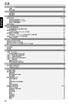 ....64....65................ ............... 5cm (2.0") 10cm (4.0") 10cm (4.0") 5cm (2.0") ALL ALL ALL ALL ALL ALL 1 2 3 4 5 6 COMPONENT VIDEO IN S-VIDEO IN V (Pr/Cr) AUDIO OUT U (Pb/Cb) VIDEO IN Y COMPONENT
....64....65................ ............... 5cm (2.0") 10cm (4.0") 10cm (4.0") 5cm (2.0") ALL ALL ALL ALL ALL ALL 1 2 3 4 5 6 COMPONENT VIDEO IN S-VIDEO IN V (Pr/Cr) AUDIO OUT U (Pb/Cb) VIDEO IN Y COMPONENT
PUB. DIC COPY PAL
 PUB. DIC-0129-001 PAL 重要使用说明 警告 为了避免发生电击的危险, 请勿开启外壳 ( 或背盖 ) 当中并没有使用者可自行维修的零件 如果需要维修服务, 请向合格的服务人员洽询 警告 为了避免发生火灾或电击的危险, 请勿让此产品暴露在雨水或潮湿的环境之中 版权警告 未经授权记录版权保护资料可能会侵犯版权所有人的权益并违反版权法 注意 为了避免发生电击的危险和减少恼人的干扰情形,
PUB. DIC-0129-001 PAL 重要使用说明 警告 为了避免发生电击的危险, 请勿开启外壳 ( 或背盖 ) 当中并没有使用者可自行维修的零件 如果需要维修服务, 请向合格的服务人员洽询 警告 为了避免发生火灾或电击的危险, 请勿让此产品暴露在雨水或潮湿的环境之中 版权警告 未经授权记录版权保护资料可能会侵犯版权所有人的权益并违反版权法 注意 为了避免发生电击的危险和减少恼人的干扰情形,
XF200/XF205 使用说明书
 PUB. DIC-0221-002-A HD 重要使用说明 警告为避免发生电击, 请勿将本产品放置在滴水或易溅湿的地方 请勿将设备暴露在滴水或易溅湿的地方, 也不要在设备上放置装满液体的物体, 例如花瓶 2 警告为避免发生电击及减少恼人的干扰, 请仅使用推荐的附件 版权警告未经授权记录版权保护资料可能会侵犯版权所有人的权益并违反版权法 主电线插头用作中断装置 一旦发生意外, 请立即拔除主电线插头 注意
PUB. DIC-0221-002-A HD 重要使用说明 警告为避免发生电击, 请勿将本产品放置在滴水或易溅湿的地方 请勿将设备暴露在滴水或易溅湿的地方, 也不要在设备上放置装满液体的物体, 例如花瓶 2 警告为避免发生电击及减少恼人的干扰, 请仅使用推荐的附件 版权警告未经授权记录版权保护资料可能会侵犯版权所有人的权益并违反版权法 主电线插头用作中断装置 一旦发生意外, 请立即拔除主电线插头 注意
01
 Zebra Technologies 白皮书 移动打印给仓储运营带来显著优势 综述 RFID RFID (RF) RFID RFID / ROI LAN 采用移动打印机, 享受显而易见的业务成效 - 49.74 28.11 Zebra 2 Zebra Technologies 移动打印机成本效益分析 示例数据固定式打印机移动打印机每年节省资金 10 10 8 8 48 48 3840 3840 15
Zebra Technologies 白皮书 移动打印给仓储运营带来显著优势 综述 RFID RFID (RF) RFID RFID / ROI LAN 采用移动打印机, 享受显而易见的业务成效 - 49.74 28.11 Zebra 2 Zebra Technologies 移动打印机成本效益分析 示例数据固定式打印机移动打印机每年节省资金 10 10 8 8 48 48 3840 3840 15
Livescribe+ 用户指南
 Livescribe+ 用户指南 .................................................... 4 Livescribe+........................................................... 4 Smartpen......................................................
Livescribe+ 用户指南 .................................................... 4 Livescribe+........................................................... 4 Smartpen......................................................
版 本 :2014 年 3 月 DLP, DLP 标 志,DLP Link 和 Brilliant Color 为 Texas Instrument( 德 州 仪 器 公 司 ) 的 商 标 或 注 册 的 商 标 IBM 为 国 际 商 用 机 器 公 司 的 商 标 或 注 册 商 标 Appl
 数 字 投 影 机 型 号 NP-L102W+ 用 户 手 册 保 留 备 用 版 本 :2014 年 3 月 DLP, DLP 标 志,DLP Link 和 Brilliant Color 为 Texas Instrument( 德 州 仪 器 公 司 ) 的 商 标 或 注 册 的 商 标 IBM 为 国 际 商 用 机 器 公 司 的 商 标 或 注 册 商 标 Apple iphone ipad
数 字 投 影 机 型 号 NP-L102W+ 用 户 手 册 保 留 备 用 版 本 :2014 年 3 月 DLP, DLP 标 志,DLP Link 和 Brilliant Color 为 Texas Instrument( 德 州 仪 器 公 司 ) 的 商 标 或 注 册 的 商 标 IBM 为 国 际 商 用 机 器 公 司 的 商 标 或 注 册 商 标 Apple iphone ipad
K-HW508K / HW516K K-NL408K / NL416K 最新固件版本 :V G Seagate Pipeline HD2 ST CS - 可用 Seagate Pipeline HD2 ST1000VM002 - 可用 1T Seagate SV35.5
 注意请使用 5T 或 6T 的硬盘架 (WJ-ND400/ WJ-HDE400/WJ-HD716/WJ-HD616) 请不要在 5TB 或 6TB 硬盘底部安 2 颗螺丝 ( 下方标记 ), 因为螺丝要长于螺旋孔的深度 顶视图 底视图 1 K-HW508K / HW516K K-NL408K / NL416K 最新固件版本 :V3.200 500G Seagate Pipeline HD2 ST3500312CS
注意请使用 5T 或 6T 的硬盘架 (WJ-ND400/ WJ-HDE400/WJ-HD716/WJ-HD616) 请不要在 5TB 或 6TB 硬盘底部安 2 颗螺丝 ( 下方标记 ), 因为螺丝要长于螺旋孔的深度 顶视图 底视图 1 K-HW508K / HW516K K-NL408K / NL416K 最新固件版本 :V3.200 500G Seagate Pipeline HD2 ST3500312CS
V01_Draft_ VP3126_98_ TCHN.in :20:26
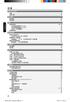 44 47 47 V01_Draft_ VP3126_98_ TCHNin44 44 2007-2-13 10:20:26 45 V01_Draft_ VP3126_98_ TCHNin45 45 2007-2-13 10:20:26 ! 5cm (20") 10cm (40") 10cm (40") 5cm (20") 46 V01_Draft_ VP3126_98_ TCHNin46 46 2007-2-13
44 47 47 V01_Draft_ VP3126_98_ TCHNin44 44 2007-2-13 10:20:26 45 V01_Draft_ VP3126_98_ TCHNin45 45 2007-2-13 10:20:26 ! 5cm (20") 10cm (40") 10cm (40") 5cm (20") 46 V01_Draft_ VP3126_98_ TCHNin46 46 2007-2-13
简介重要使用说明 警告! 为了减少发生电击的危险, 请勿开启外壳 ( 或背盖 ) 当中并没有使用者可自行维修的零件 如果需要维修服务, 请向合格的服务人员洽询 警告! 为了避免发生火灾或电击的危险, 请勿让此产品暴露在雨水或潮湿的环境之中 注意 : 为了避免发生电击的危险和减少恼人的干扰情形, 请仅
 Y PUB. DIC-0136-000xc 简介重要使用说明 警告! 为了减少发生电击的危险, 请勿开启外壳 ( 或背盖 ) 当中并没有使用者可自行维修的零件 如果需要维修服务, 请向合格的服务人员洽询 警告! 为了避免发生火灾或电击的危险, 请勿让此产品暴露在雨水或潮湿的环境之中 注意 : 为了避免发生电击的危险和减少恼人的干扰情形, 请仅使用所推荐的附件 注意 : 不使用本产品时, 请拔除电源插座上的主电源插头
Y PUB. DIC-0136-000xc 简介重要使用说明 警告! 为了减少发生电击的危险, 请勿开启外壳 ( 或背盖 ) 当中并没有使用者可自行维修的零件 如果需要维修服务, 请向合格的服务人员洽询 警告! 为了避免发生火灾或电击的危险, 请勿让此产品暴露在雨水或潮湿的环境之中 注意 : 为了避免发生电击的危险和减少恼人的干扰情形, 请仅使用所推荐的附件 注意 : 不使用本产品时, 请拔除电源插座上的主电源插头
重要使用说明 警告 为了避免发生电击的危险, 请勿开启外壳 ( 或背盖 ) 当中并没有使用者可自行维修的零件 如果需要维修服务, 请向合格的服务人员洽询 警告 为了避免发生火灾或电击的危险, 请勿让此产品暴露在雨水或潮湿的环境之中 版权警告 未经授权记录版权保护资料可能会侵犯版权所有人的权益并违反版
 PUB. DIC-0129-000E PAL 重要使用说明 警告 为了避免发生电击的危险, 请勿开启外壳 ( 或背盖 ) 当中并没有使用者可自行维修的零件 如果需要维修服务, 请向合格的服务人员洽询 警告 为了避免发生火灾或电击的危险, 请勿让此产品暴露在雨水或潮湿的环境之中 版权警告 未经授权记录版权保护资料可能会侵犯版权所有人的权益并违反版权法 注意 为了避免发生电击的危险和减少恼人的干扰情形,
PUB. DIC-0129-000E PAL 重要使用说明 警告 为了避免发生电击的危险, 请勿开启外壳 ( 或背盖 ) 当中并没有使用者可自行维修的零件 如果需要维修服务, 请向合格的服务人员洽询 警告 为了避免发生火灾或电击的危险, 请勿让此产品暴露在雨水或潮湿的环境之中 版权警告 未经授权记录版权保护资料可能会侵犯版权所有人的权益并违反版权法 注意 为了避免发生电击的危险和减少恼人的干扰情形,
OK dvp5990k_93_cs.indd :41:08
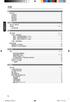 56......... dvp5990k_93_cs.indd 56 2008-3-25 16:41:08 57............ OK............ dvp5990k_93_cs.indd 57 2008-3-25 16:41:08 58 dvp5990k_93_cs.indd 58 2008-3-25 16:41:09 DVD 1 2 3 4 5 6 7 8 9 a 1 f u
56......... dvp5990k_93_cs.indd 56 2008-3-25 16:41:08 57............ OK............ dvp5990k_93_cs.indd 57 2008-3-25 16:41:08 58 dvp5990k_93_cs.indd 58 2008-3-25 16:41:09 DVD 1 2 3 4 5 6 7 8 9 a 1 f u
PowerPoint 簡報
 影像讯号输出信息 1. 参考表格内外接屏幕输出栏位中连接的输出接口及所支持的屏幕分辨率和屏幕刷新率 2. 影像讯号输出栏位提供各输出接口数量及版本 3. 参考表格内使用的缩写列表 5. 欲使用 3D 蓝光影片播放, 须符合下列需求 一台读取 2X 或更快速的蓝光光驱 一套支持 3D 蓝光影片播放软件 ( 例如 PowerDVD Ultra 版本或任何 3D 播放软件 ) 3. 欲了解特定输出接口与哪张显示芯片连接
影像讯号输出信息 1. 参考表格内外接屏幕输出栏位中连接的输出接口及所支持的屏幕分辨率和屏幕刷新率 2. 影像讯号输出栏位提供各输出接口数量及版本 3. 参考表格内使用的缩写列表 5. 欲使用 3D 蓝光影片播放, 须符合下列需求 一台读取 2X 或更快速的蓝光光驱 一套支持 3D 蓝光影片播放软件 ( 例如 PowerDVD Ultra 版本或任何 3D 播放软件 ) 3. 欲了解特定输出接口与哪张显示芯片连接
前 言 版 权 2014 Vivitek Corporation. 是 Vivitek Corporation 的 商 标 其 他 商 标 是 其 各 自 所 有 者 的 资 产 值 重 量 和 尺 寸 等 均 为 近 似 值 规 格 如 有 变 更, 恕 不 另 行 通 知 免 责 声 明 本 文
 前 言 版 权 2014 Vivitek Corporation. 是 Vivitek Corporation 的 商 标 其 他 商 标 是 其 各 自 所 有 者 的 资 产 值 重 量 和 尺 寸 等 均 为 近 似 值 规 格 如 有 变 更, 恕 不 另 行 通 知 免 责 声 明 本 文 档 中 的 信 息 如 有 变 更, 恕 不 另 行 通 知 制 造 商 对 于 本 文 档 中 的
前 言 版 权 2014 Vivitek Corporation. 是 Vivitek Corporation 的 商 标 其 他 商 标 是 其 各 自 所 有 者 的 资 产 值 重 量 和 尺 寸 等 均 为 近 似 值 规 格 如 有 变 更, 恕 不 另 行 通 知 免 责 声 明 本 文 档 中 的 信 息 如 有 变 更, 恕 不 另 行 通 知 制 造 商 对 于 本 文 档 中 的
ViewStick 2_UG_TC.pdf
 ViewStick 2 Wireless Presentation Gateway : VS16704 ViewSonic ViewSonic 25 ViewSonic ViewSonic ViewSonic 50 C (122 F) 0 C (32 F) 35 C (95 F) FCC FCC FCC / FCC ID FCC ID: GSS-VS15989 FCC 15 (1) (2) FCC
ViewStick 2 Wireless Presentation Gateway : VS16704 ViewSonic ViewSonic 25 ViewSonic ViewSonic ViewSonic 50 C (122 F) 0 C (32 F) 35 C (95 F) FCC FCC FCC / FCC ID FCC ID: GSS-VS15989 FCC 15 (1) (2) FCC
S5系列用户手册
 萤 石 运 动 相 机 * 使 用 产 品 前 请 仔 细 阅 读 用 户 手 册, 并 妥 善 保 管 用 户 手 册 服 务 热 线 :400-878- 7878 目 录 2 4 6 7 10 11 12 13 25 28 31 35 36 41 44 装 箱 清 单 外 观 介 绍 显 示 屏 介 绍 操 作 必 读 开 机 和 关 机 概 览 浏 览 设 置 菜 单 视 频 模 式 拍 照
萤 石 运 动 相 机 * 使 用 产 品 前 请 仔 细 阅 读 用 户 手 册, 并 妥 善 保 管 用 户 手 册 服 务 热 线 :400-878- 7878 目 录 2 4 6 7 10 11 12 13 25 28 31 35 36 41 44 装 箱 清 单 外 观 介 绍 显 示 屏 介 绍 操 作 必 读 开 机 和 关 机 概 览 浏 览 设 置 菜 单 视 频 模 式 拍 照
本手册描述了Piu和Piu Player的功能,及Piu的完整使用流程。
 1/18 的 功 能, 及 Piu 的 完 整 使 用 流 程 本 手 册 描 述 了 Piu Piu Player 和 Piu Manager 的 功 能, 及 Piu 的 完 整 使 用 流 程 2/18 目 录 I Piu 概 览 4 1 机 体 概 览. 4 2 配 件 概 览. 5 3 按 键 概 览. 5 II 使 用 流 程 7 1 下 载.. 7 2 安 装.. 8 3 注 册..
1/18 的 功 能, 及 Piu 的 完 整 使 用 流 程 本 手 册 描 述 了 Piu Piu Player 和 Piu Manager 的 功 能, 及 Piu 的 完 整 使 用 流 程 2/18 目 录 I Piu 概 览 4 1 机 体 概 览. 4 2 配 件 概 览. 5 3 按 键 概 览. 5 II 使 用 流 程 7 1 下 载.. 7 2 安 装.. 8 3 注 册..
V39用户手册0227.doc
 300 2004 (FCC) FCC I/O B Cet appareil numérique de la classe B respecte toutes les exigences du Réglement sur le matériel brouilieur du Canada. Windows Windows 98 Windows 2000 Windows ME Windows XP Microsoft
300 2004 (FCC) FCC I/O B Cet appareil numérique de la classe B respecte toutes les exigences du Réglement sur le matériel brouilieur du Canada. Windows Windows 98 Windows 2000 Windows ME Windows XP Microsoft
 é ú í í à á í à ù à é ó à è á ù á à à ì á á à é í á ò è ì í ì ù à é ì ì à à è ù é à ù à é ú ì ú ù 1 1 3 4
é ú í í à á í à ù à é ó à è á ù á à à ì á á à é í á ò è ì í ì ù à é ì ì à à è ù é à ù à é ú ì ú ù 1 1 3 4
 3 5 5 3 1 9 1 0 1 0 1 0 1 0 1 2 1 2 1 2 2 π 202 2 3.14 100 2 628 a 12 15 x a 20 = 9 2 2 3 2 4 2 5 2 1 2 2 ìí ì í à á à á á à è é è ò è à ó ò ì ù à í
3 5 5 3 1 9 1 0 1 0 1 0 1 0 1 2 1 2 1 2 2 π 202 2 3.14 100 2 628 a 12 15 x a 20 = 9 2 2 3 2 4 2 5 2 1 2 2 ìí ì í à á à á á à è é è ò è à ó ò ì ù à í
 ó ú à ù á í í ì ì ù á ù í í ò ó ú ù à ì ì è á í í ì è á ù è ì à ú ì ù ì í à ì ì ó ì ì è ì è á ó à ó ò é ú? à á á ú á í é ì é ì á à á ù á à ò á ò é ù? ì
ó ú à ù á í í ì ì ù á ù í í ò ó ú ù à ì ì è á í í ì è á ù è ì à ú ì ù ì í à ì ì ó ì ì è ì è á ó à ó ò é ú? à á á ú á í é ì é ì á à á ù á à ò á ò é ù? ì
 030 í á ì ú è ì à é ù ò í í ú ù ù á í í ì ù ó ù ì è à é é ú í ì ù ì è ò á à ì ì ì ì ì á ú ì é í í é ò í ì é è ú ú í é ú è à è è à è ó à ò ù à à ù ó ì ì ì à à ù à á ú á ì á ù ù è
030 í á ì ú è ì à é ù ò í í ú ù ù á í í ì ù ó ù ì è à é é ú í ì ù ì è ò á à ì ì ì ì ì á ú ì é í í é ò í ì é è ú ú í é ú è à è è à è ó à ò ù à à ù ó ì ì ì à à ù à á ú á ì á ù ù è
 ú á à à á á è ù? ì í ì á ì ò é? é à ì? à ó é à ì à à ì é í ì è? à ì á ú ó á á ì ù ì è ù
ú á à à á á è ù? ì í ì á ì ò é? é à ì? à ó é à ì à à ì é í ì è? à ì á ú ó á á ì ù ì è ù
 1989 67 1993 125 305 1989 251 1964 8 1990 231 1983 608 1987 207 1990 6 ú é ì à í à ó 1990 51 é í í ù è ì ò ú à ù ó ú è í à ì è è è í á ó ì á á ò ì á ò
1989 67 1993 125 305 1989 251 1964 8 1990 231 1983 608 1987 207 1990 6 ú é ì à í à ó 1990 51 é í í ù è ì ò ú à ù ó ú è í à ì è è è í á ó ì á á ò ì á ò
 í í à ù à à í è è ú ì á á í à ú á è á ú à é à ù ú ì ì ì ò í è ì ì í ì ì ì è ì ì à é ó ò ó ú é ì ù ì í ó è ì à è á à ì à à à í í é á à ù ì ò ì é ú í í à à à à
í í à ù à à í è è ú ì á á í à ú á è á ú à é à ù ú ì ì ì ò í è ì ì í ì ì ì è ì ì à é ó ò ó ú é ì ù ì í ó è ì à è á à ì à à à í í é á à ù ì ò ì é ú í í à à à à
è
 è à à à í á à à ì ú ú á ú ú ì ì í ù í à ú è ò ò ì ù ì à ì à í ì ì è è è é à ì é é á è í í à ì è ì ú í ù ì ò è à í ì à á è ì ó ú è é é ì é ì ì ì ú ó ì à ú á
è à à à í á à à ì ú ú á ú ú ì ì í ù í à ú è ò ò ì ù ì à ì à í ì ì è è è é à ì é é á è í í à ì è ì ú í ù ì ò è à í ì à á è ì ó ú è é é ì é ì ì ì ú ó ì à ú á
ì
 ì ó à á à í é é è ú à ú ù è í ù è á ú é ù í é à ú á à í ó ò è ì ì é à à á ò à ú è ó á à í ù ú ì ì í ì á è ù ù ò ó á ì ì à è á á ì à ó è ì á ì ì à é ì ó é à ú í ì í á à á
ì ó à á à í é é è ú à ú ù è í ù è á ú é ù í é à ú á à í ó ò è ì ì é à à á ò à ú è ó á à í ù ú ì ì í ì á è ù ù ò ó á ì ì à è á á ì à ó è ì á ì ì à é ì ó é à ú í ì í á à á
ò ó ì á è ó
 ò ó ì á è ó à à è ì è á ó ì à ì à à à á ì ó à ì ì è ó à ú ì í í á ù ò ò í ì ó à ò ú ó ì à à à à à à í á ì ù ù è ù è ò è ù é à
ò ó ì á è ó à à è ì è á ó ì à ì à à à á ì ó à ì ì è ó à ú ì í í á ù ò ò í ì ó à ò ú ó ì à à à à à à í á ì ù ù è ù è ò è ù é à










 ò ú ó ó ú ó ú ó ú ú ó G L E = G W à è í ü í ü ü á á á á á á á á
ò ú ó ó ú ó ú ó ú ú ó G L E = G W à è í ü í ü ü á á á á á á á á 
 ò à í é ì è ì é á à è à è è ì á á à à à
ò à í é ì è ì é á à è à è è ì á á à à à  í á é ì ì ì ó á ú è ù ó è á á é ì ú á á ò á è è ó é è ì á à á
í á é ì ì ì ó á ú è ù ó è á á é ì ú á á ò á è è ó é è ì á à á 